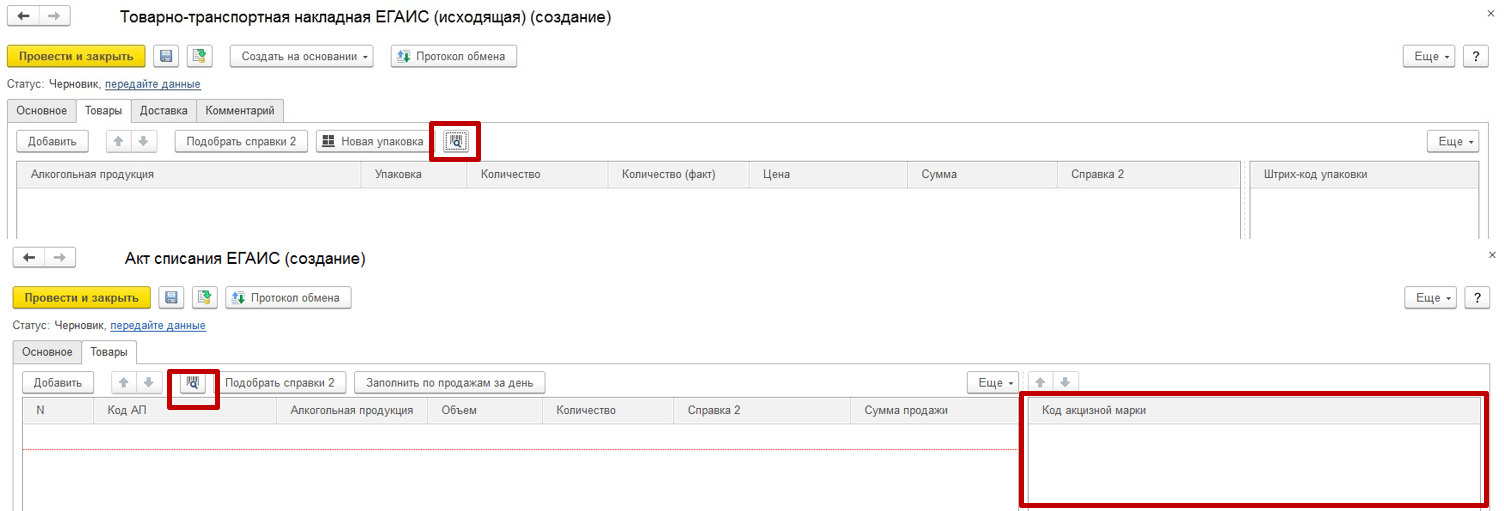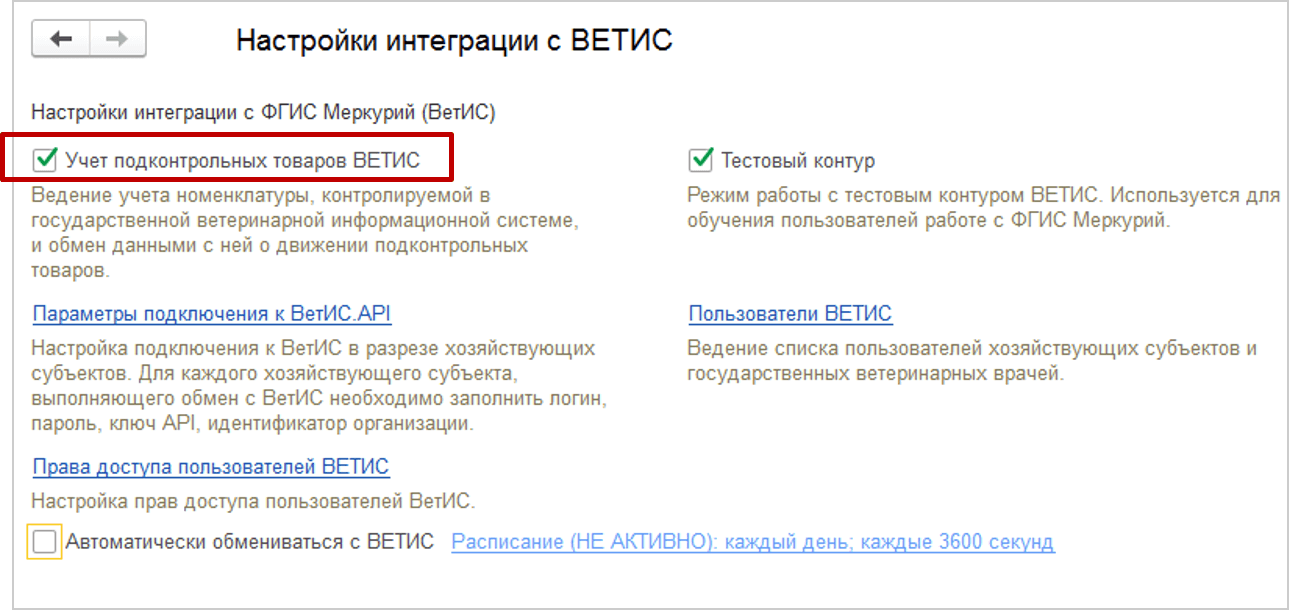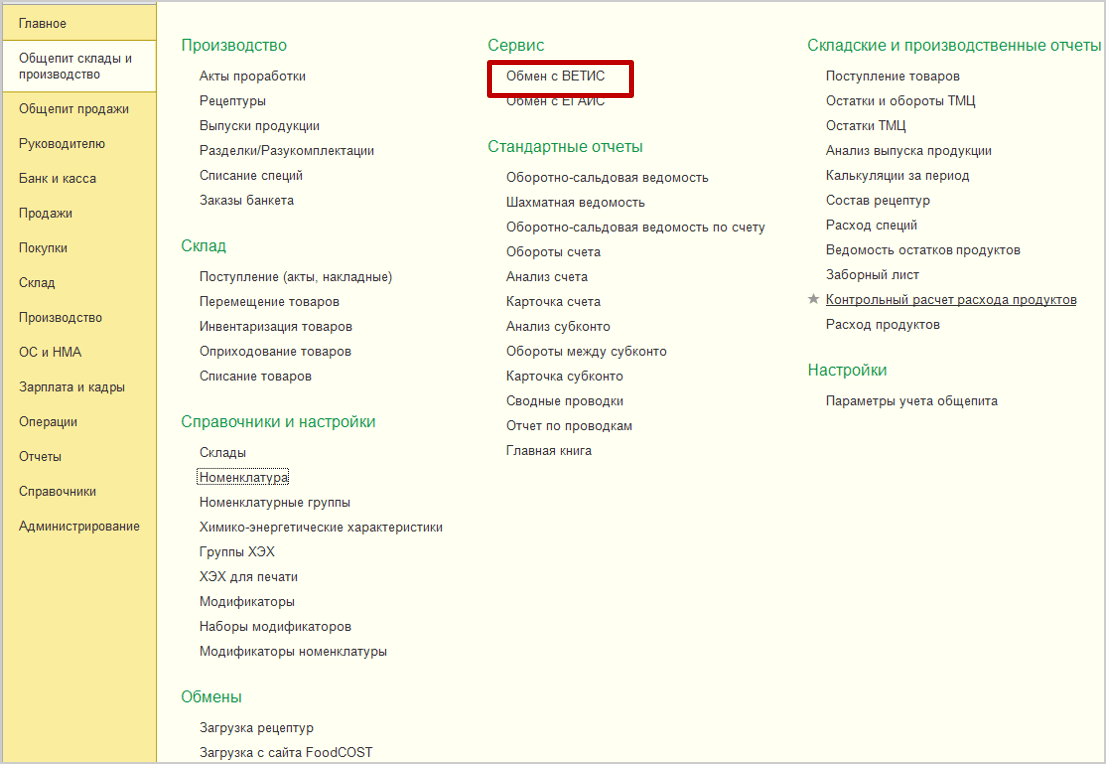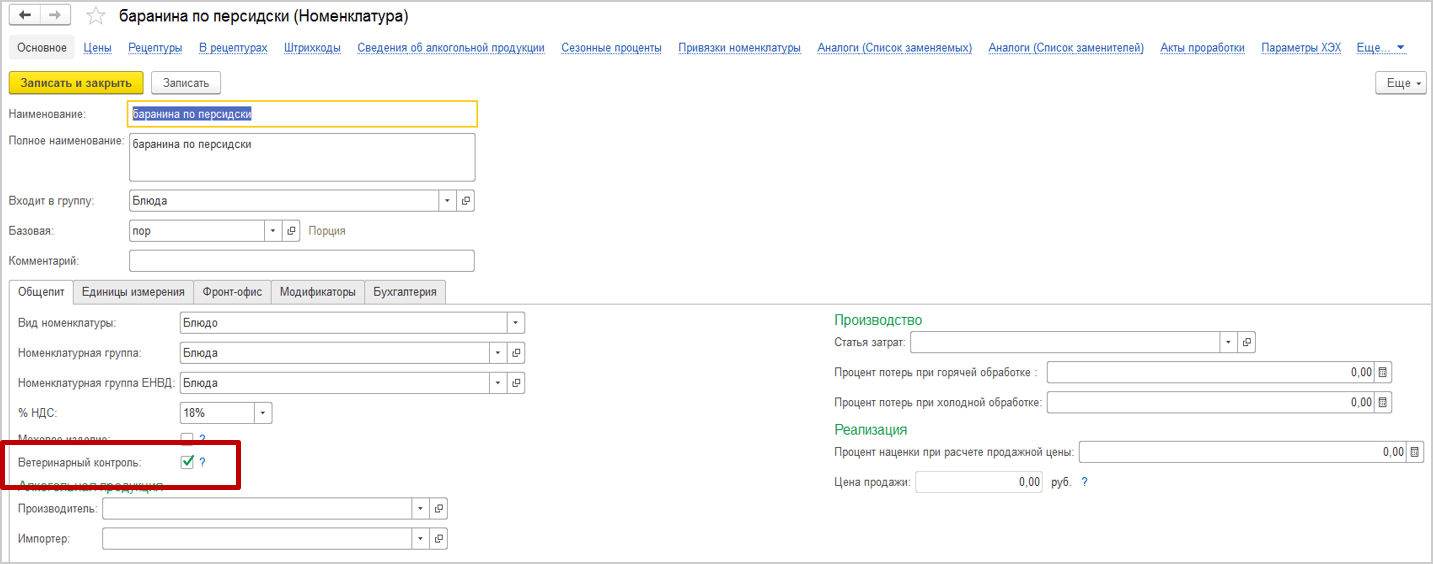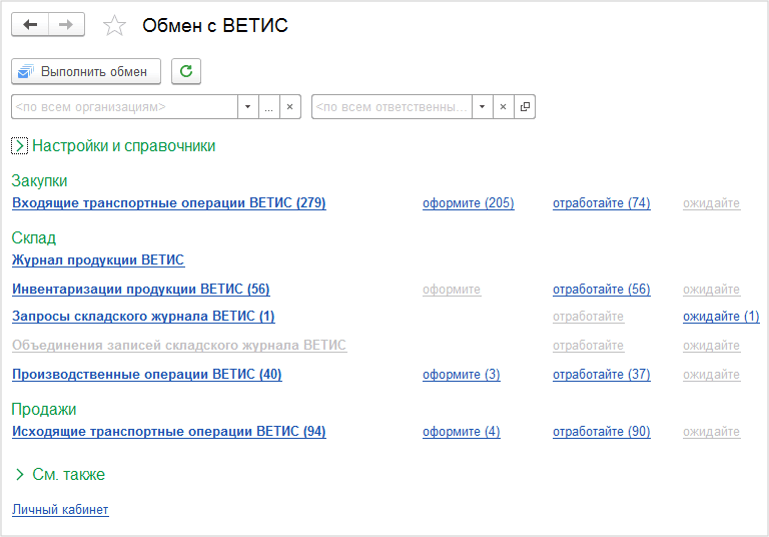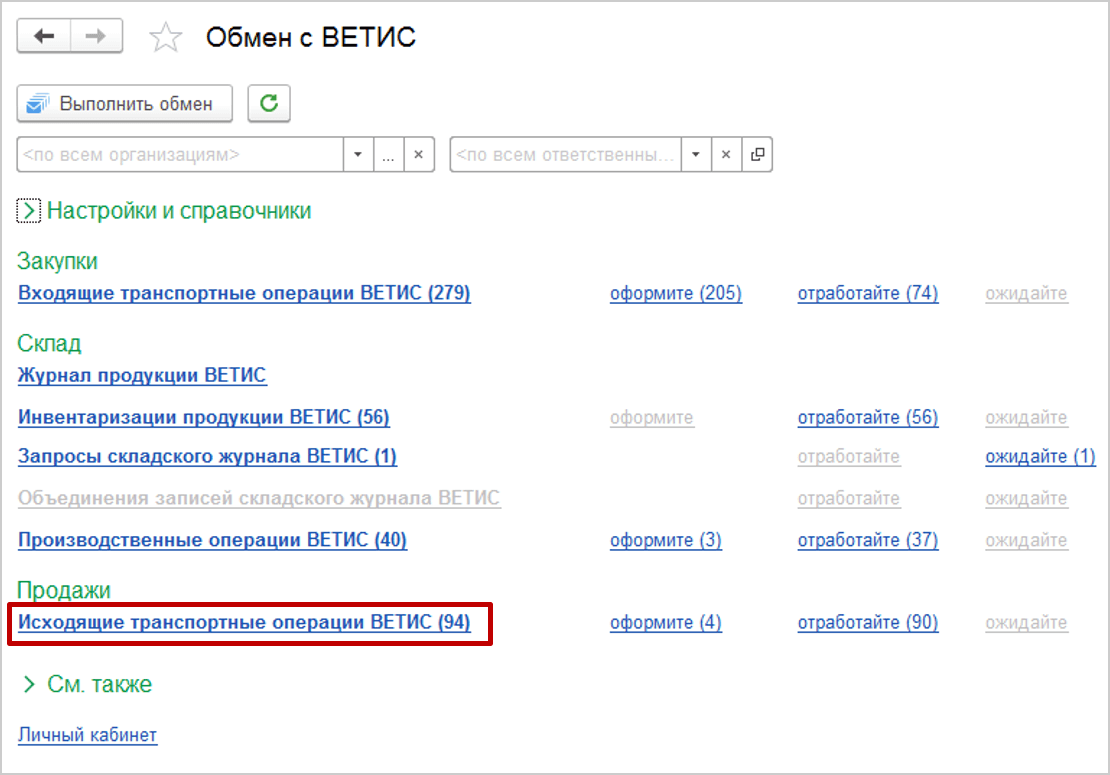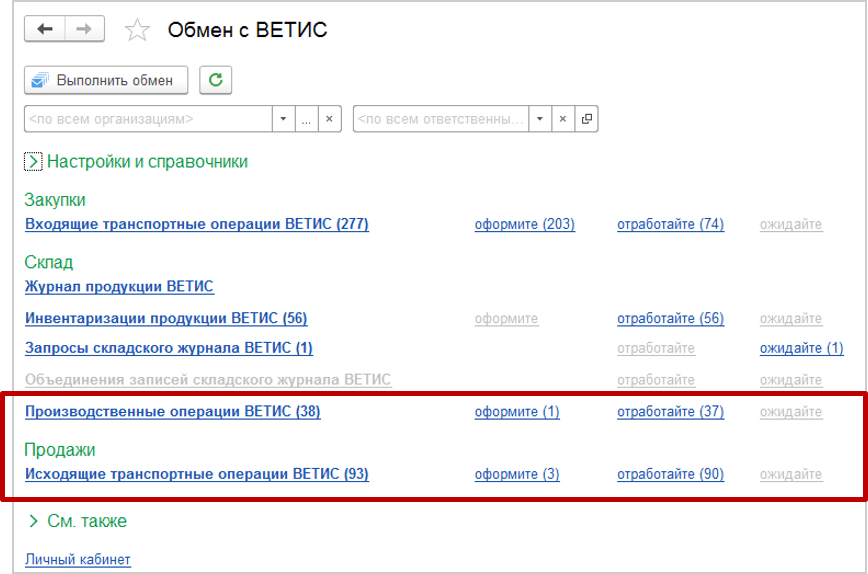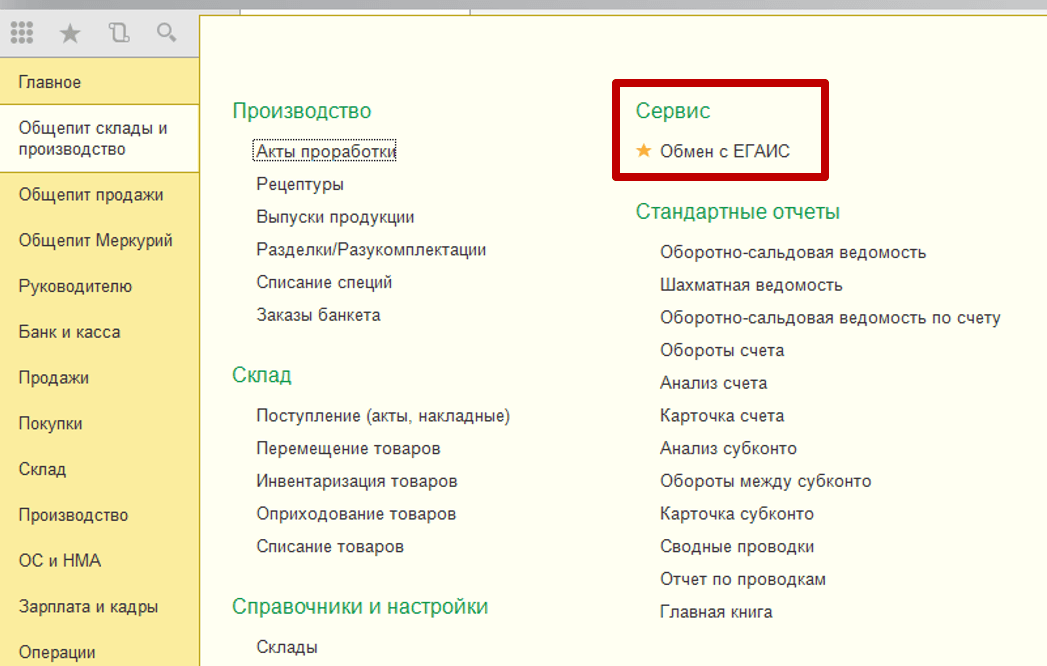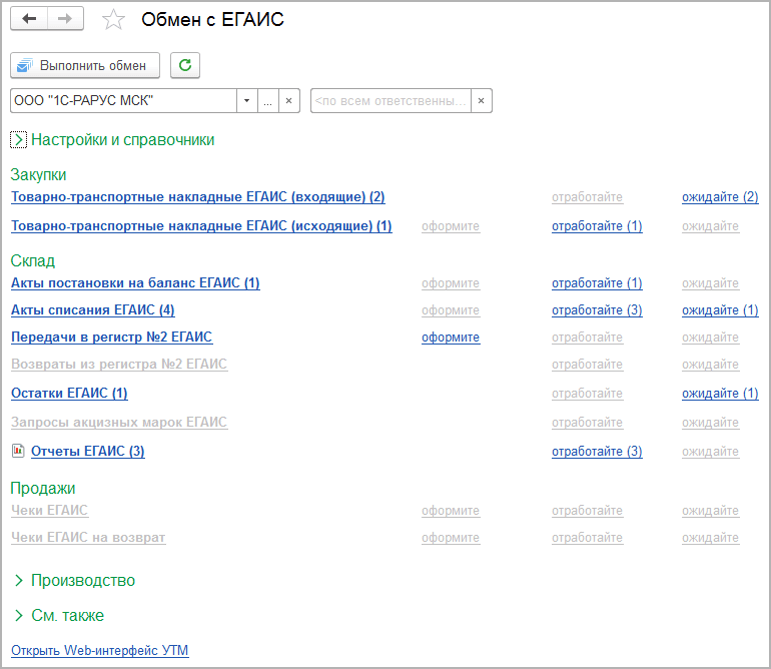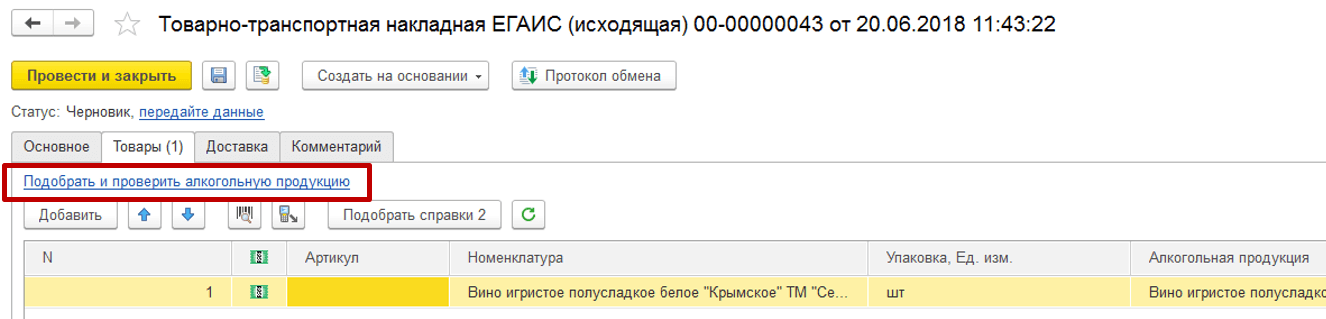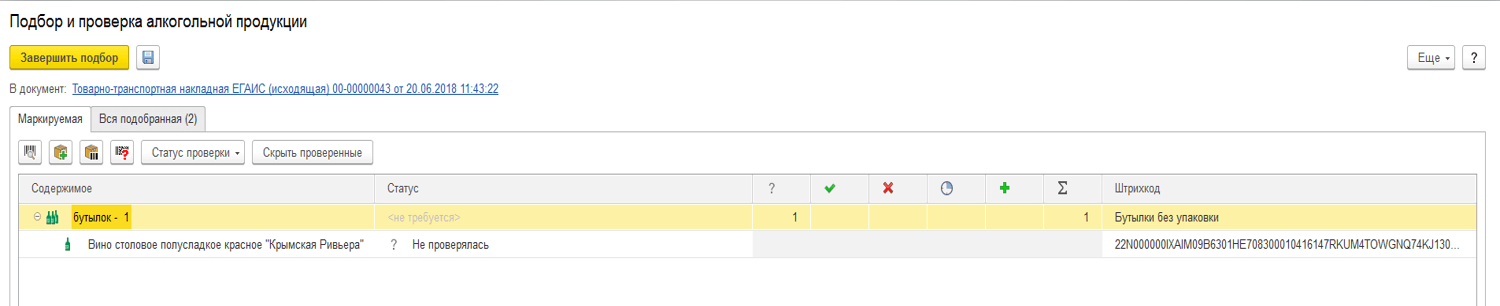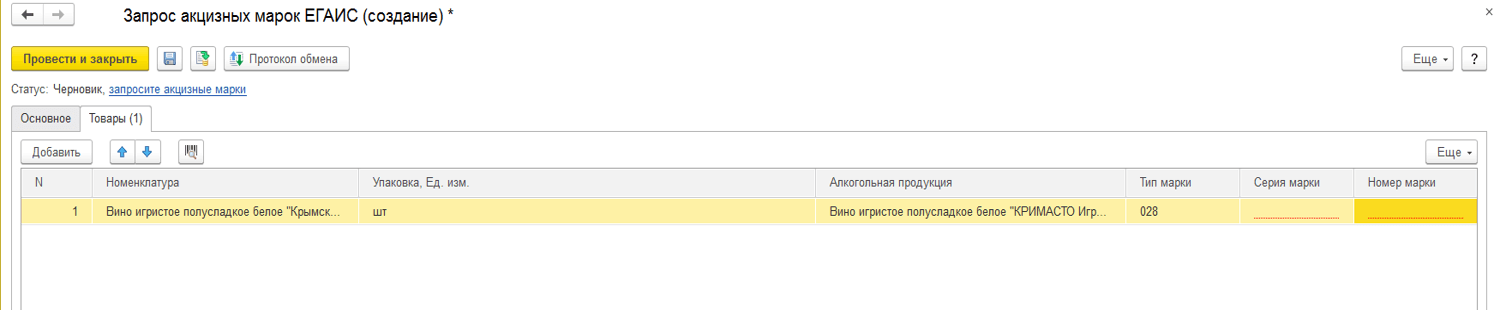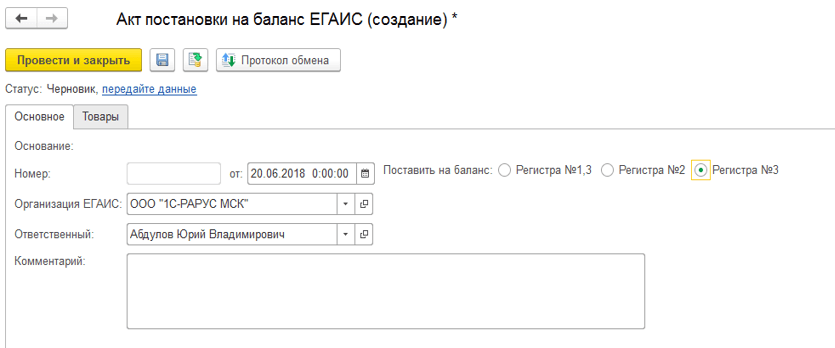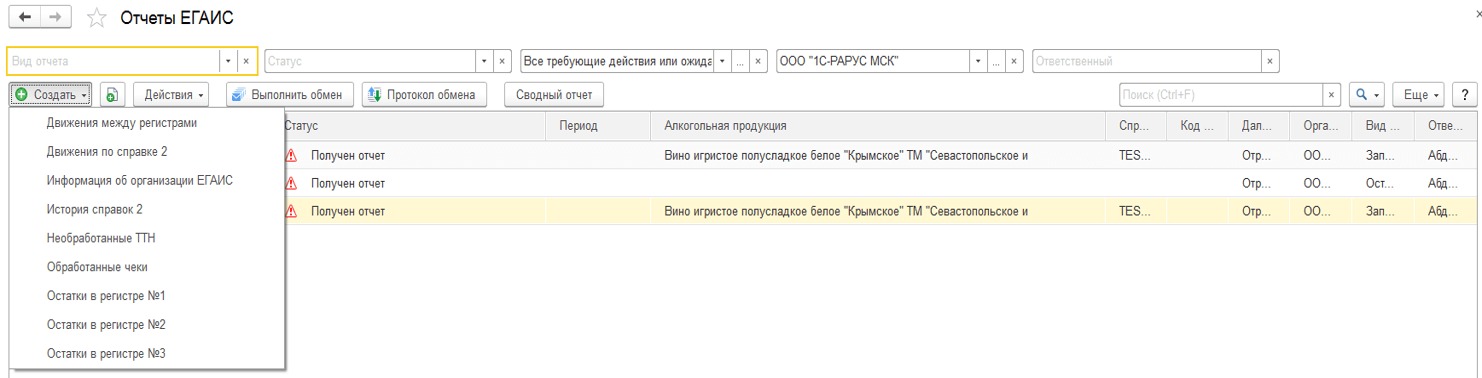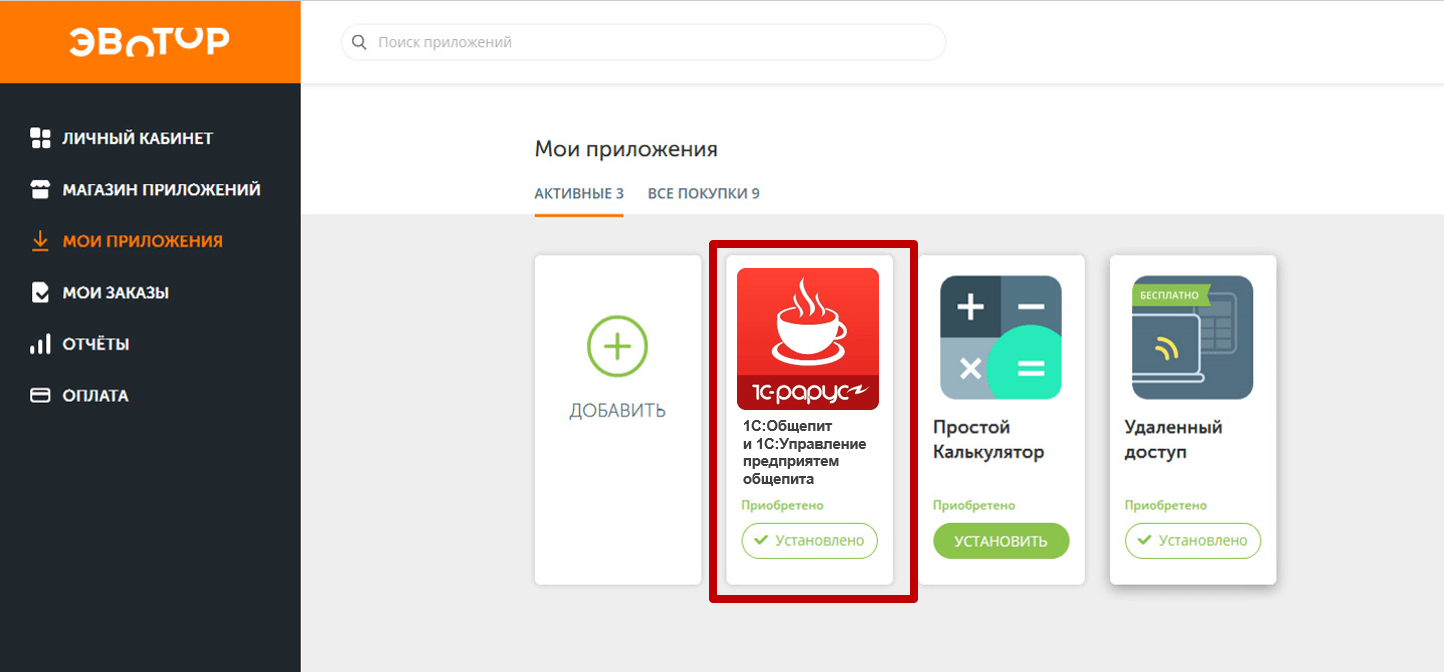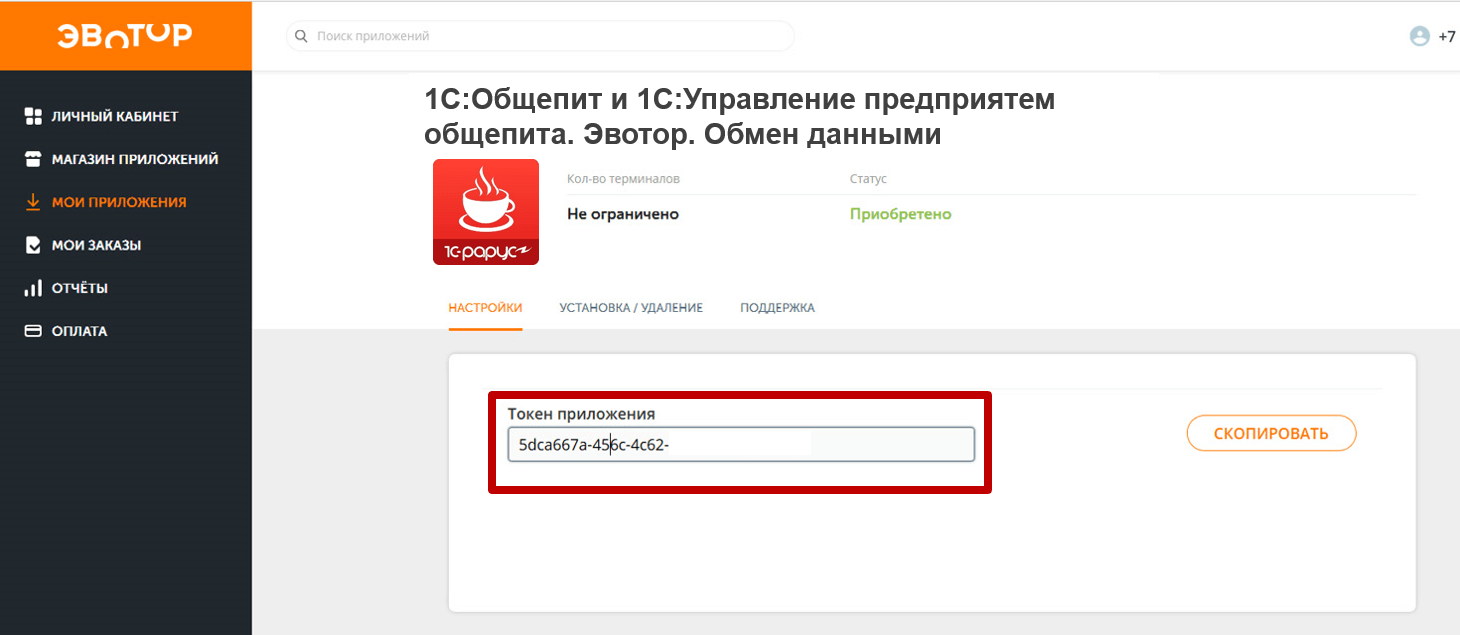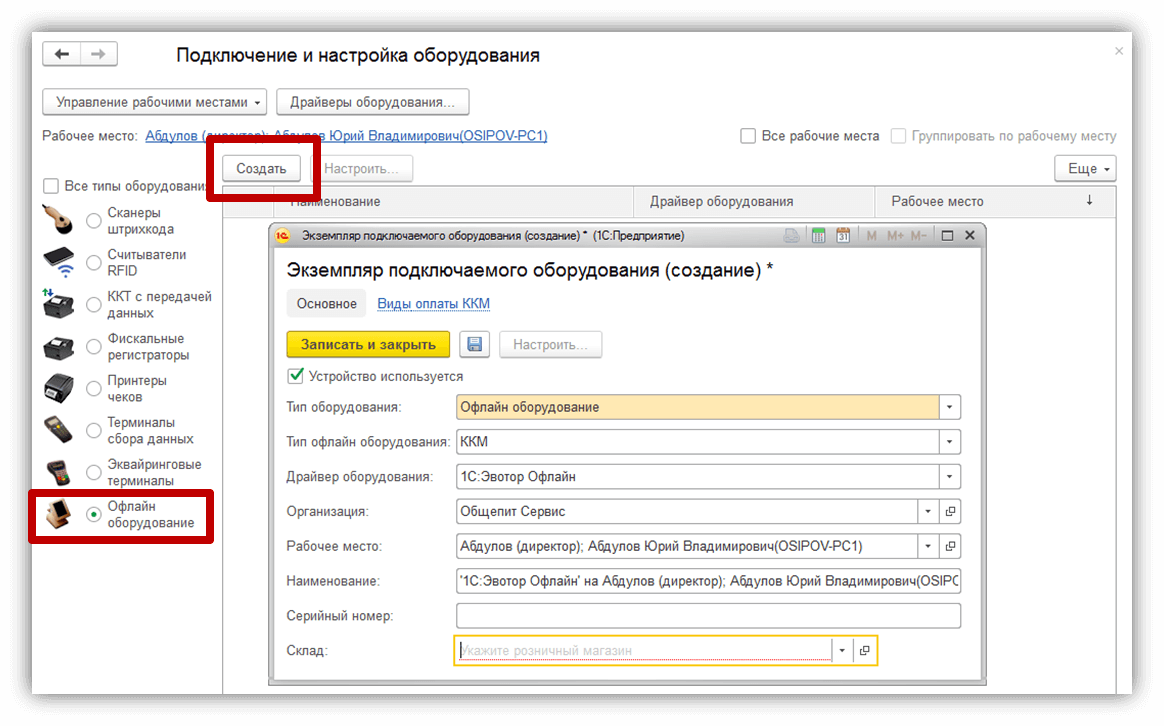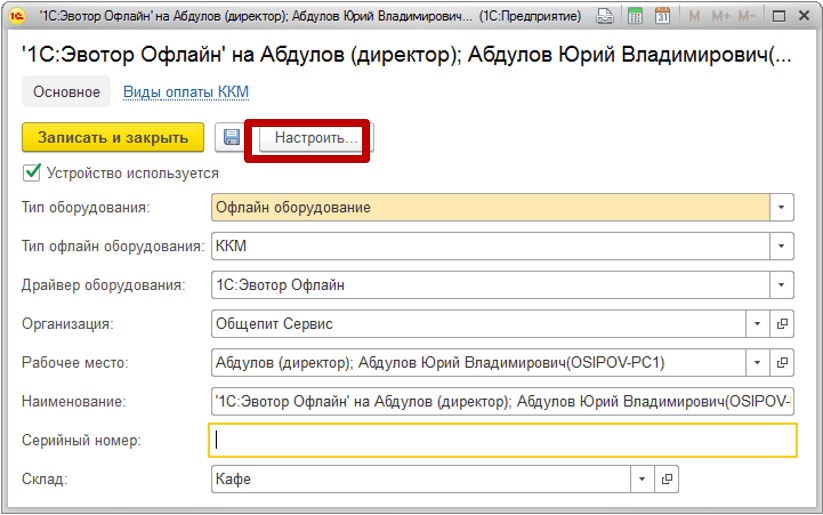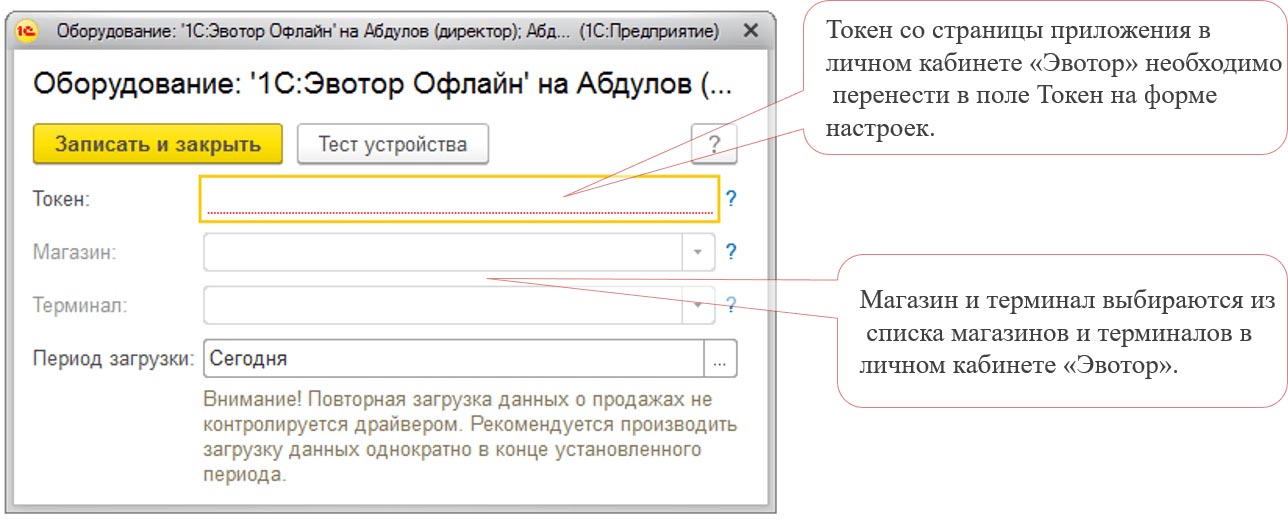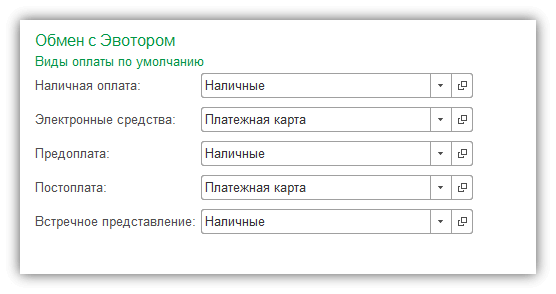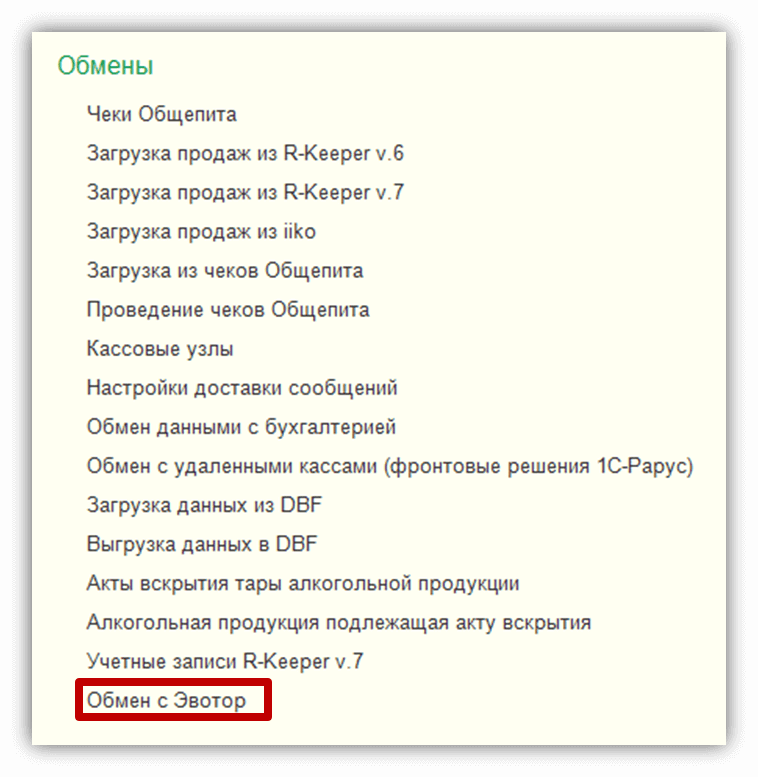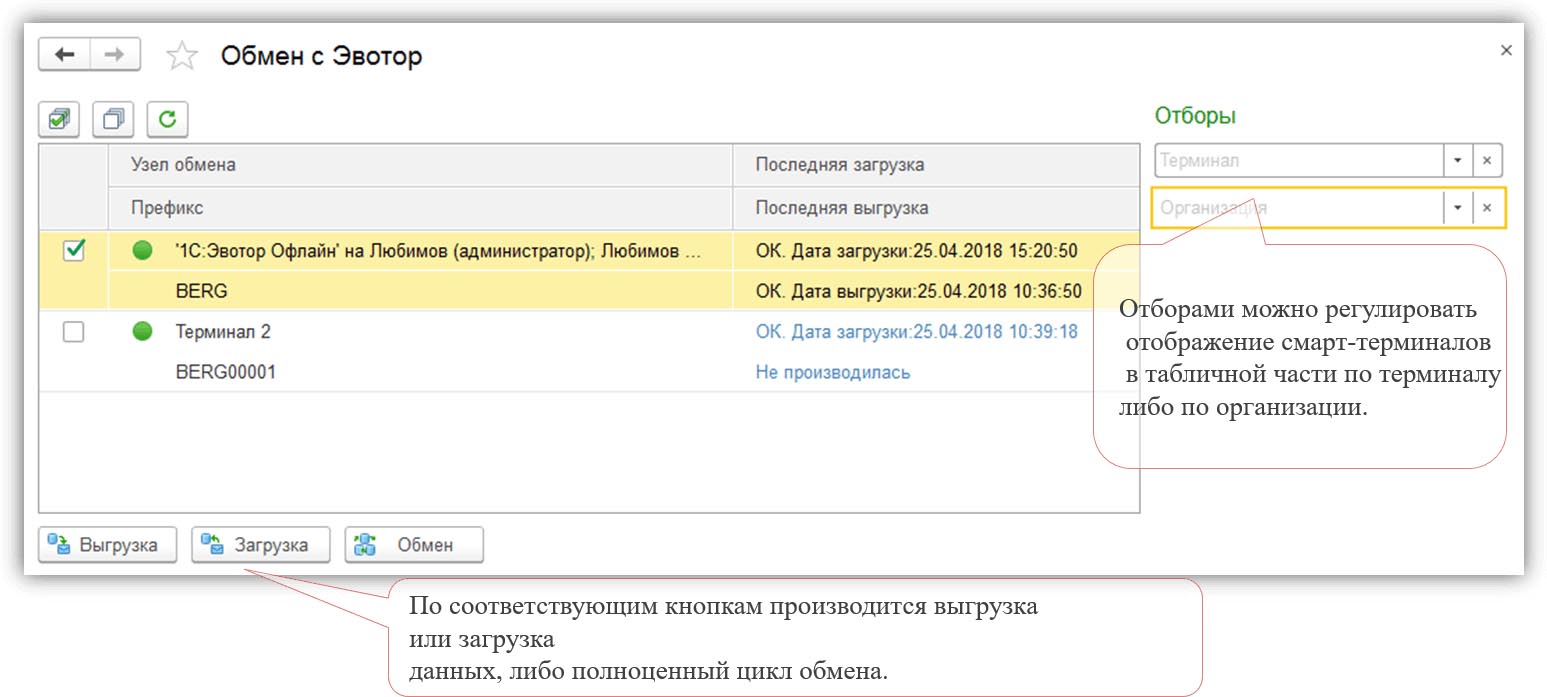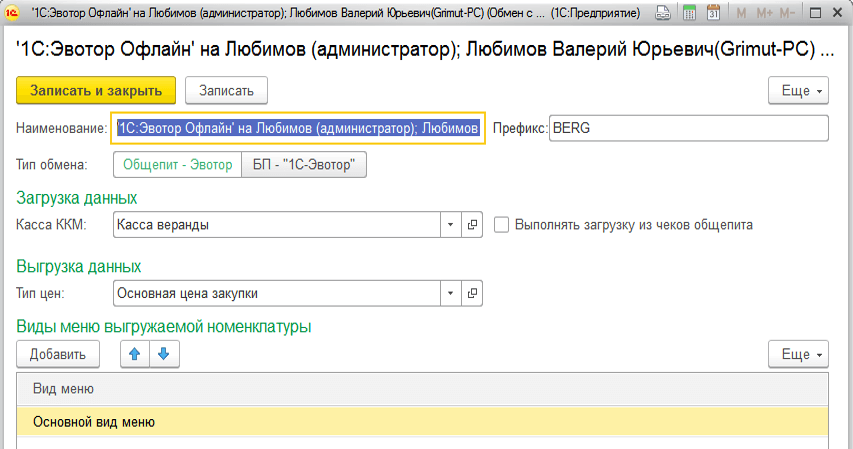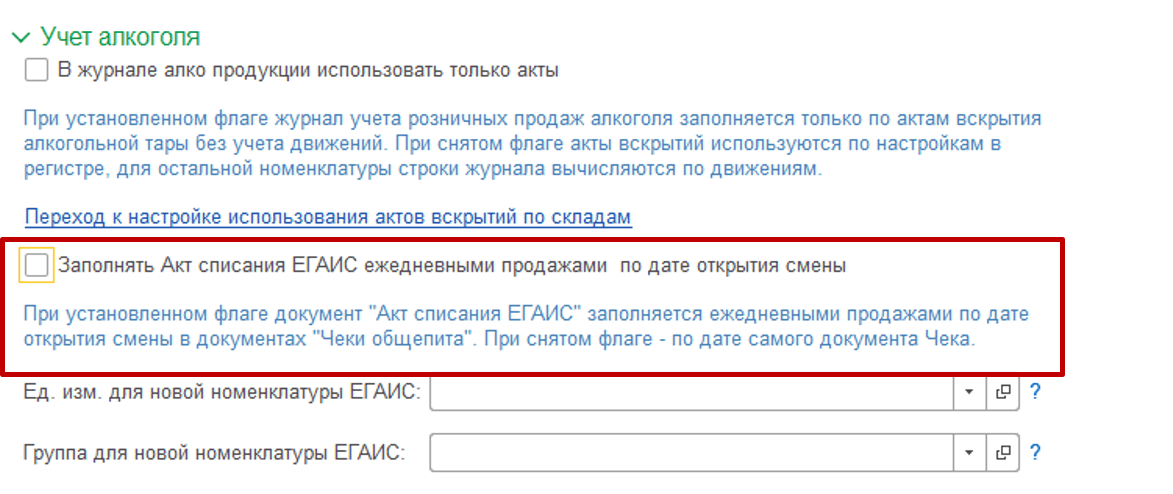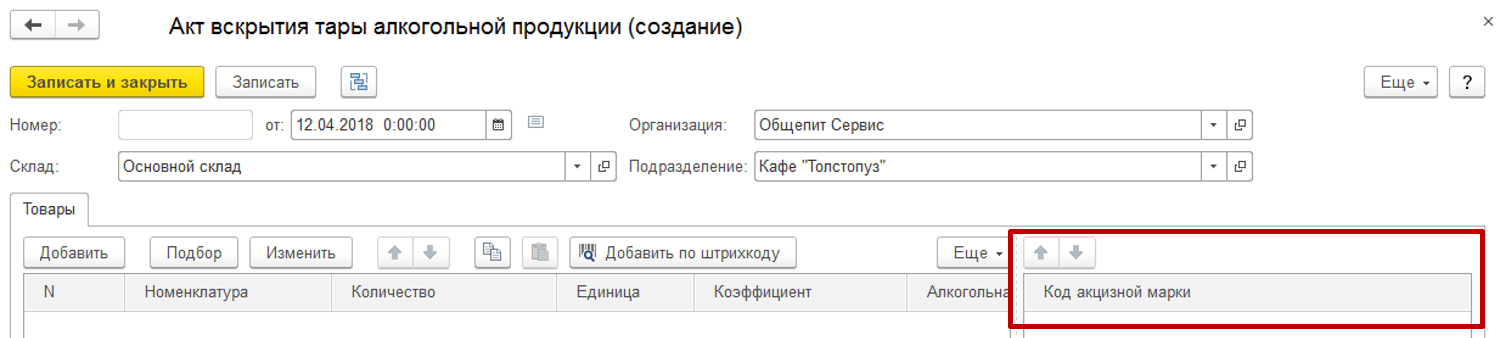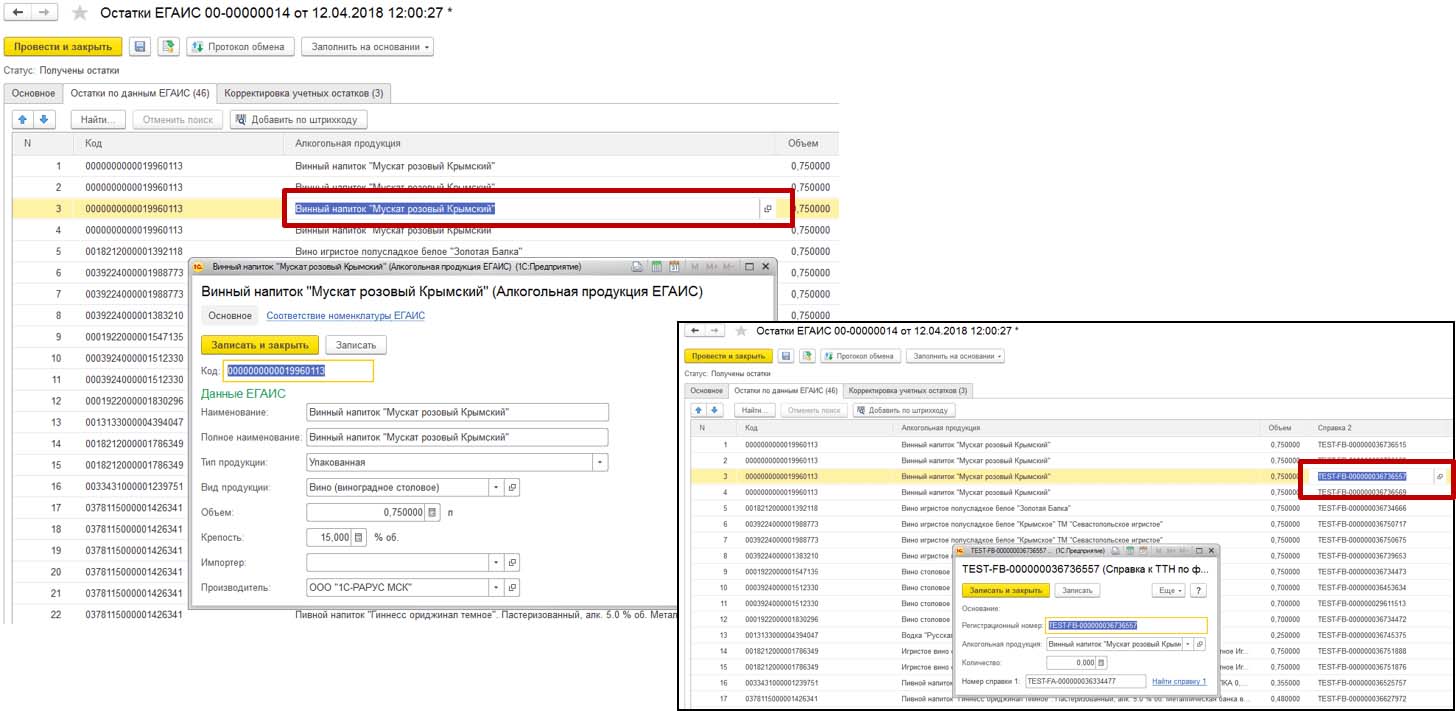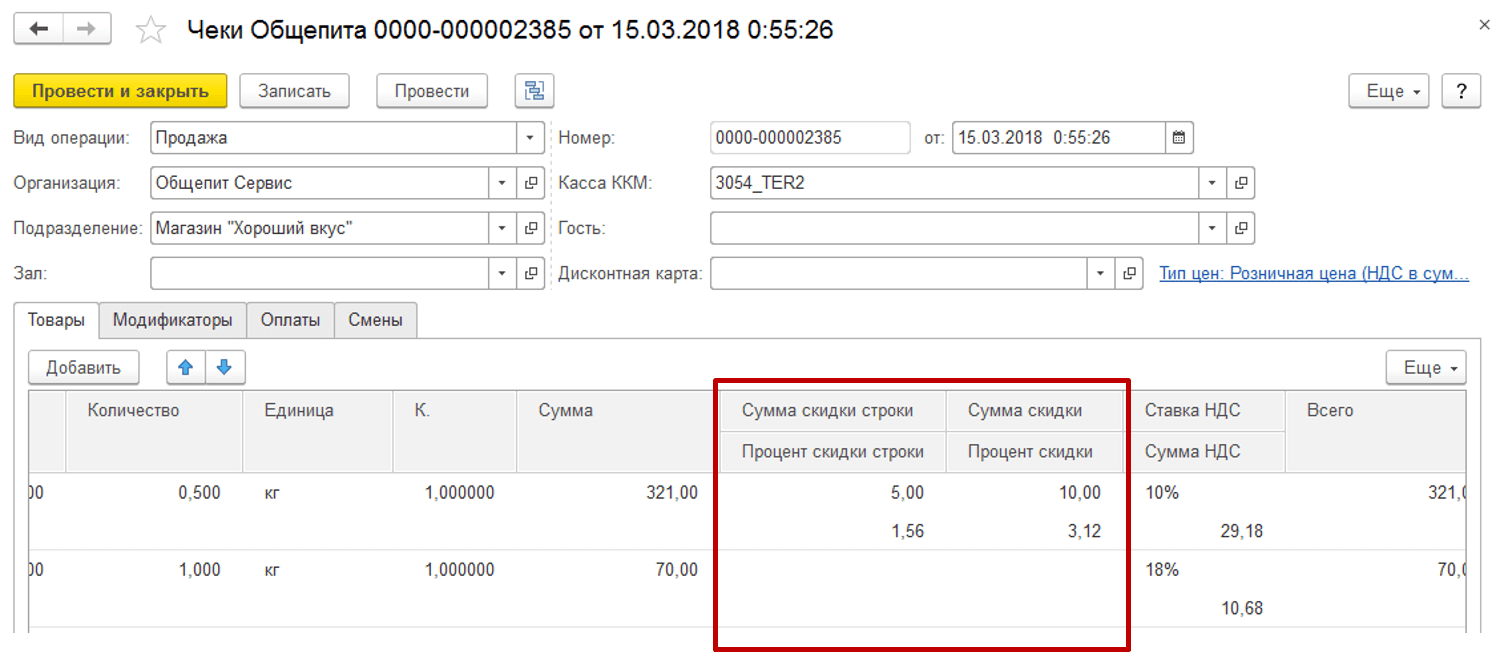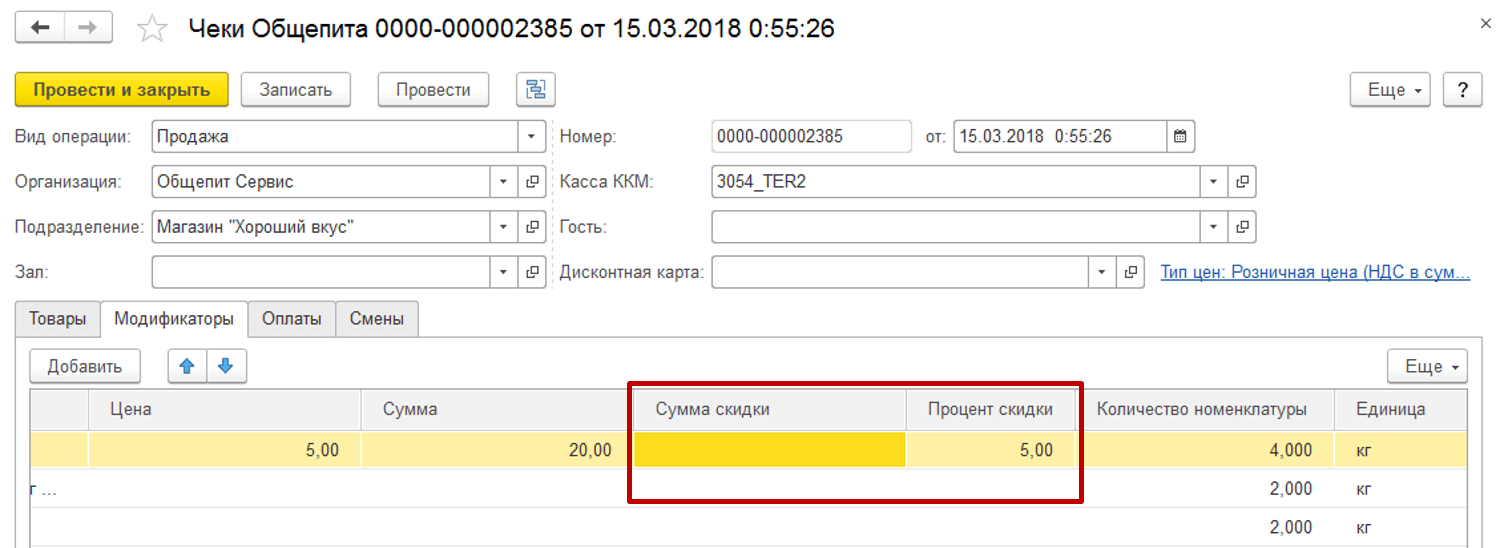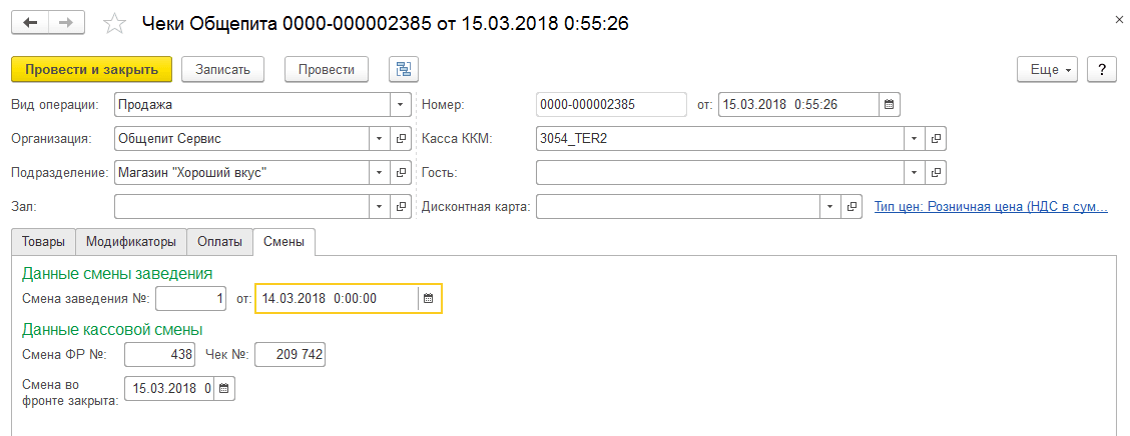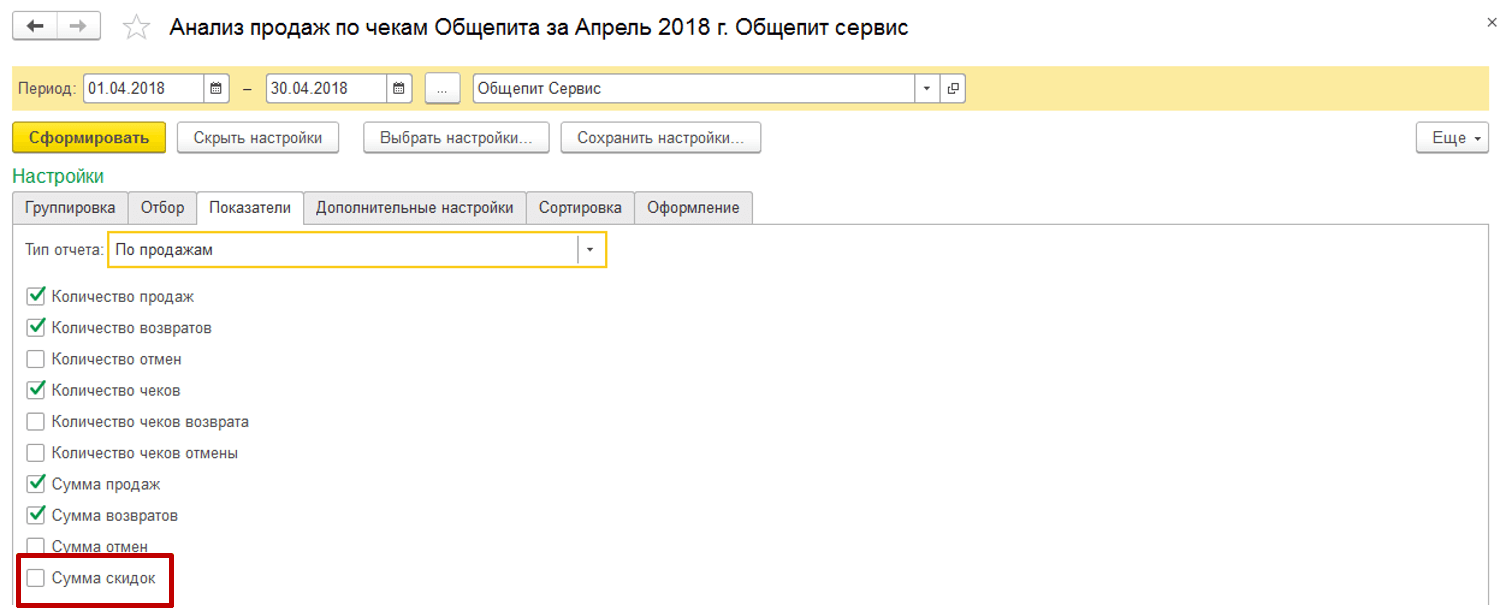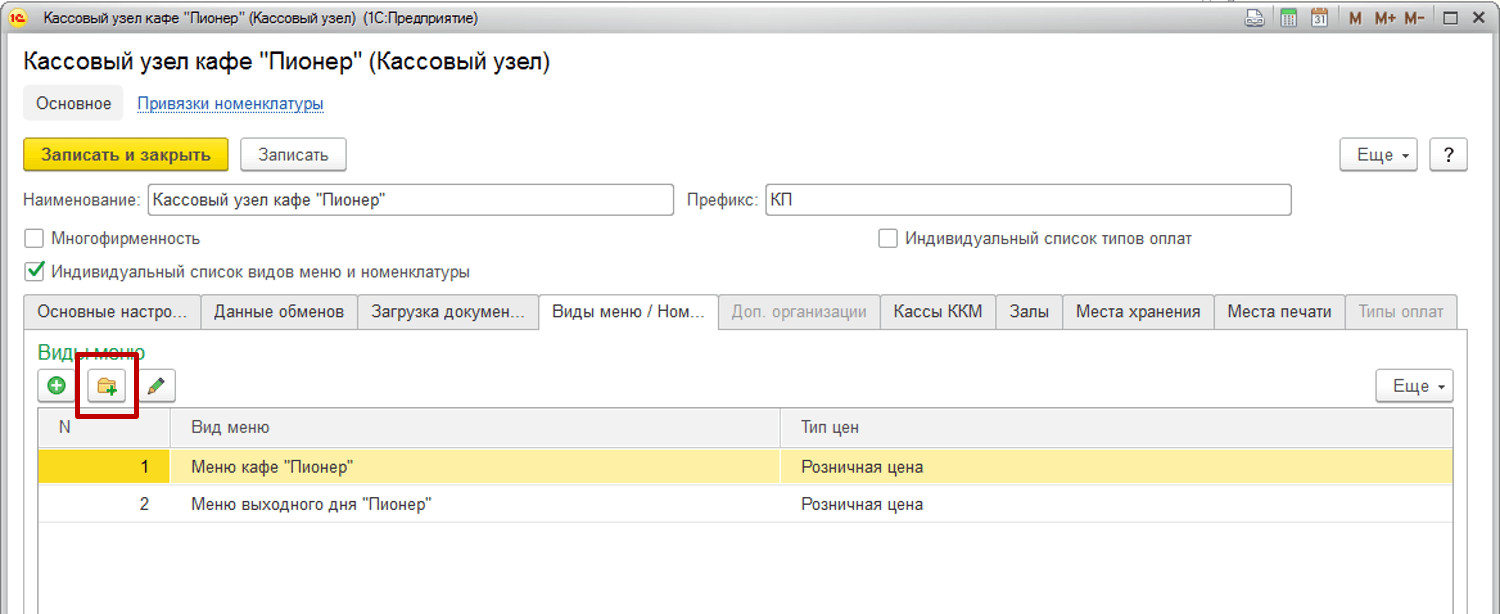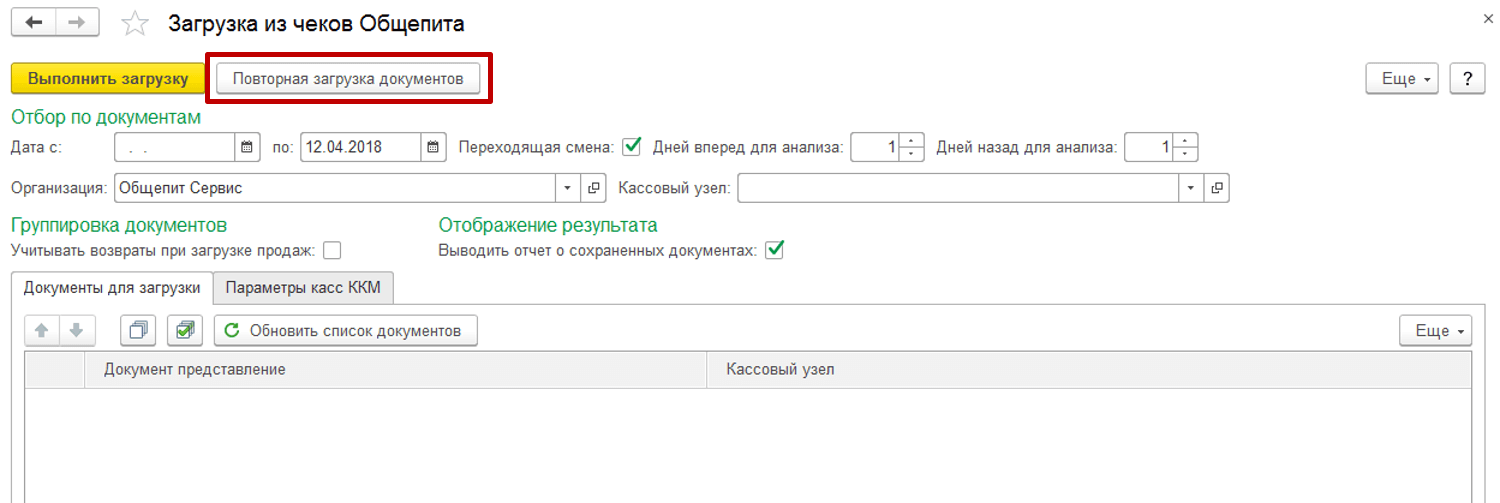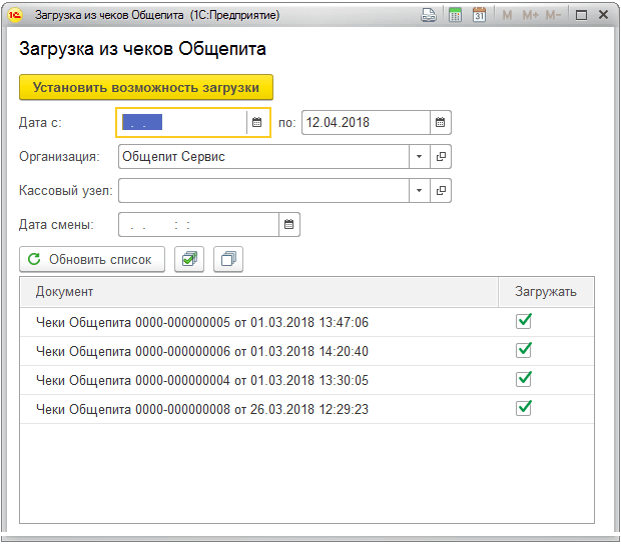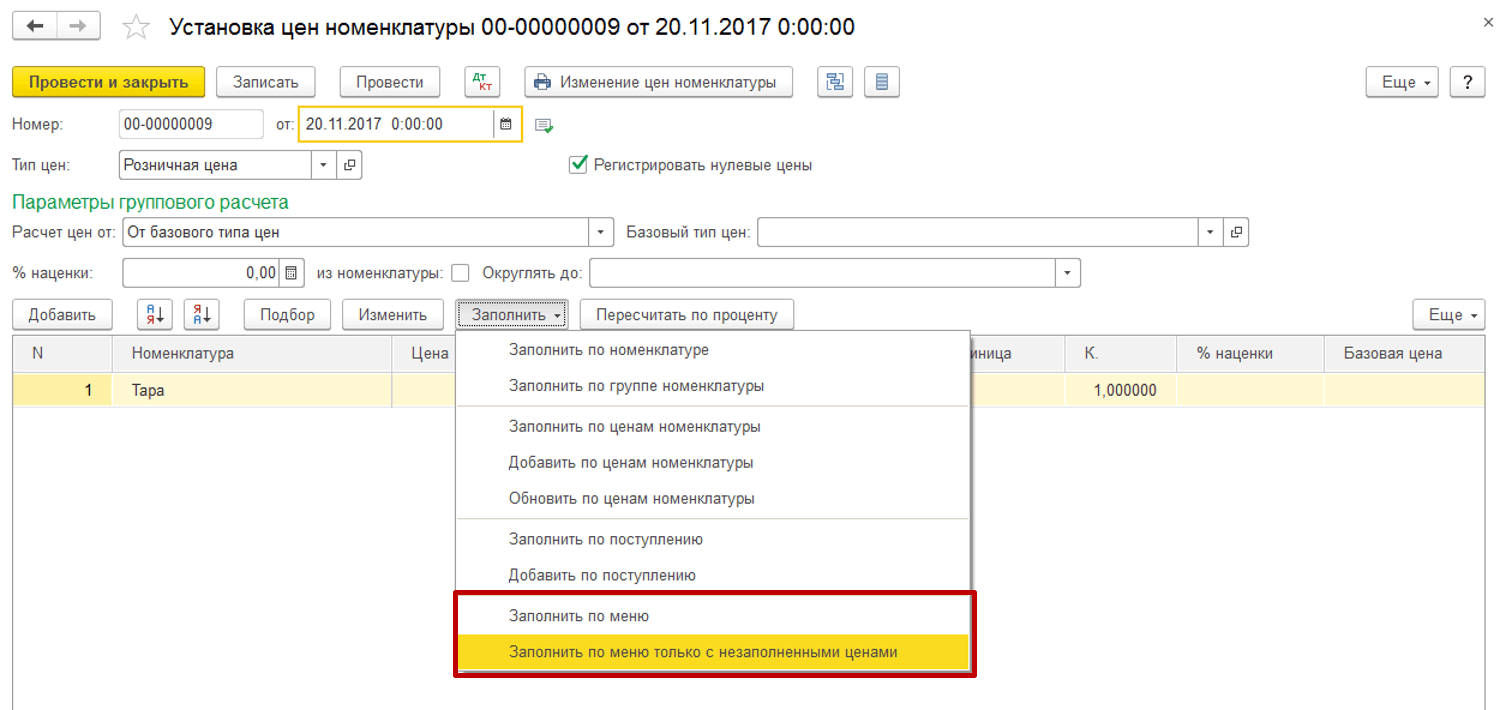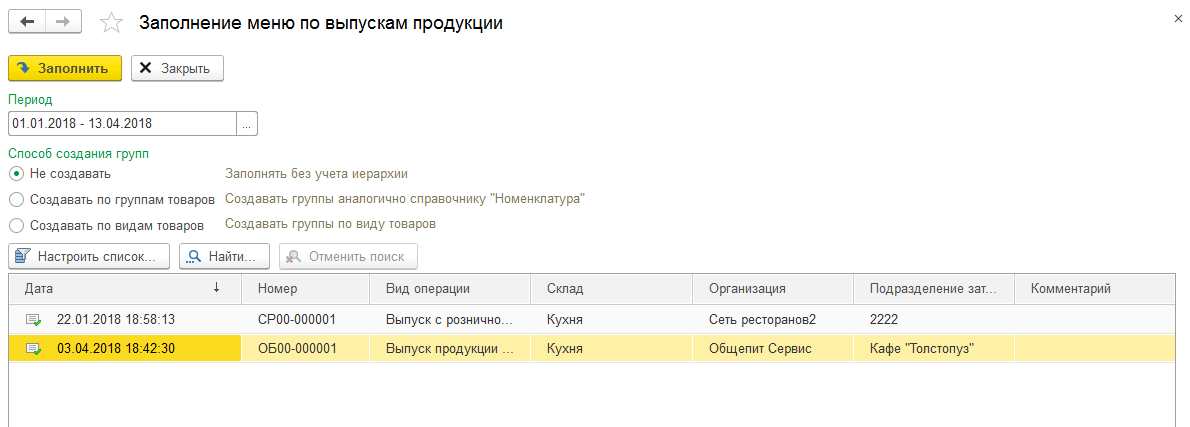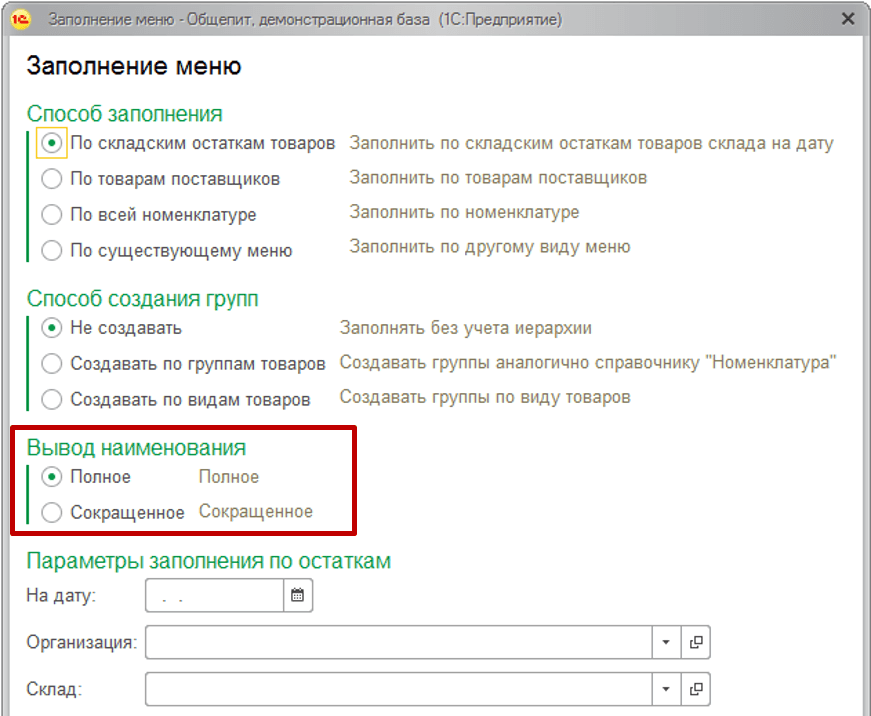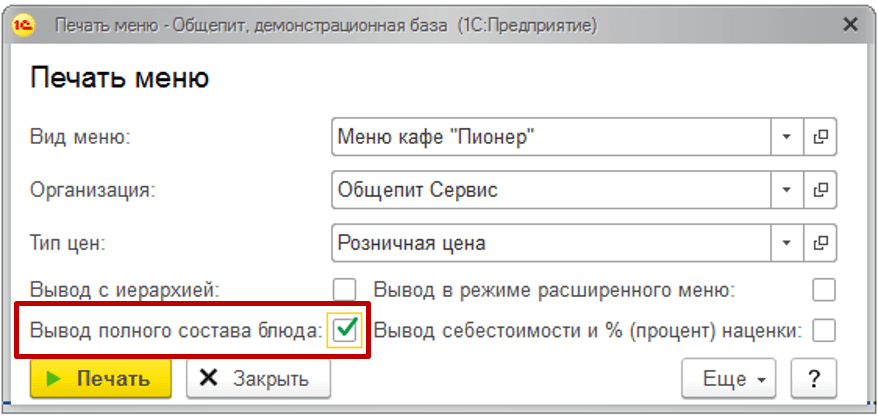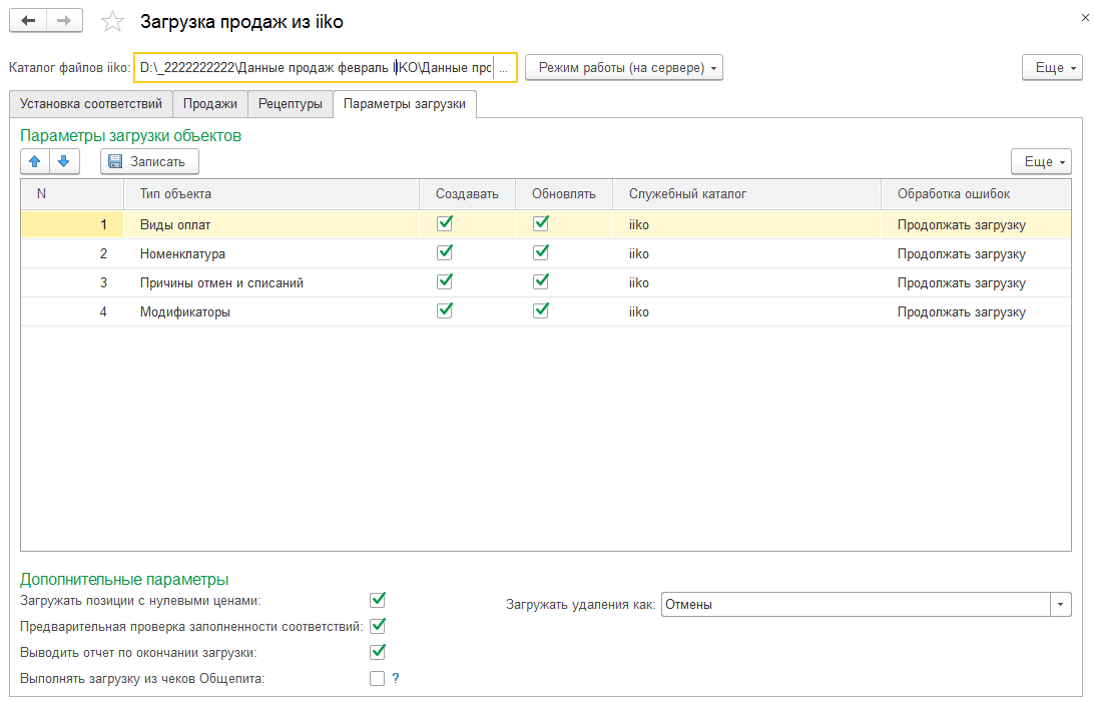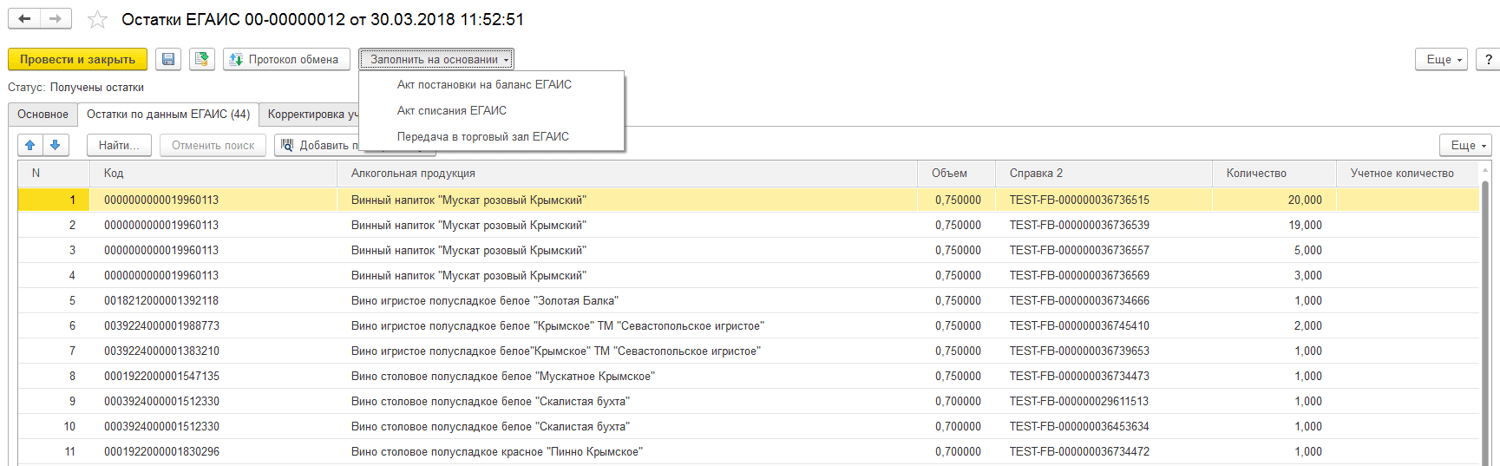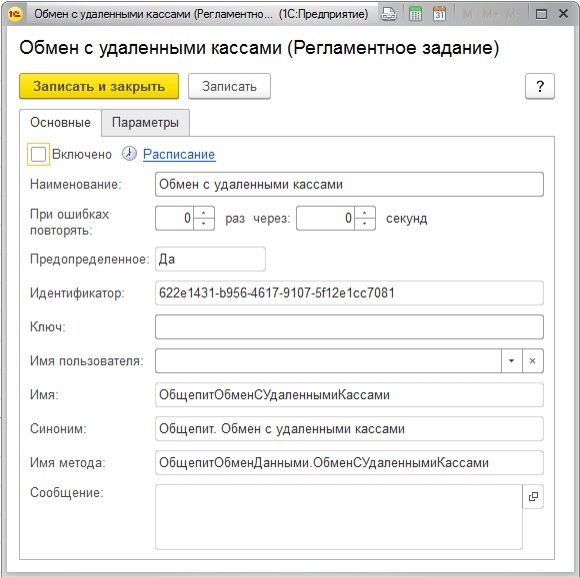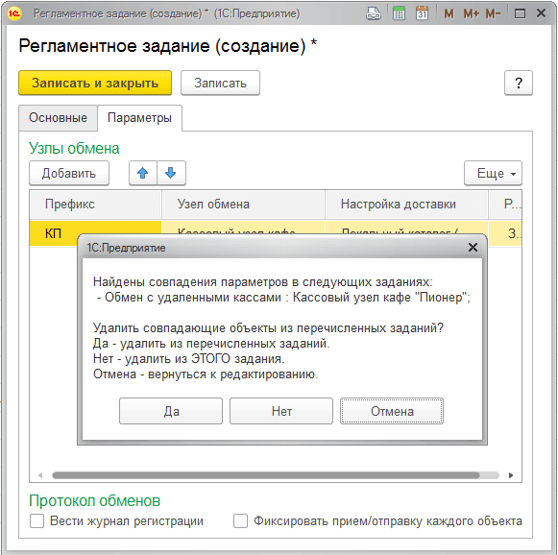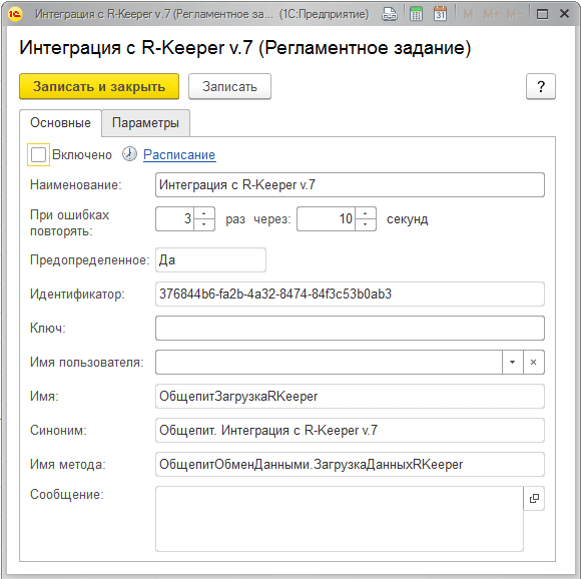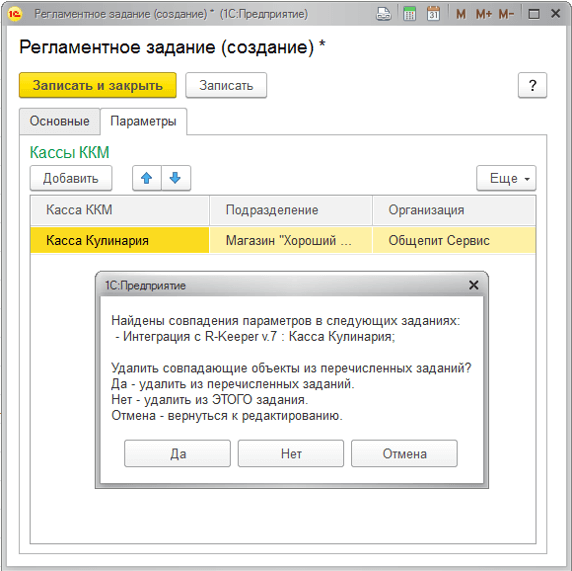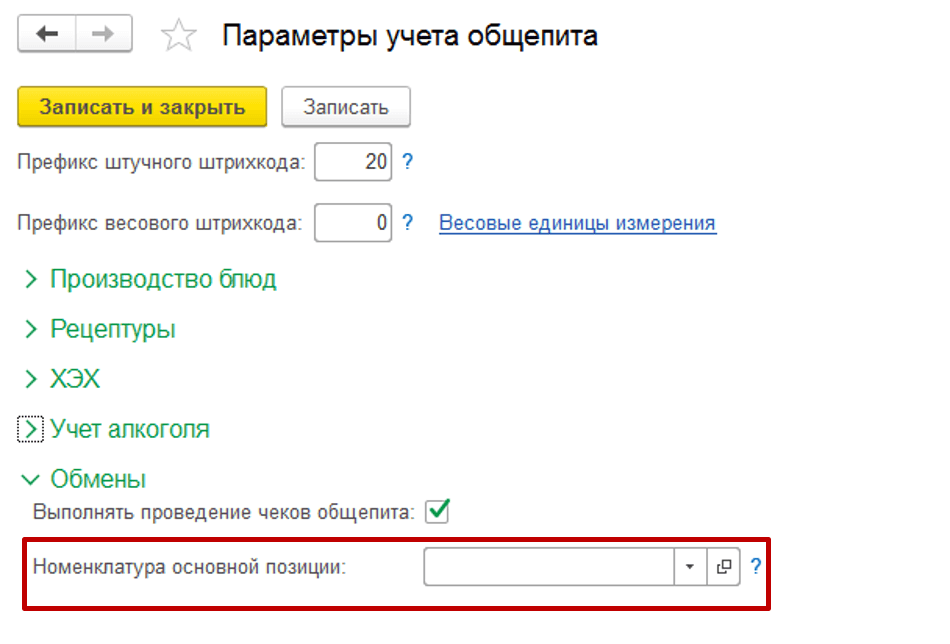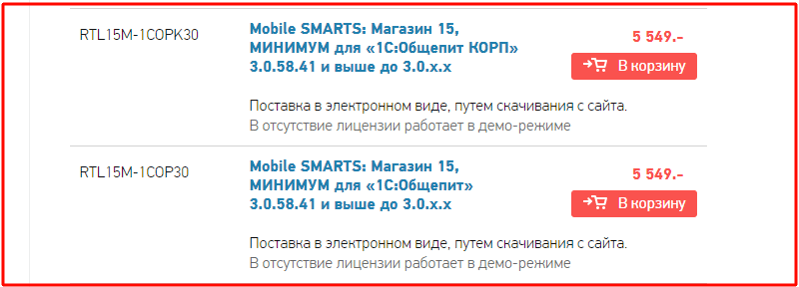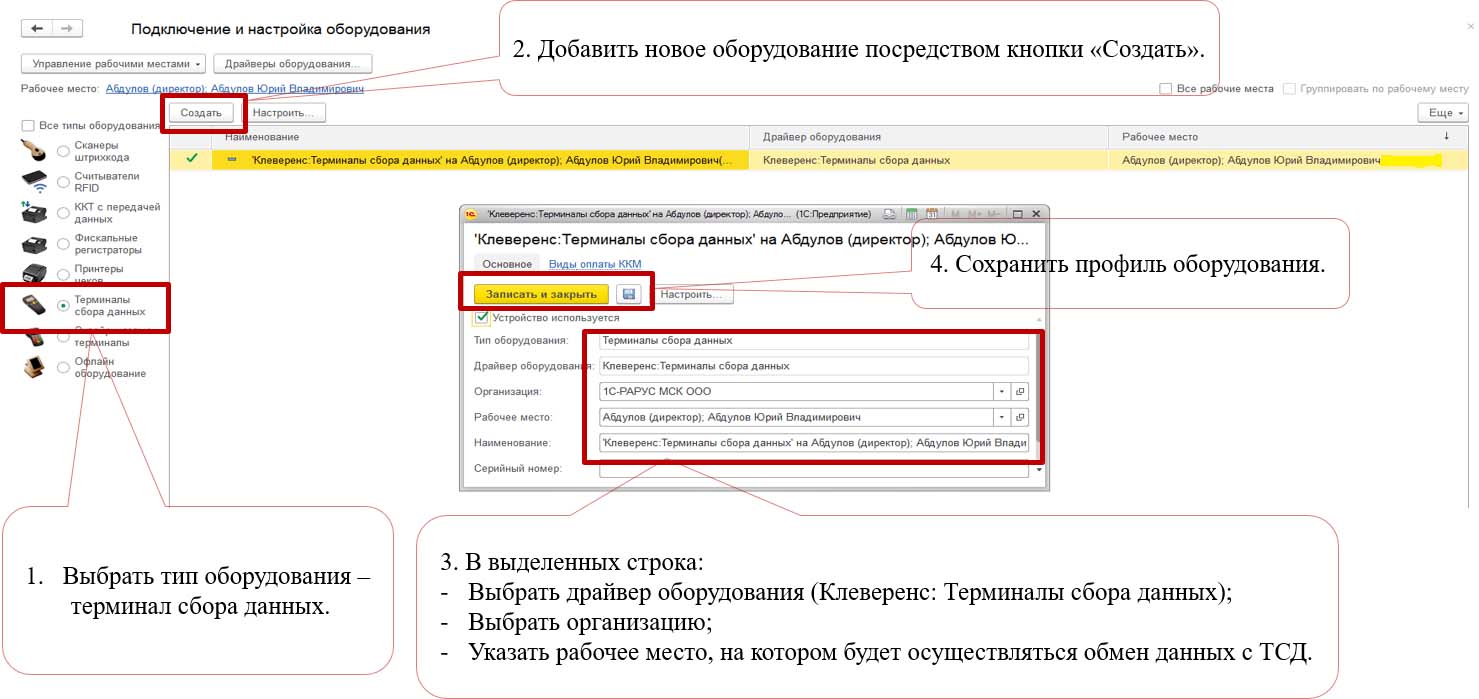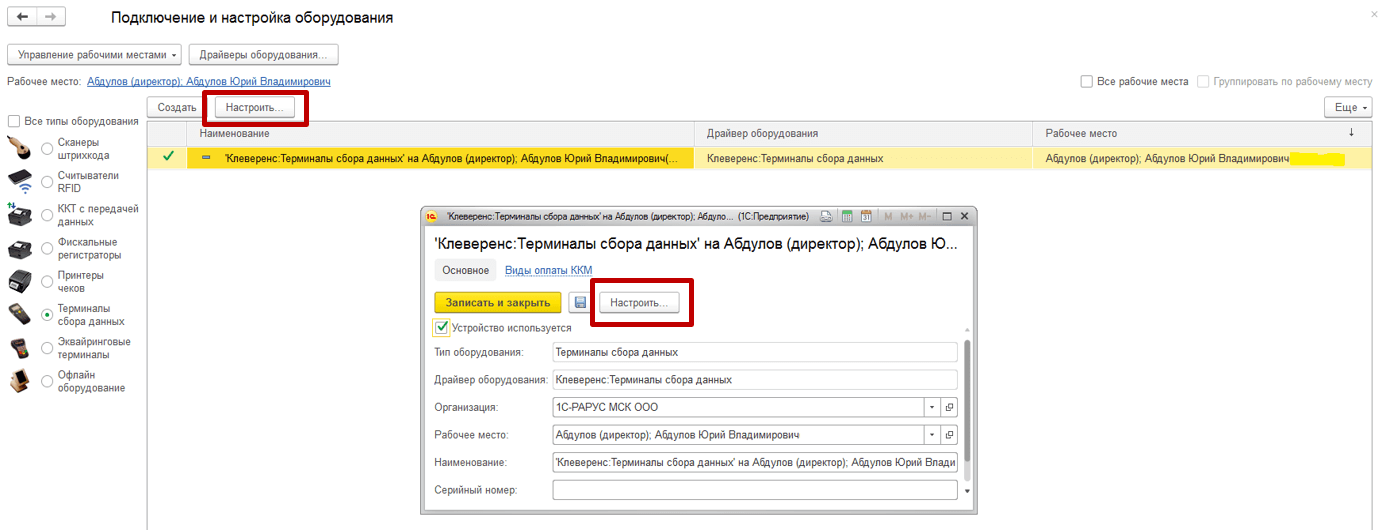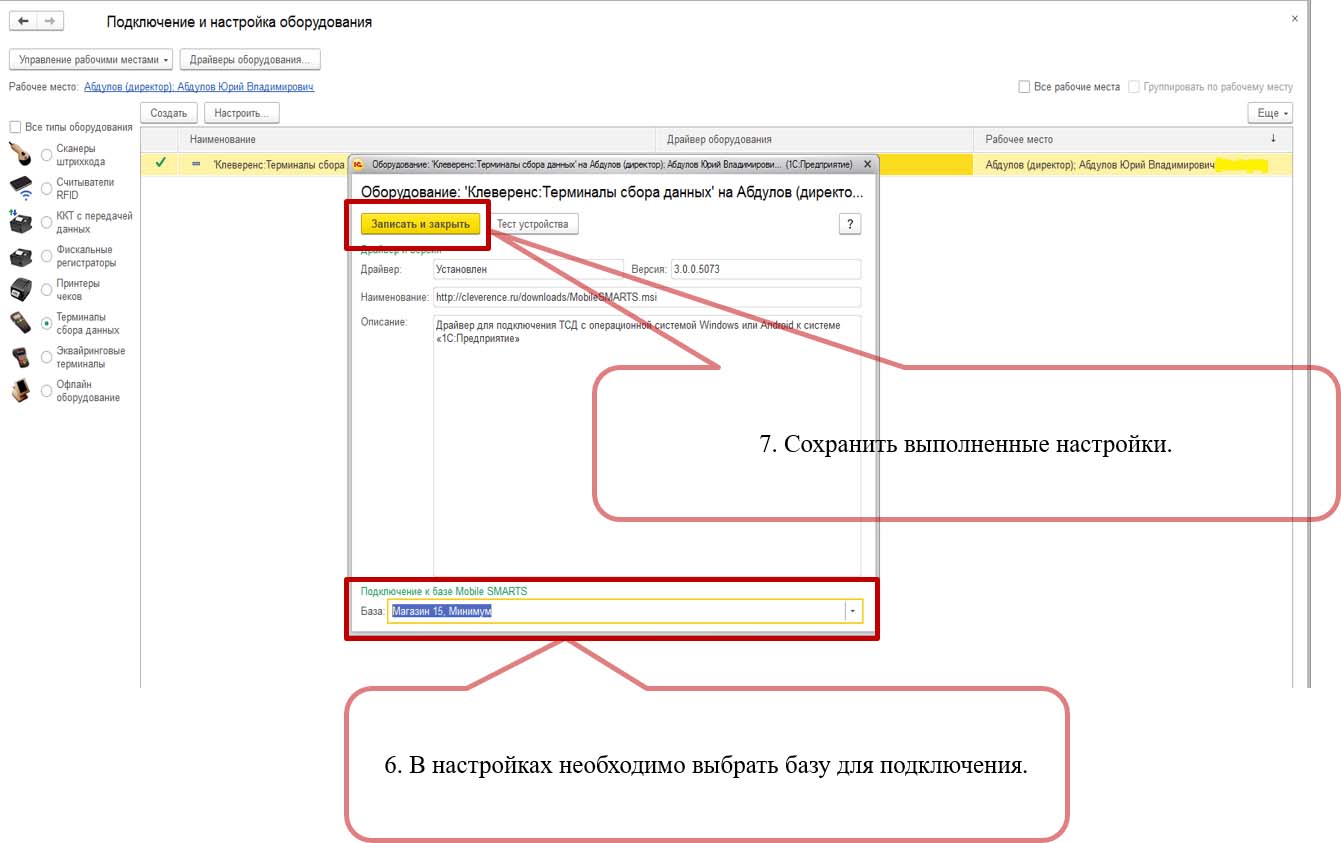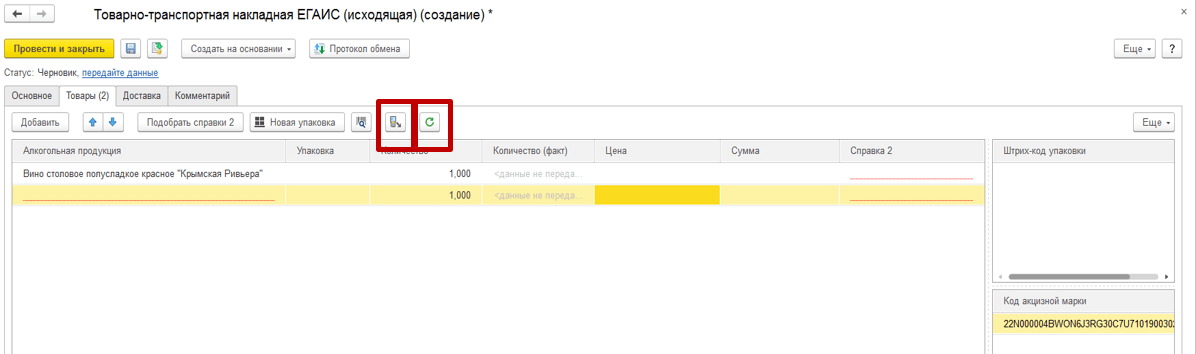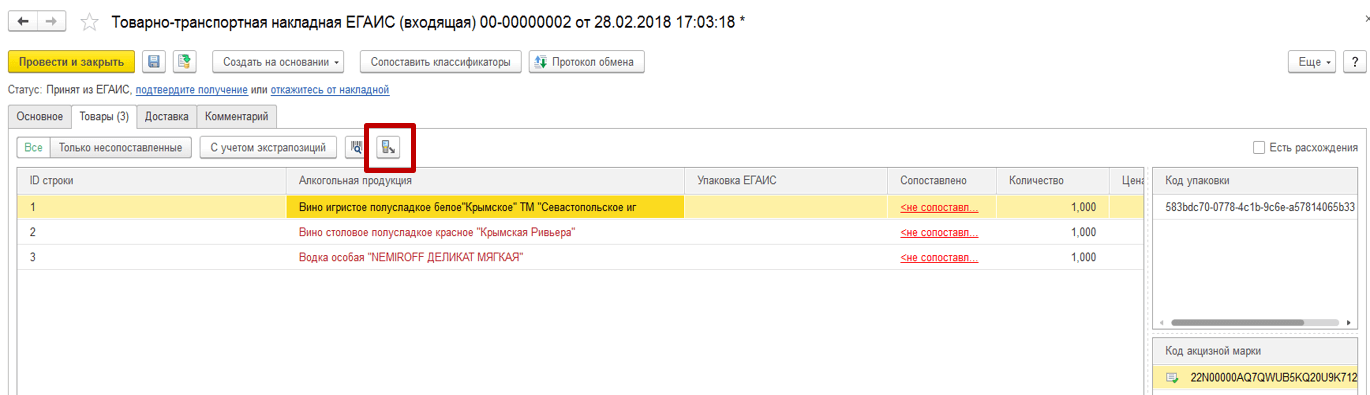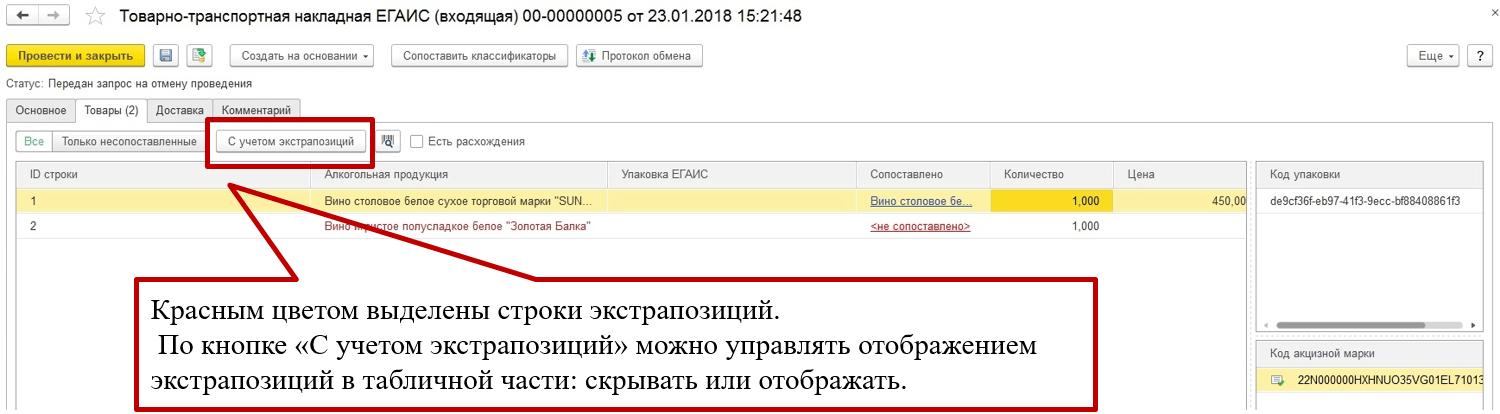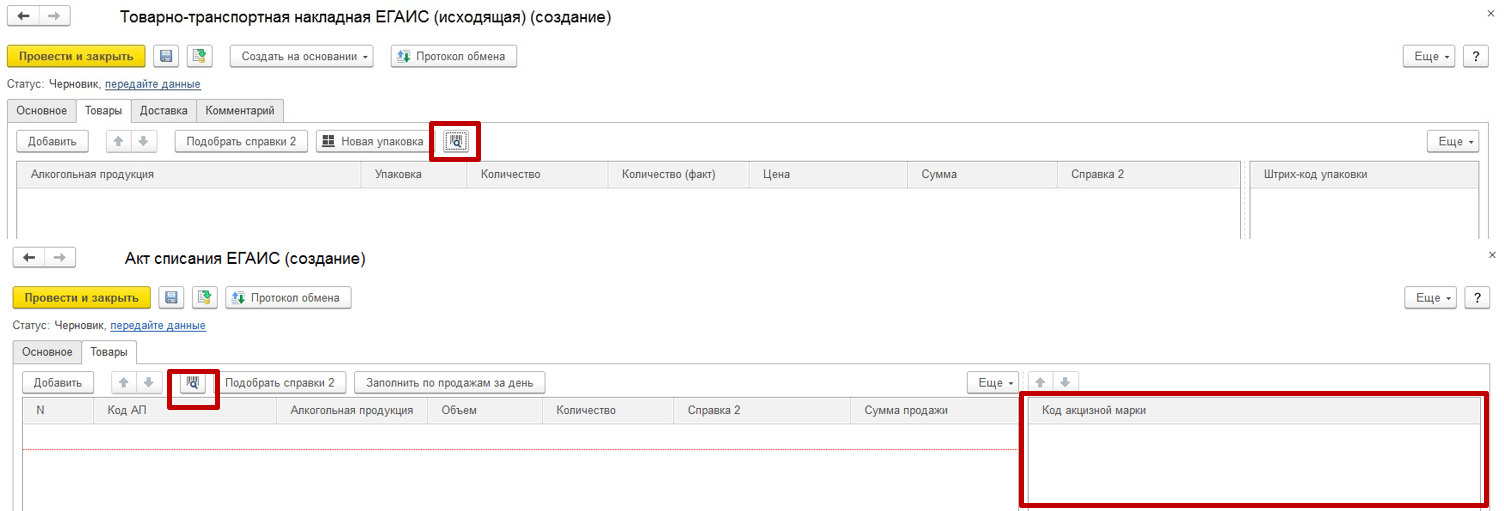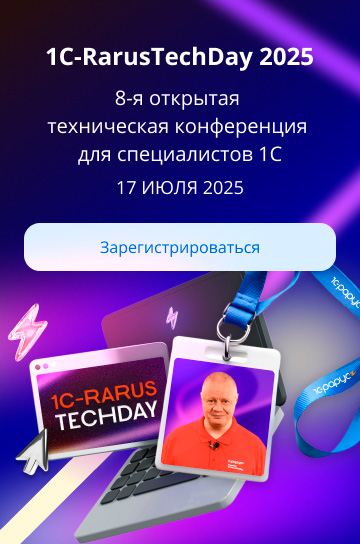Описание релизов 1С:Общепит и 1С:Общепит КОРП за 2020 год.
Описание релизов 1С:Общепит и 1С:Общепит КОРП за 2019 год.
Релиз 3.0.64.28 от 26 июля 2018
Блок обмена с ВетИС
Организации, работающие с продукцией, подлежащей ветеринарному контролю, с 1 июля 2018 оформляют электронные ветеринарные сопроводительные документы с помощью ФГИС «Меркурий» — элемента федеральной государственной информационной системы в области ветеринарии — ФГИС «ВетИС». Работа с ФГИС «Меркурий» возможна прямо из программы.
Для включения возможности работы с «ВетИС» необходимо на вкладке «Администрирование» → «Настройки интеграции с ВЕТИС» установить флаг «Учет подконтрольных товаров ВЕТИС».
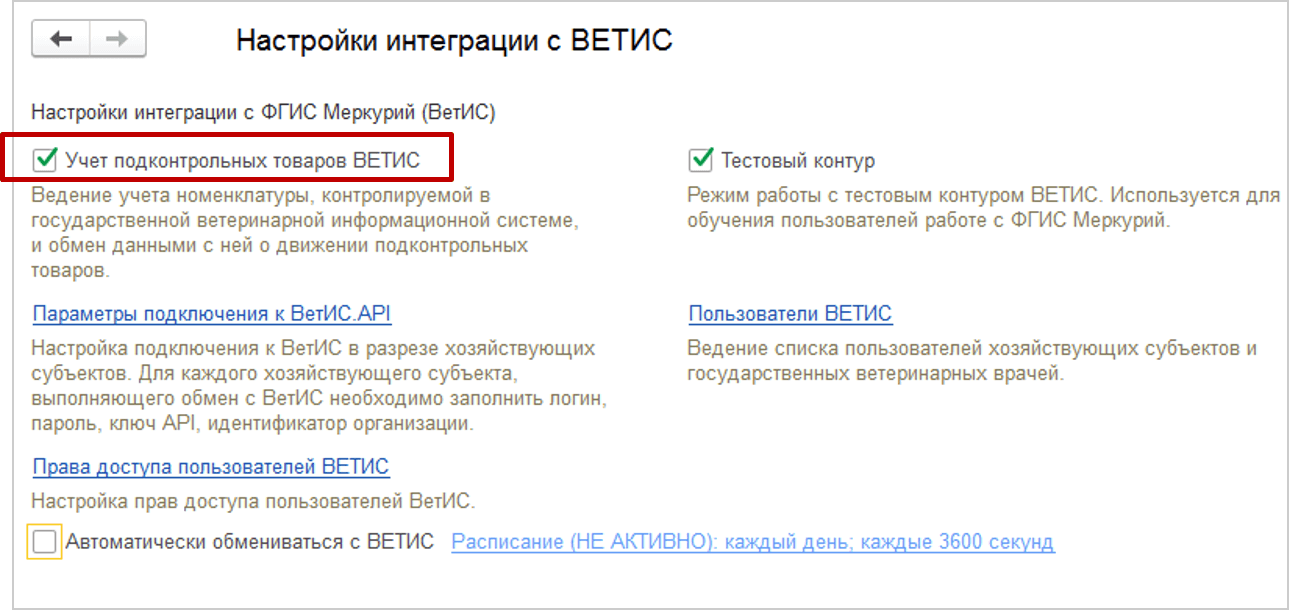
После включения учета подконтрольных товаров в «ВетИС» в разделе «Общепит склады и производство» на панели действий станет доступен «Обмен с ВЕТИС».
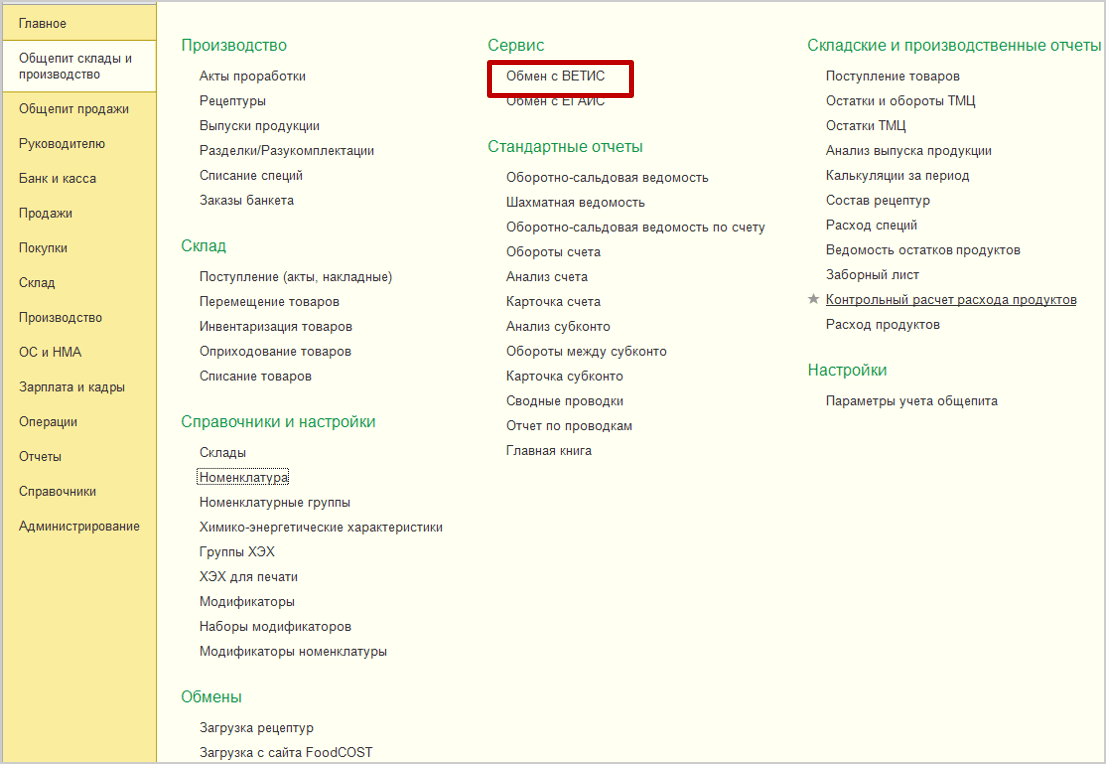
Для продукции подлежащей ветеринарному контролю в карточке номенклатуры необходимо установить признак «Ветеринарный контроль», так же необходимо в настройках работы с «ВетИС» в справочнике «Единицы измерения ВетИС» указать соответствие единиц измерения, а в справочнике «Продукция ВетИС» указать фасовку.
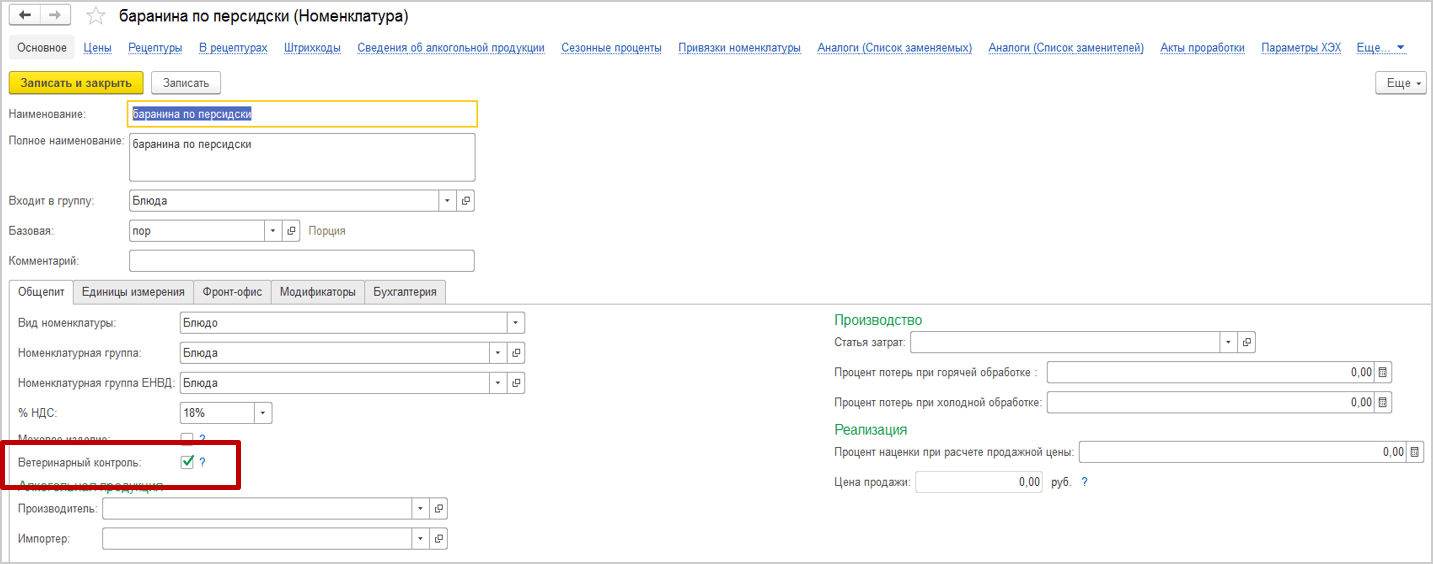
На форме обработки «Обмен с ВЕТИС» доступны следующие операции по разделу «Закупки»:
Загрузка входящих ВСД, гашение входящих ВСД в ФГИС «Меркурий», группировка входящих ВСД по накладным и создание на их основании документа «Поступление товаров и услуг».
На форме обработки «Обмен с ВЕТИС» доступны следующие операции по разделу «Склад»:
Предусмотрен для ведения и учета сведений о поступившей, реализуемой и вырабатываемой/производимой на предприятии продукции ВЕТИС. Содержит список подконтрольных товаров, принадлежащих хозяйствующему субъекту.
Оформление результатов инвентаризации продукции ВЕТИС на основание документов «Оприходование товаров» и «Списание товаров».
Позволяет выполнять загрузку информации по остаткам подконтрольной
продукции из ФГИС «Меркурий».
Позволяет объединять несколько записей складского журнала в одну.
Оформление производственных операций на основании документов «Выпуски продукции», «Разделки / Разукомплектации» и «Отчет производства за смену».
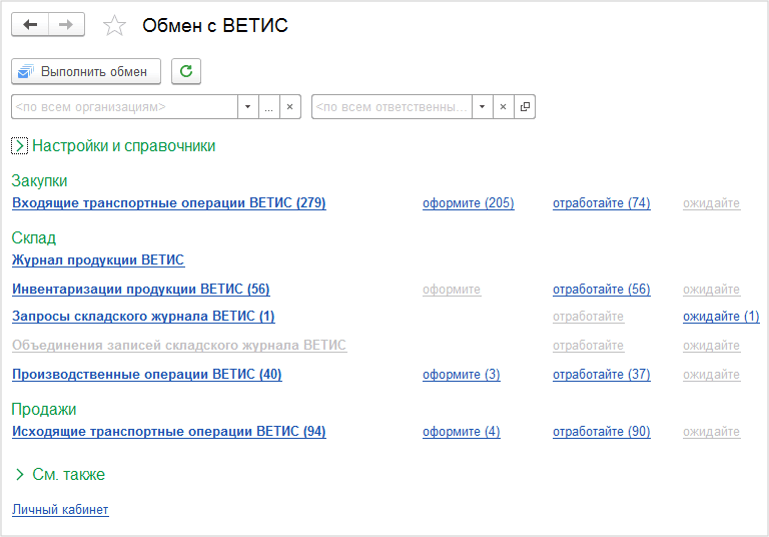
На форме обработки «Обмен с ВЕТИС» доступны следующие операции по разделу «Продажи»:
Предназначен для оформления исходящей транспортной операции и транспортного ветеринарно-сопроводительного документа.
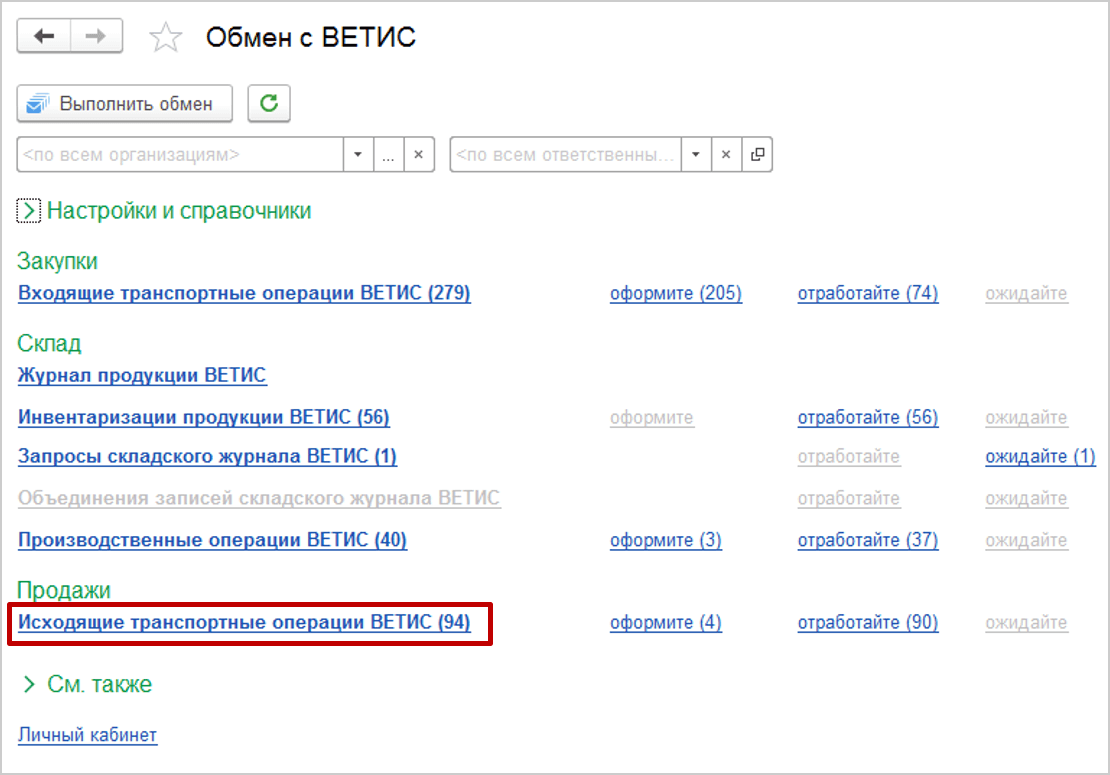
В соответствии с установленными отборами на форме обработки напротив каждого вида документов ВЕТИС отображаются гиперссылки с информацией о количестве документов, по которым требуются необходимые действия.
В скобках указано количество документов ВЕТИС, ожидающих оформления на основании отраженных в прикладном решении операций.
В скобках указано количество переданных документов, по которым ожидается ответ из ВЕТИС.
В скобках указано количество документов, по которым получен ответ от ВЕТИС, и требуется выполнение каких-либо действий, например, оформления документов информационной базы.
При создании в конфигурации документа «Выпуск продукции», либо документа «Разделка» после проведения документа в обработке «Обмен с ВЕТИС» отображается информация о необходимости оформления «Производственной операции ВЕТИС».
Если оформляется хоз. операция «Выпуск продукции с реализацией», либо «Выпуск продукции с перемещением», то помимо «Производственной операции ВЕТИС» необходимо также оформить и «Транспортную операцию
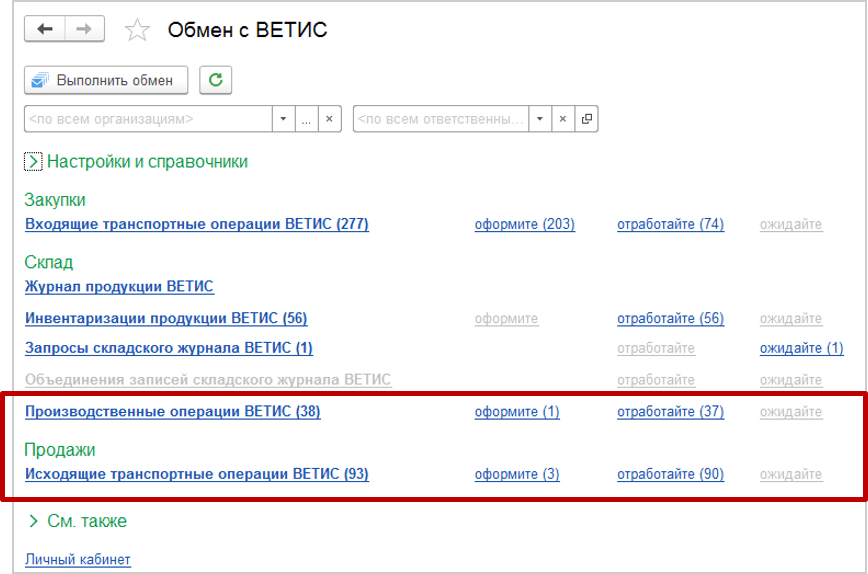
Релиз 3.0.62.17 от 26 июня 2018
Блок обмена с ЕГАИС
Обмен с ЕГАИС доступен через обработку «Обмен с ЕГАИС», которая расположена в разделе «Общепит склады и производство».
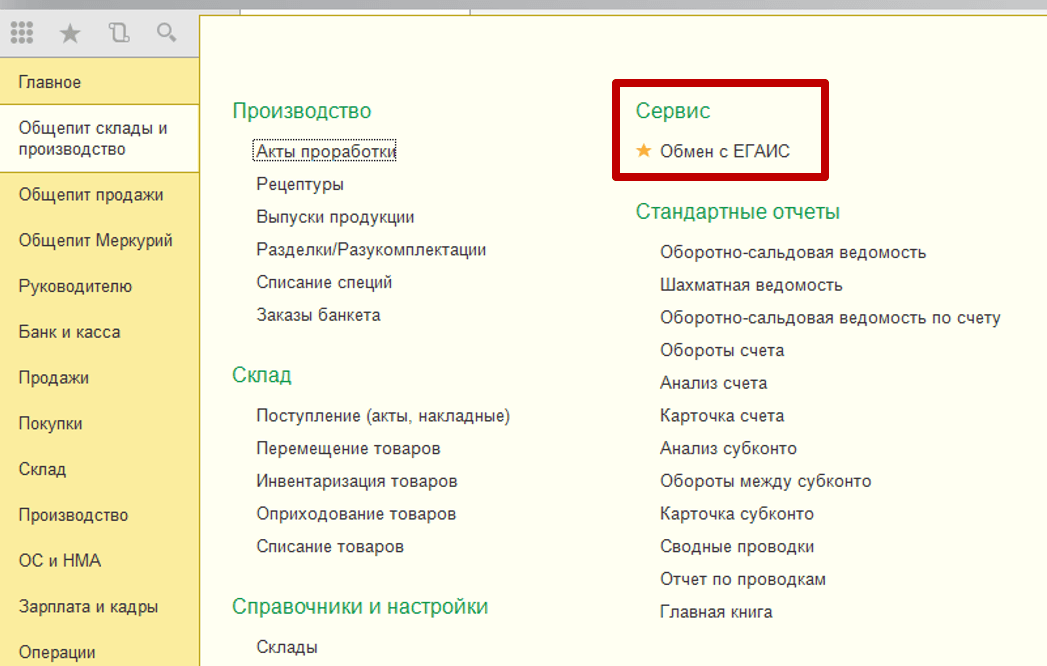
Реализована поддержка версии 3-го формата обмена с ЕГАИС, включая данные об упаковках и акцизных марках.
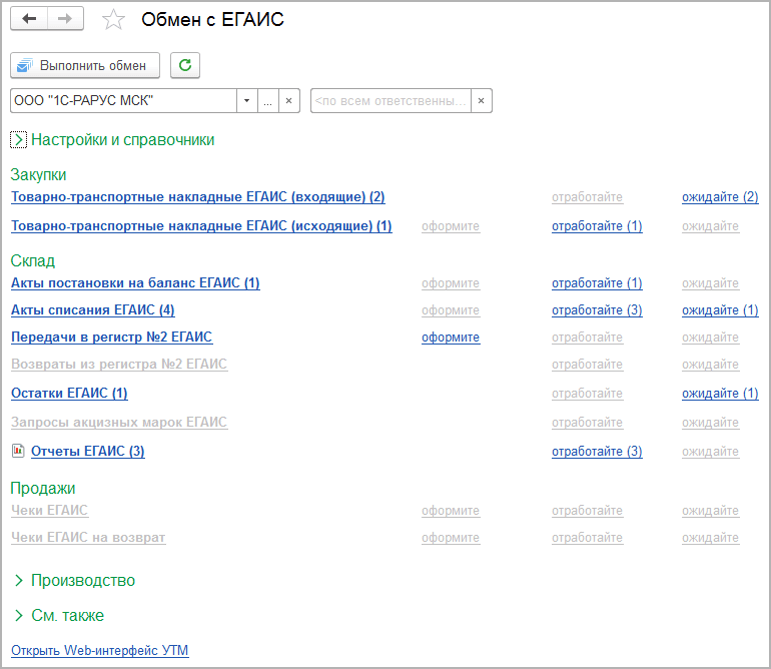
В документах «ТТН Исходящая», «ТТН Входящая», «Акт постановки на баланс» и «Акт списания» добавлена обработка по работе со штрихкодами.
Вызвать обработку можно по гиперссылке.
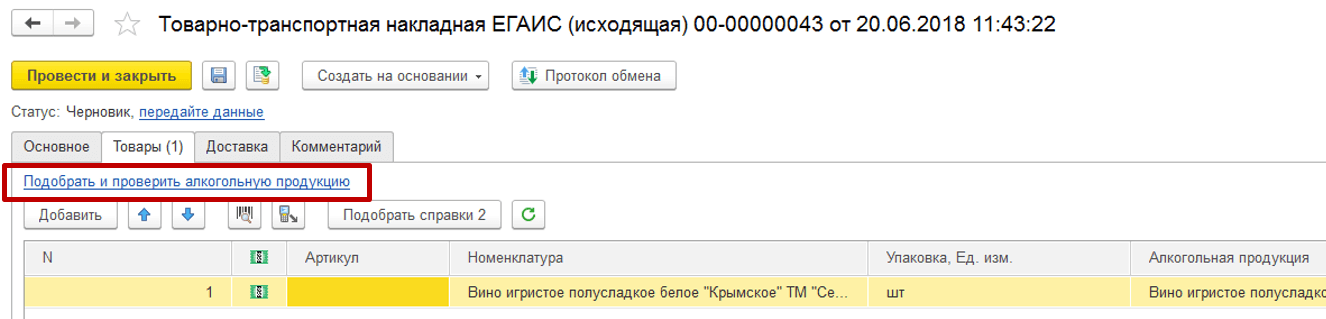
Вместе с информацией об алкогольной продукции из ЕГАИС загружаются данные об упаковках и акцизных марках. В документах предусмотрено подключение сканера штрихкодов и Терминала сбора данных (ТСД), специальный помощник для проверки акцизных марок поступившей алкогольной продукции. Для алкогольной продукции, загруженной из ЕГАИС, можно указать соответствующую ей номенклатуру непосредственно в документе.
В обработке проверки поступившей продукции пользователь должен с помощью сканера или ТСД проверить соответствие фактически поступившей продукции к перечню алкогольной продукции из накладной.
В случае, если продукция указана в ТТН без упаковок (коробов, паллет), пользователю достаточно отсканировать продукцию побутылочно всю (крайне желательно) или частично (с учетом возможных рисков). При завершении проверки система автоматически проставит статус неотсканированным бутылкам «в наличии» или «отсутствует» в зависимости от выбора пользователя.
При сверке алкогольной продукции, поступившей в ТТН в разрезе коробов и паллет, необходимо руководствоваться правилом 3-х «пиков».
При сканировании штрихкода короба 1-й раз (1-й «пик») происходит позиционирование на строке с соответствующим коробом.
2-й «пик» — означает начало работы с текущим коробом, строка выделяется жирным шрифтом. Далее необходимо отсканировать побутылочно вложенную в данный короб продукцию.
3-й «пик» означает завершение работы с данным коробом. При этом система автоматически отслеживает корректность принадлежности бутылки коробу при таком сканировании и позволяет на этапе проверки переформировать короба нужным образом.
Ниже представлена форма обработки по работе со штрихкодами.
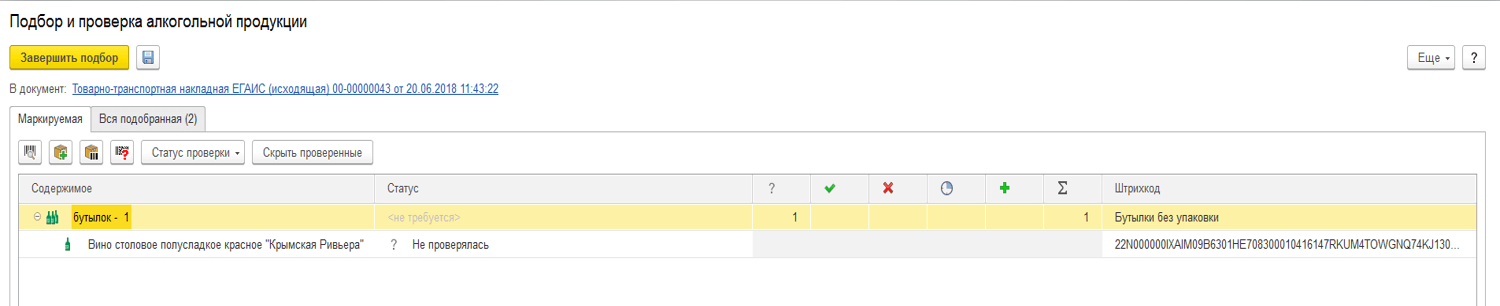
Добавлен новый документ «Запрос акцизных марок», он позволяет получить остатки из системы ЕГАИС по регистру № 3 (помарочный учет).
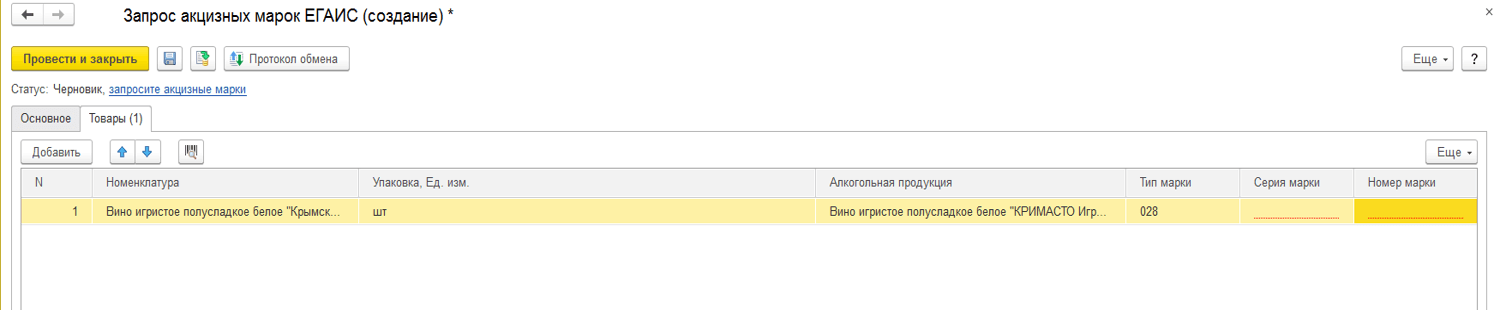
В документе «Акт постановки на баланс» появилась возможность постановки на баланс акцизных марок на регистр № 3 (помарочный учет), а в документе «Акт списания» была добавлена возможность списания акцизных марок с регистра № 3 (помарочный учет).
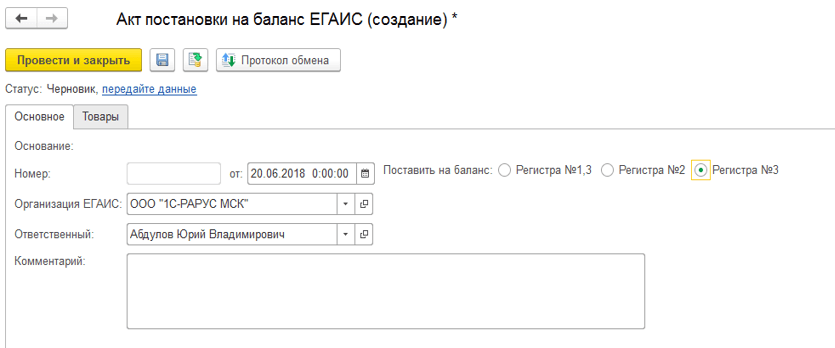
Так же добавлен новый документ «Отчет ЕГАИС», он позволяет запросить различные отчеты из системы ЕГАИС:
- движения между регистрами;
- движения по справке 2;
- информация об организации ЕГАИС;
- история справок 2;
- необработанные ТТН;
- обработанные чеки;
- остатки в регистре № 1;
- остатки в регистре № 2;
- остатки в регистре № 3.
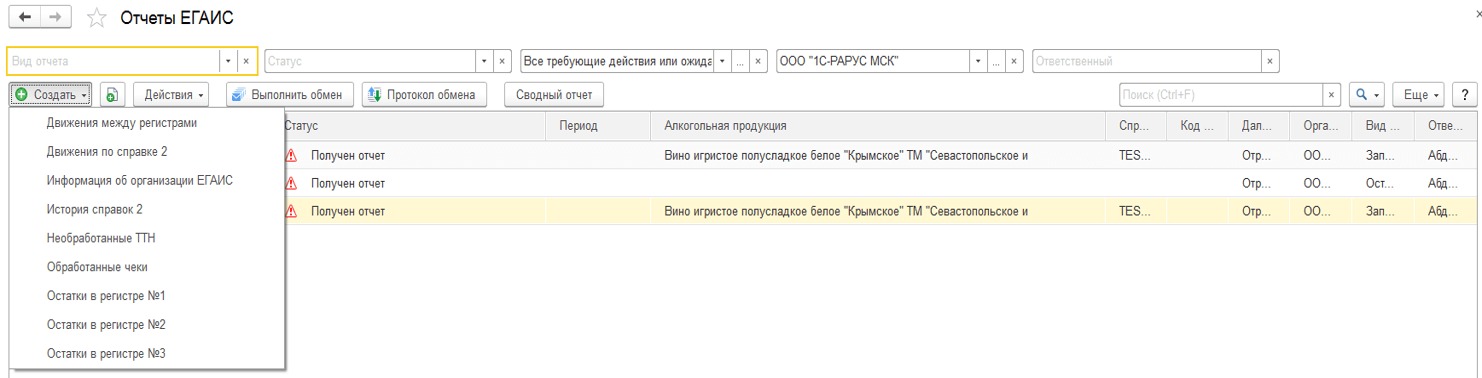
Релиз 3.0.60.59 от 30 мая 2018
Блок обмена с Эвотор
Для начала работы со смарт-терминалом «Эвотор» необходимо произвести следующие настройки:
- добавить и настроить оборудование в справочнике «Подключаемое оборудование»;
- установить константы для корректной работы обмена;
- настроить узел обмена в обработке «Обмен с Эвотор».
1. Добавление и настройка терминала в справочнике «Подключаемое оборудование»:
При регистрации на сайте Эвотор нужно ввести логин (телефонный номер) и произвольный пароль. При первом включении смарт-терминала потребуется указать логин личного кабинета (номер телефона), а затем установить связь между смарт-терминалом и желаемым магазином, ранее созданном в личном кабинете или уже непосредственно на самом смарт-терминале.
Для настройки обмена необходимо получить токен смарт-терминала. Токен – это буквенно-цифровой код, который нужен для авторизации запросов в облаке «Эвотор».
Для этого необходимо перейти в личный кабинет и приобрести приложение «Обмен данными с 1С:Общепит и 1С:УНФ 8. Управление предприятием общепита».
Выбрать приложение двойным кликом.
При открытии приложения станет доступной кнопка «Установить» или «Попробовать». Приложение добавляется на закладку «Мои приложения» в личном кабинете пользователя.
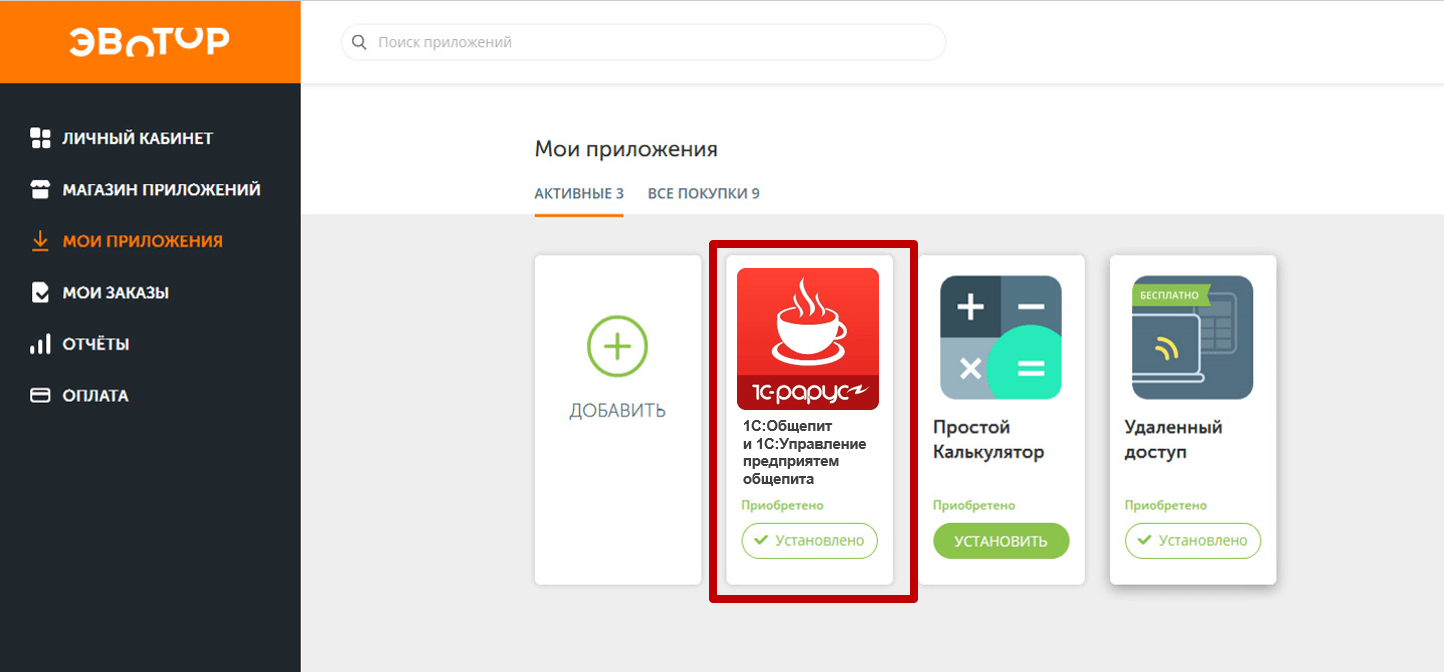
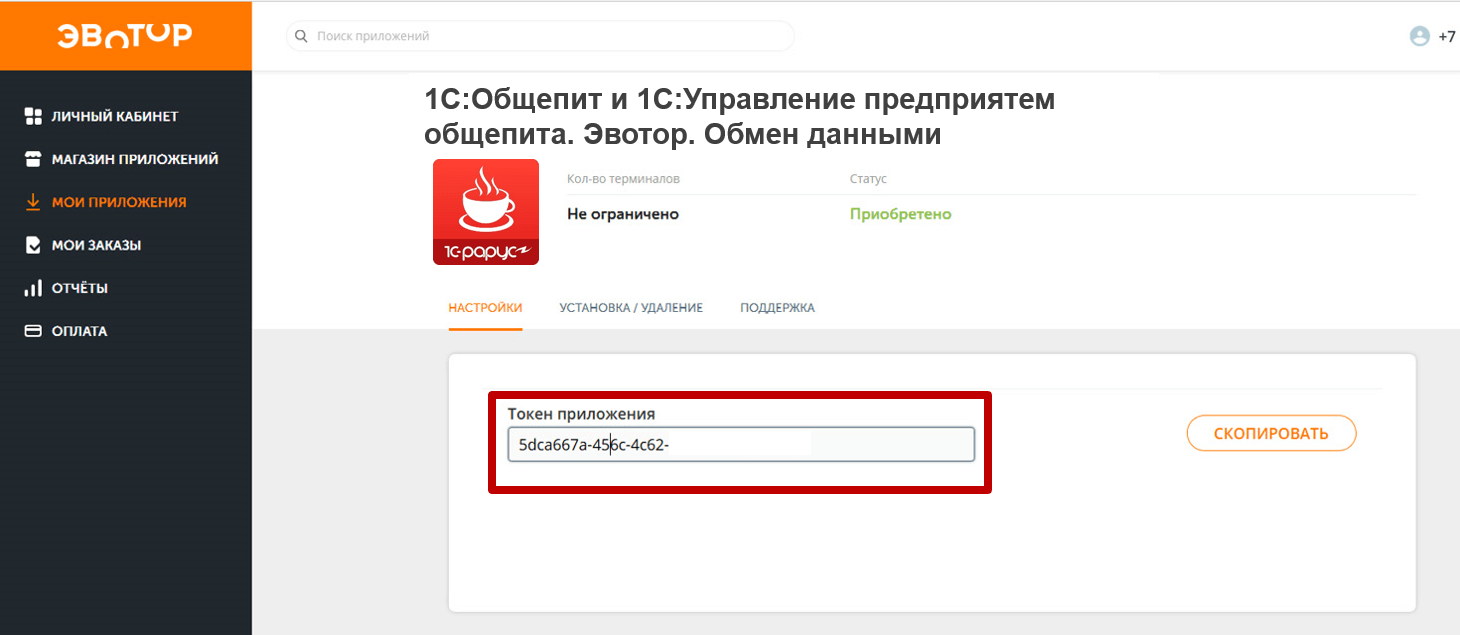
В справочнике «Подключаемое оборудование» выберите тип «Офлайн оборудование» и создайте новое подключение.
Для создания нового экземпляра оборудования необходимо выбрать «Офлайн оборудование».
Необходимо нажать на кнопку «Создать» для начала создания экземпляра оборудования.
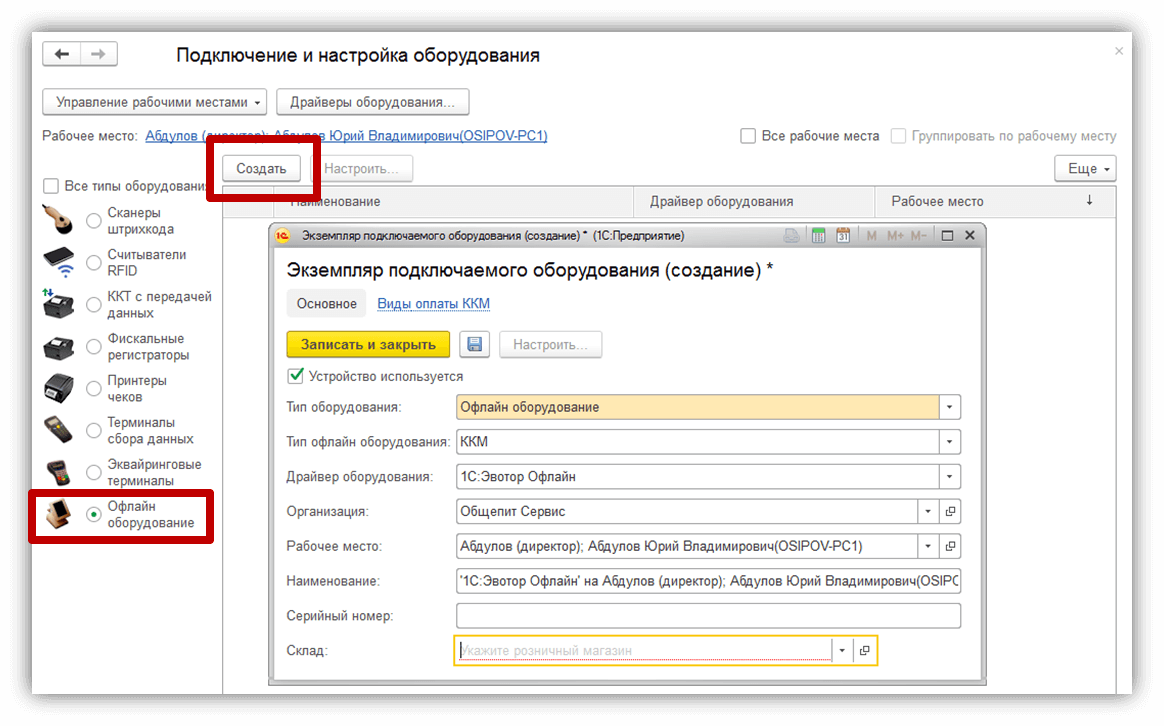
В открывшемся окне необходимо указать:
- райвер оборудования 1С:Эвотор Офлайн;
- организацию;
- серийный номер аппарата;
- склад.
Для работы со смарт-терминалами должен быть установлен флажок «Устройство используется».
- Сохранить экземпляр оборудования.
- После сохранения станет активна кнопка «Настроить…».
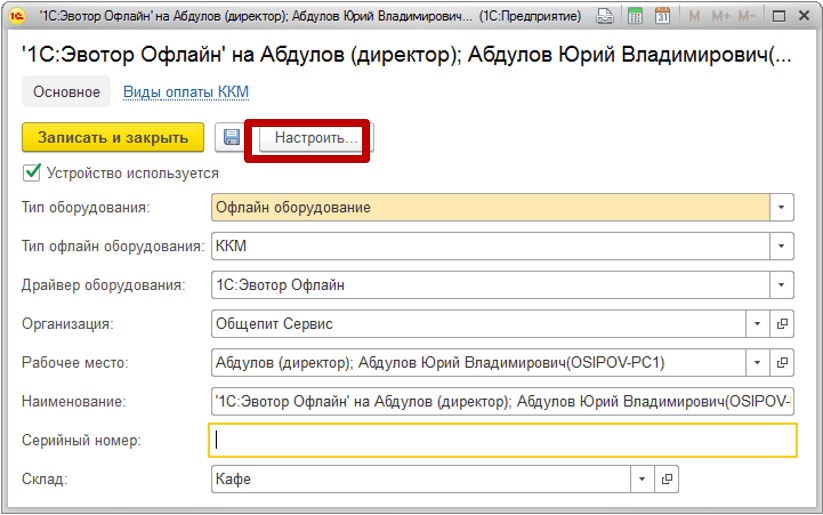
После нажатия кнопки «Сохранить» станет доступной кнопка «Настроить…».
Нажмите на неё и вставьте токен, скопированный ранее из личного кабинета «Эвотора».
Выберите магазин и терминал. Поля заполняются значениями из личного кабинета.
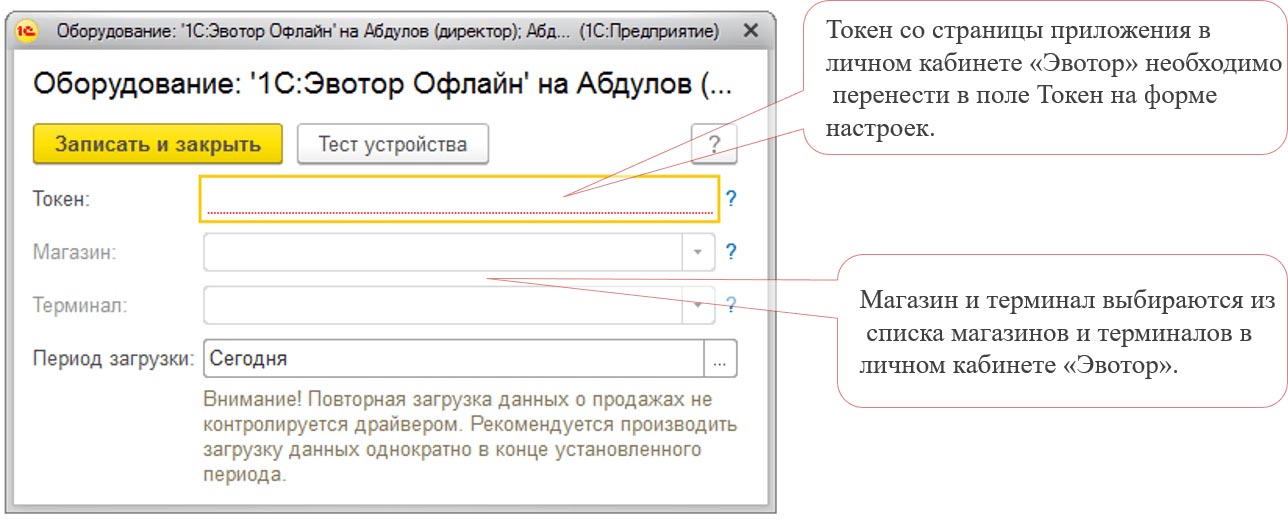
2. Установка констант для корректной работы обмена:
На форме констант «Параметры учета общепита», в группу «Обмены» добавлены реквизиты видов оплат по умолчанию. Необходимо установить соответствия между видами оплат «Эвотора» и текущей информационной базой.
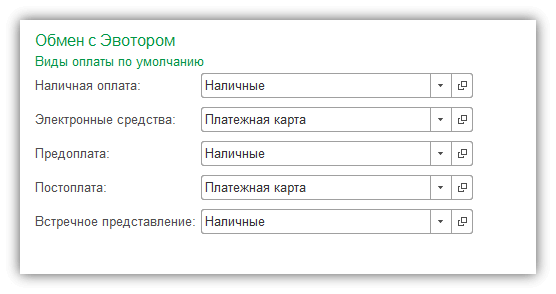
3. Настройка узла обмена в обработке «Обмен с Эвотор»:
В раздел «Общепит продажи», в группу «Обмены» добавлена обработка «Обмен с Эвотор».
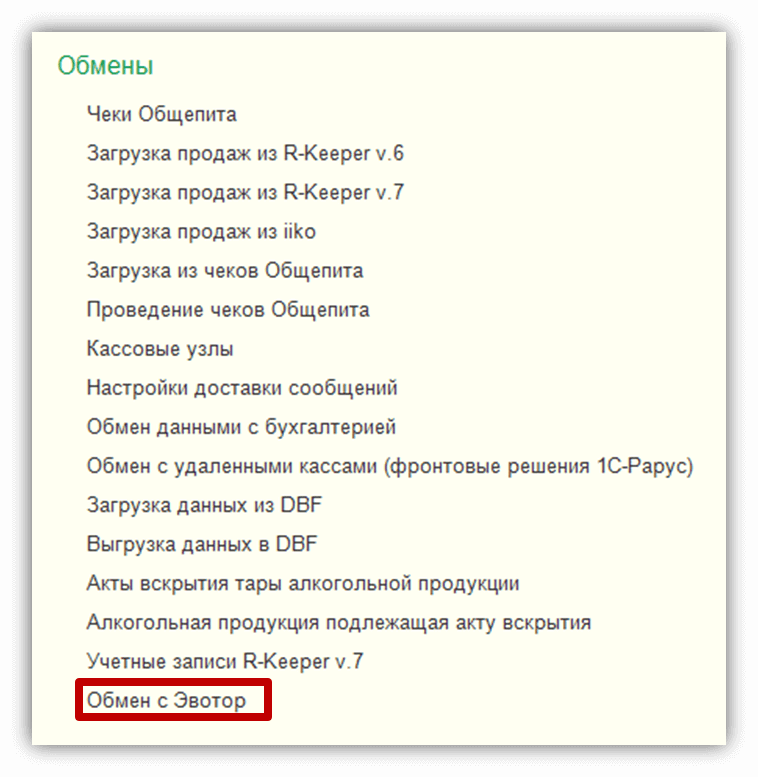
После подключения офлайн оборудования смарт-терминалы становятся доступны для обмена на форме обработки предварительно обновив список узлов обмена.
На форме обработки указан перечень узлов обмен (смарт-терминалов), с возможностью выбрать по каким производить обмен. А также данные по последним операциям загрузки и выгрузки из соответствующего терминала.
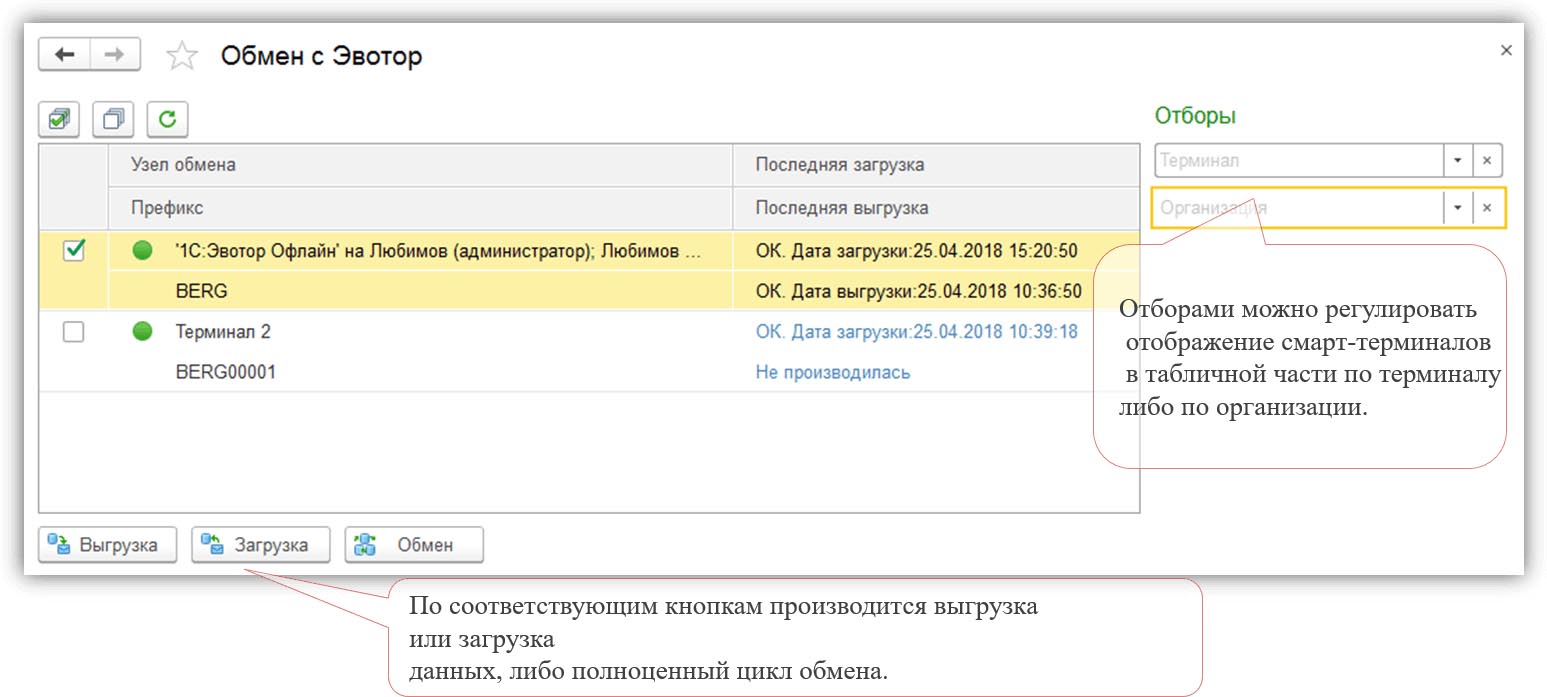
На форме узла обмена необходимо выбрать Тип обмена и указать данные для выгрузки в смарт-терминалы (Тип цен и Виды меню выгружаемой номенклатуры) и загрузки данных из смарт-терминал (Касса ККМ). Также возможно управлять автоматической загрузкой документов «Чеки Общепита» в целевые документы после окончания обмена флагом «Выполнять загрузку из чеков общепита».
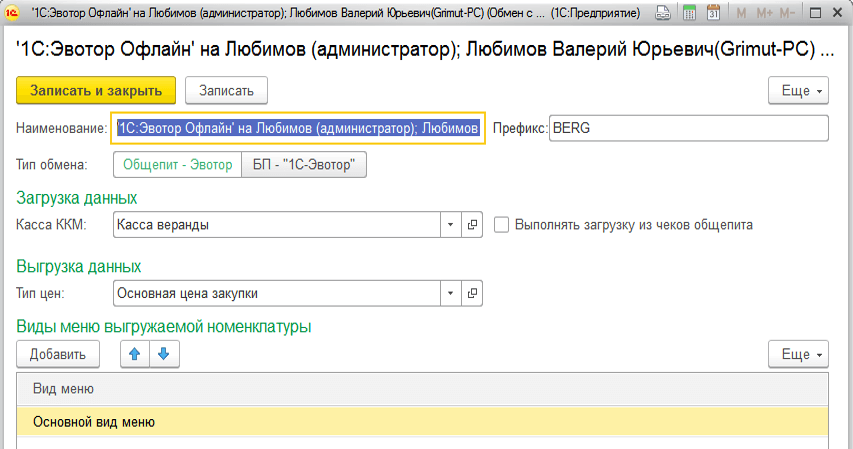
Тип обмена – тип обмена представлен в двух вариантах:
- Общепит → «Эвотор» — создает документы «Чеки Общепита»;
- БП → «1С-Эвотор» — создает документы «Отчеты о розничных продажах».
Блок выгрузки данных:
Тип цен — тип цен номенклатуры, по которому будут выгружаться цены номенклатуры в смарт-терминал.
Виды меню выгружаемой номенклатуры — виды меню для выгрузки в смарт-терминал.
Блок загрузки данных:
Касса ККМ — касса ККМ, которая по умолчанию будет подставлять в документы «Чеки Общепита» при получении данных из смарт-терминала.
Флаг «Выполнять загрузку из чеков общепита» - определяет необходимость автоматического запуска обработки «Загрузка из Чеков общепита» после завершения обмена со смарт-терминалом.
Обработка поддерживает получение из «Эвотор» документов «Чеки Общепита» с хоз. операциями: «Продажи», «Возврат», «Учет алкоголя», «Внесение» и «Изъятие».
Релиз 3.0.60.46 от 20 апреля 2018
Блок обмена с ЕГАИС
В параметры учета Общепита добавлена настройка варианта заполнения документа «Акта списания ЕГАИС» - «Заполнять Акт списания ЕГАИС ежедневными продажами по дате открытия смены».
При установленном флаге документ заполняется ежедневными продажами по дате открытия смены из документов «Чеки Общепита» с хоз. операцией «Учет алкоголя».
При снятом флаге документ заполняется по дате «Чеки Общепита» с хоз. операцией «Учет алкоголя».
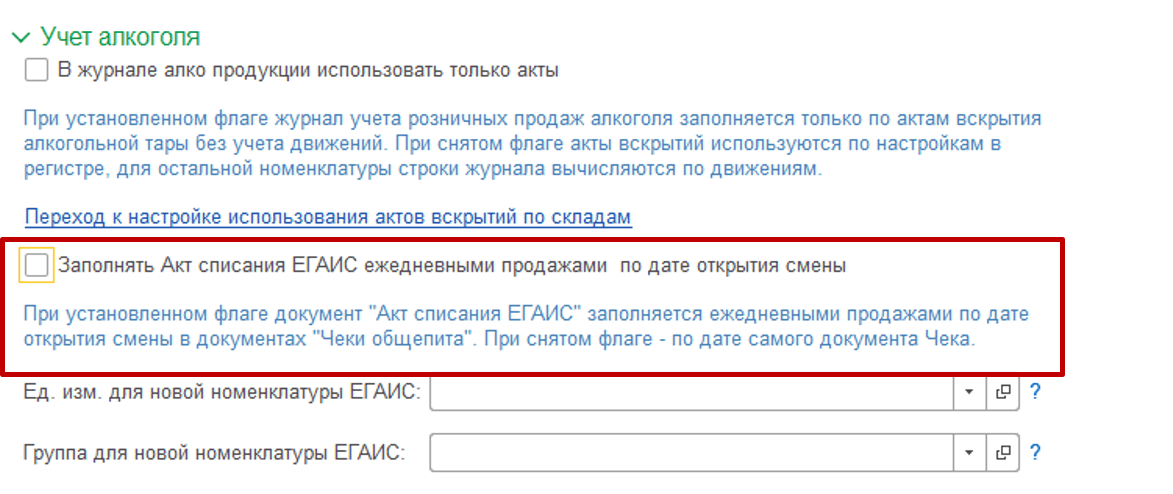
В документ «Акт вскрытия тары алкогольной продукции» добавлена табличная час «Код акцизной марки».
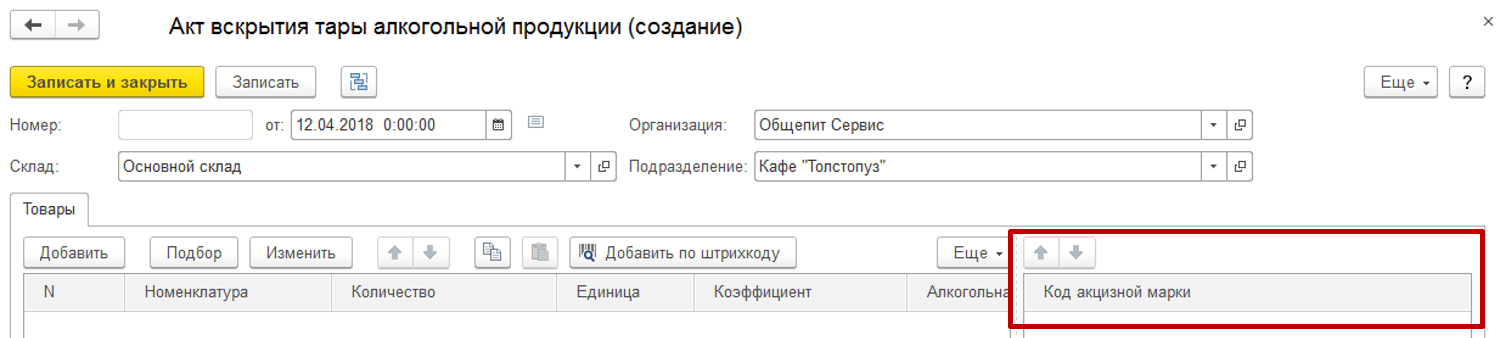
В документе «Остатки ЕГАИС» добавлена возможность просмотра карточки номенклатуры и справки 2 из табличной части.
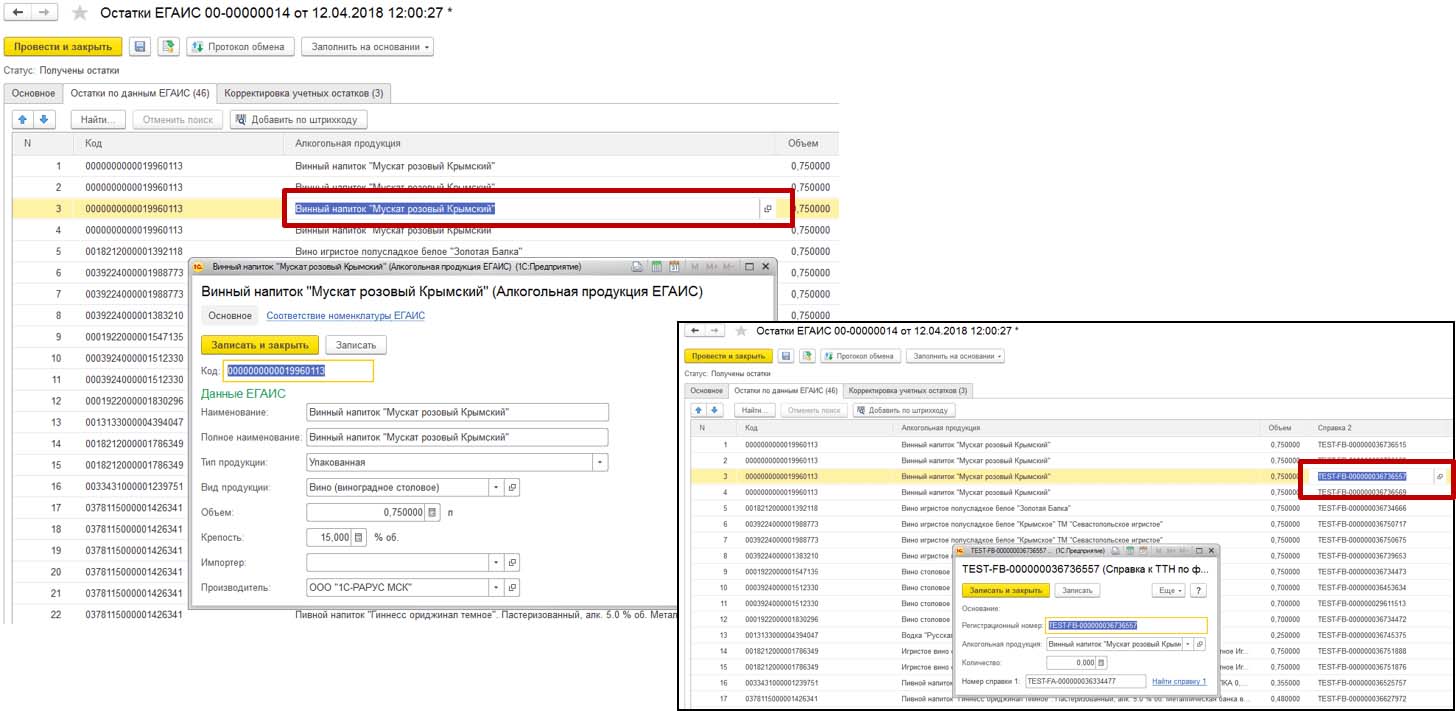
Документ «Чеки Общепита»
В табличную часть «Товары» документа добавлены колонки «Сумма скидки строки», «Процент скидки строки», «Сумма скидки» и «Процент скидки».
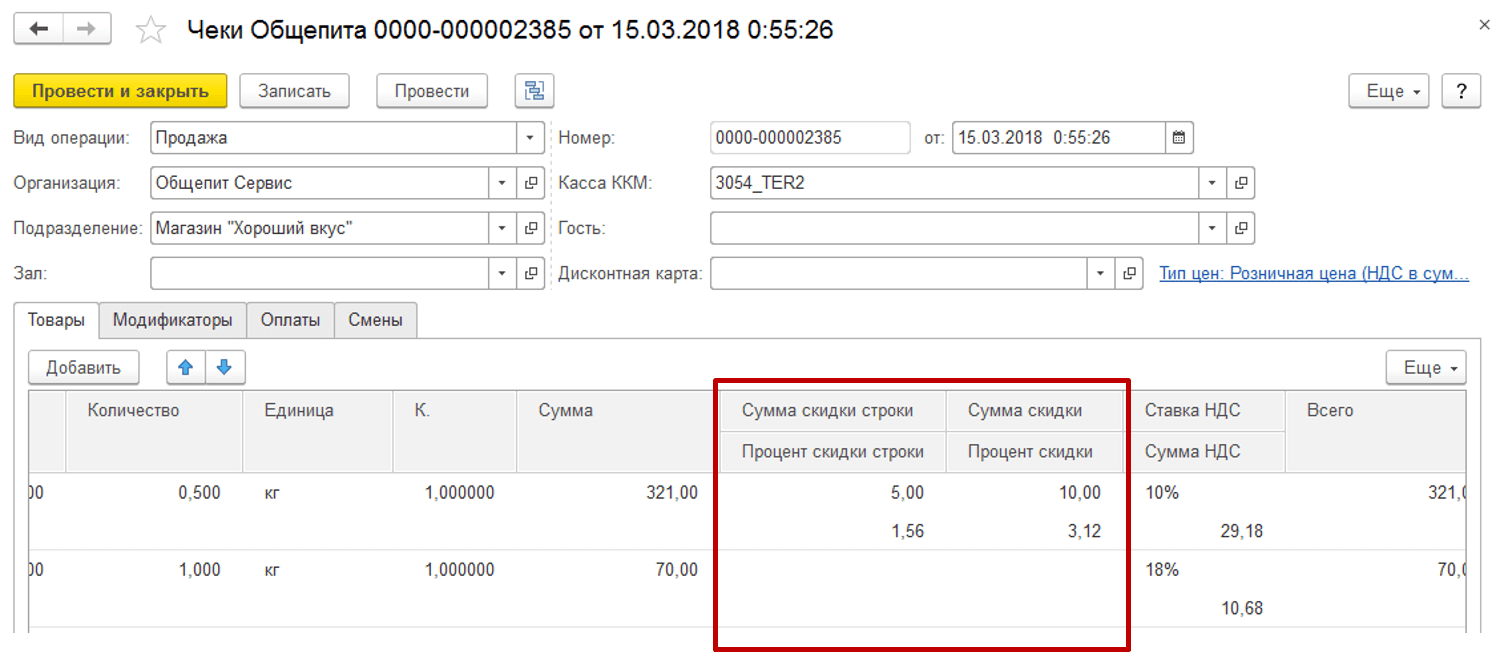
В табличную часть «Модификаторы» добавлены колонки «Сумма скидки» и «Процент скидки».
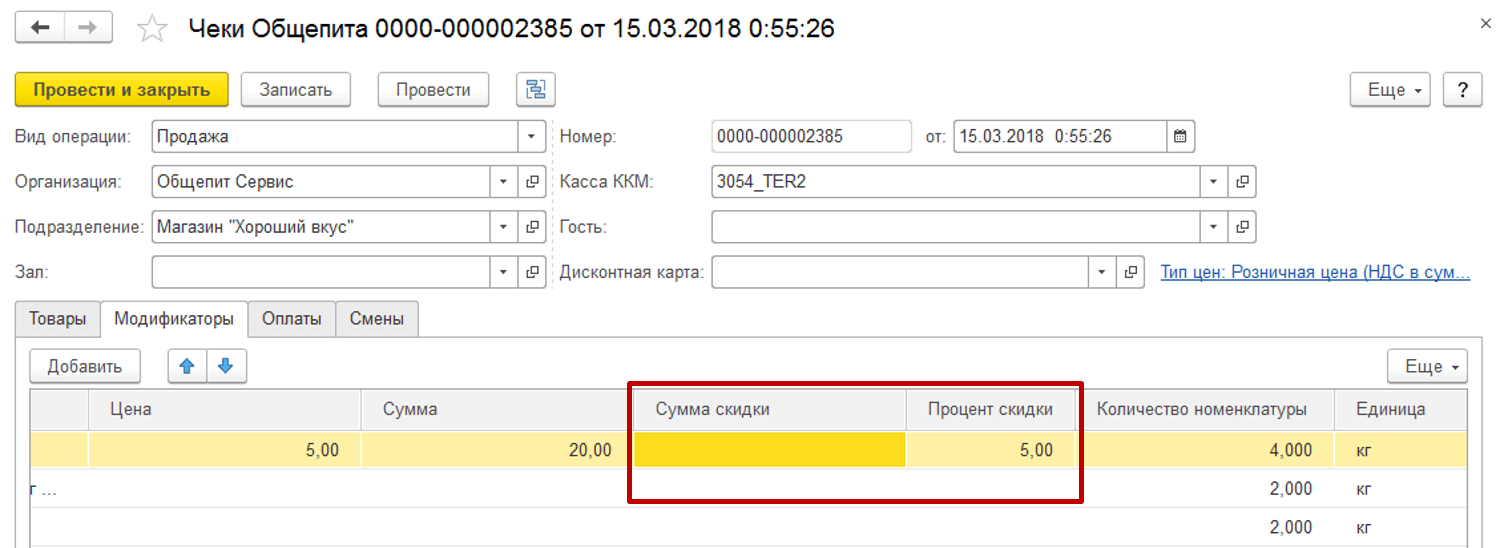
На вкладку «Смены» из шапки документа перенесены данные об кассовых сменах и добавлена информация о сменах заведения.
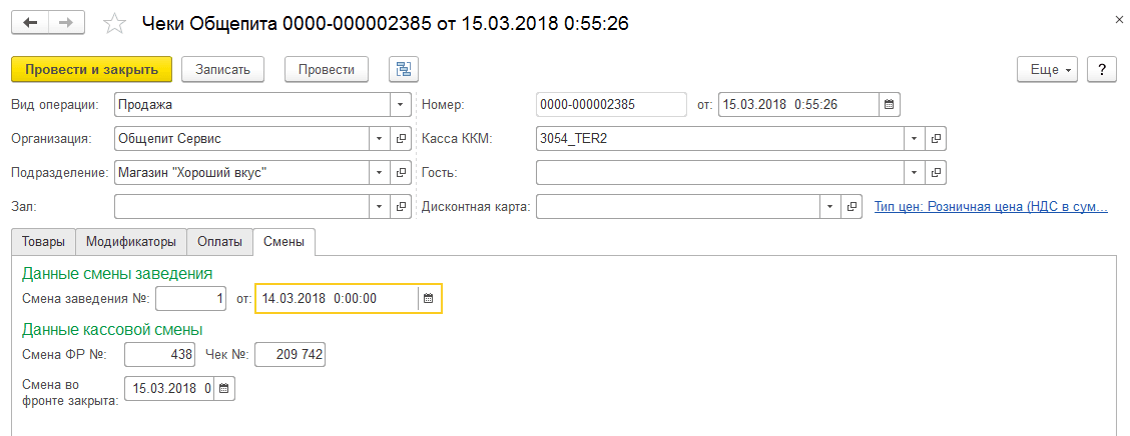
Отчет «Анализ продаж по Чекам Общепита»
В настройках отчета на вкладке «Показатели» добавлен показатель «Сумма скидок».
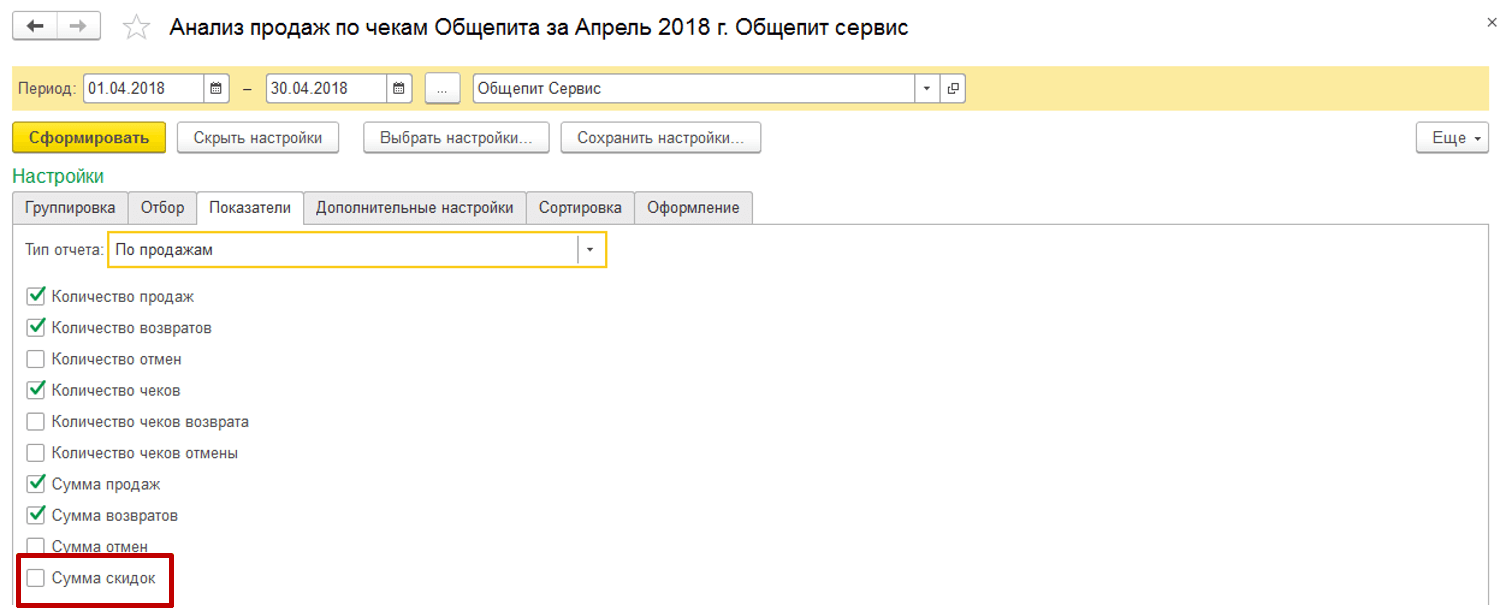
Кассовые узлы
На вкладке «Виды меню / Номенклатура», в табличной части «Виды меню» добавлена возможность заполнения по группам Вида меню.
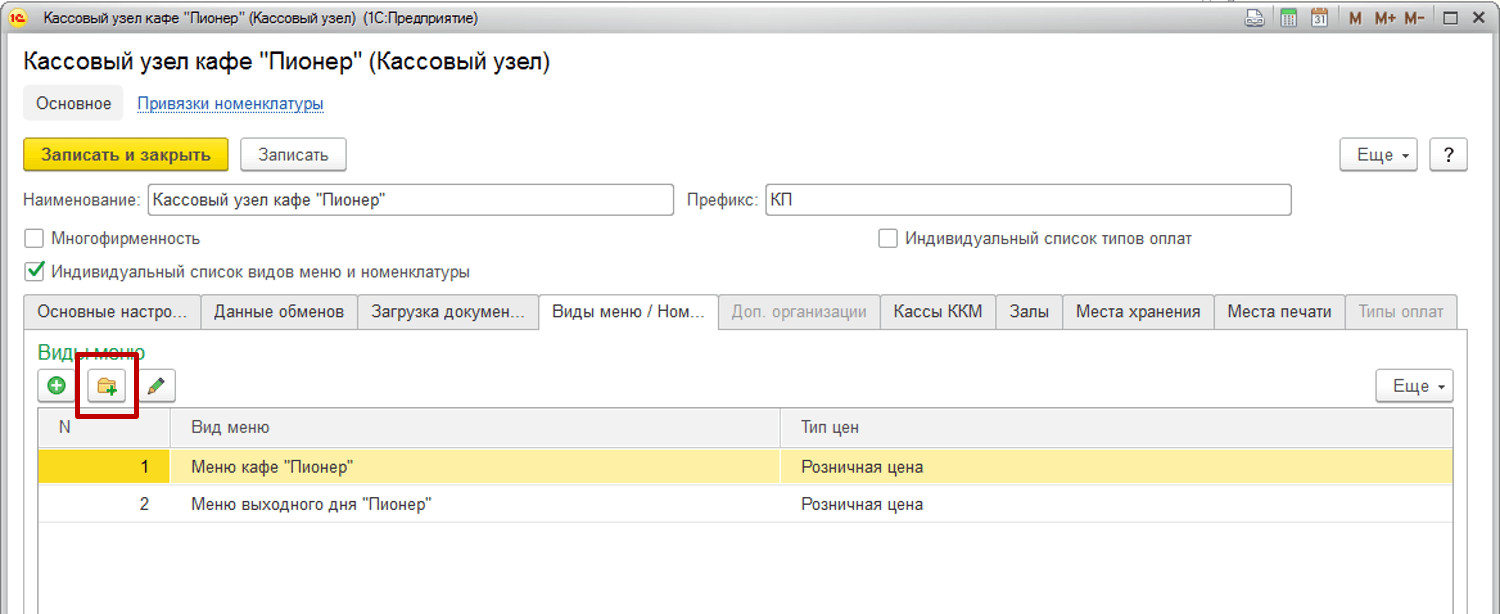
Обработка «Загрузка из Чеков Общепита»
На форме обработки добавлена кнопка «Повторная загрузка документов». По нажатию вызывается обработка, позволяющая вернуть к загрузке уже обработанные «Чеки Общепита».
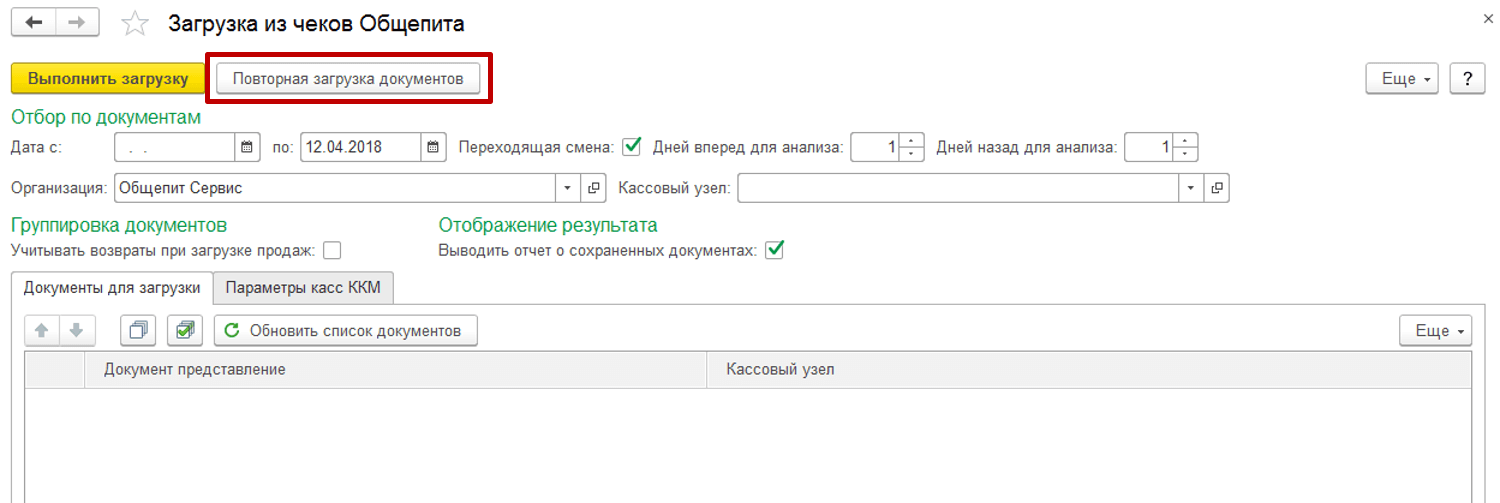
В обработке возможно указать необходимые отборы: период, организация, кассовый узел и дату смены.
По кнопке «Обновить список» загружаются документы согласно установленных отборов. По кнопке «Установить возможность загрузки» список документов возвращается для повторной загрузки через обработку «Загрузка из Чеков Общепита».
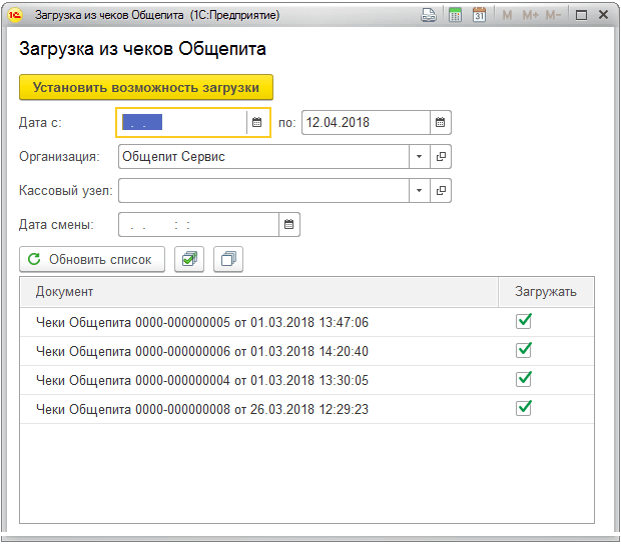
Документ «Установка цен номенклатуры»
В документе добавлено заполнение по меню и по меню с незаполненными ценами.
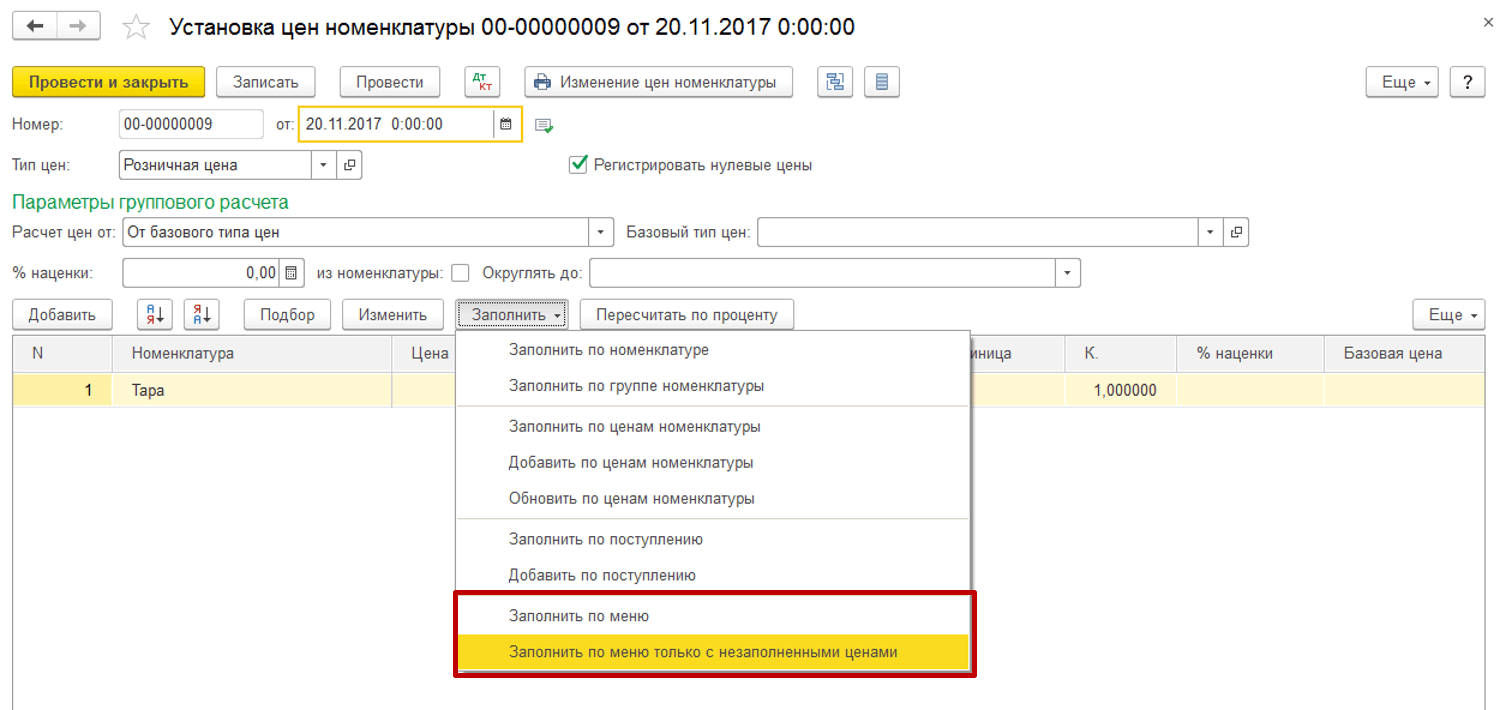
Справочник «Меню»
Добавлена гибкая настройка списка документов при заполнении меню по документам «Выпуск продукции» (Меню – Обработка – Заполнить по выпускам продукции): выбор периода, способа создания групп и необходимых отборов.
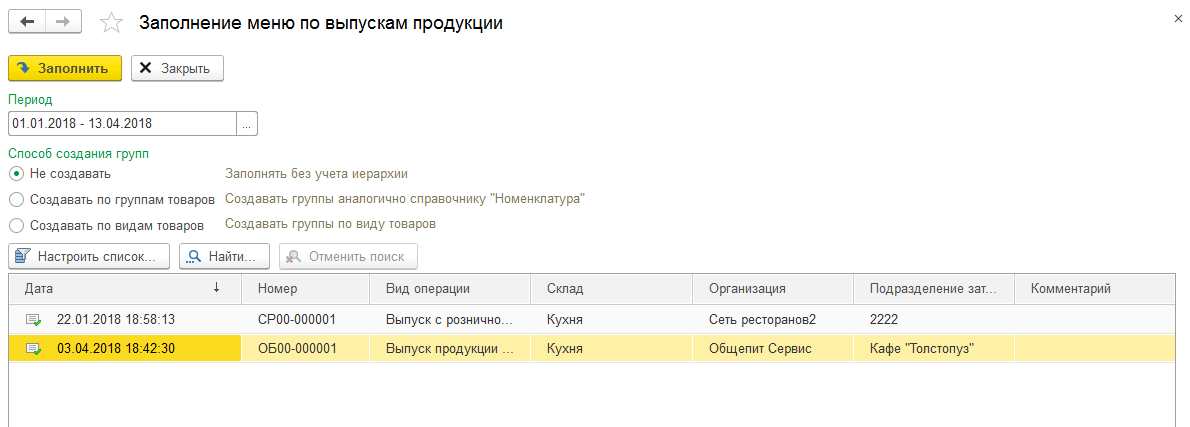
На форме обработки заполнения меню (Меню – Обработка – Заполнить) добавлена настройка заполнения наименования позиции меню по полному или сокращенному наименованию из карточки номенклатуры.
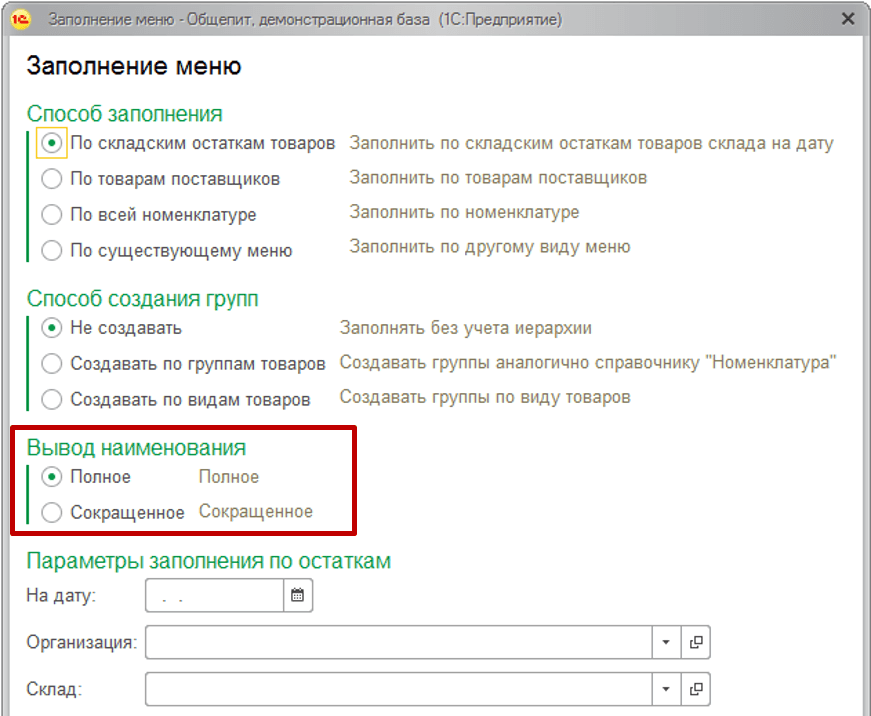
На форме печати меню с параметрами (Меню – Печать – Печать меню с параметрами) добавлен флаг «Вывод полного состава блюд».
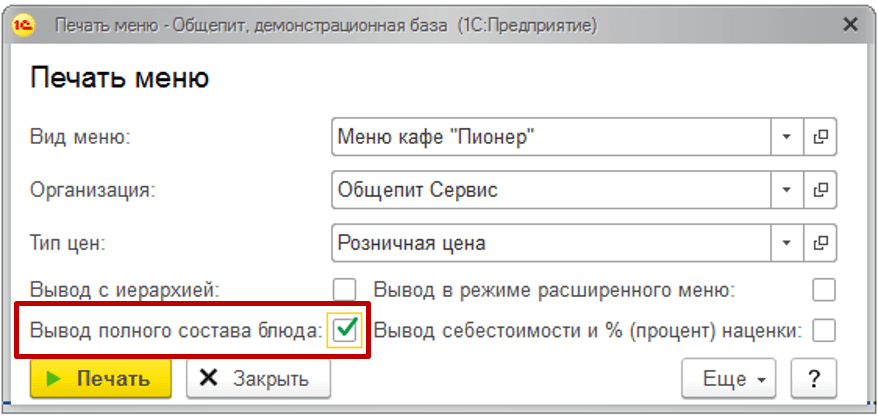
Если флаг «Вывод полного состава блюд» установлен, то в печатной форме меню будет выводится состав блюда по актуальному документу «Рецептуры».

Интерфейс
Оптимизирован интерфейс обработки «Загрузка из iiko». На форму обработки добавлена вкладка «Параметры загрузки».
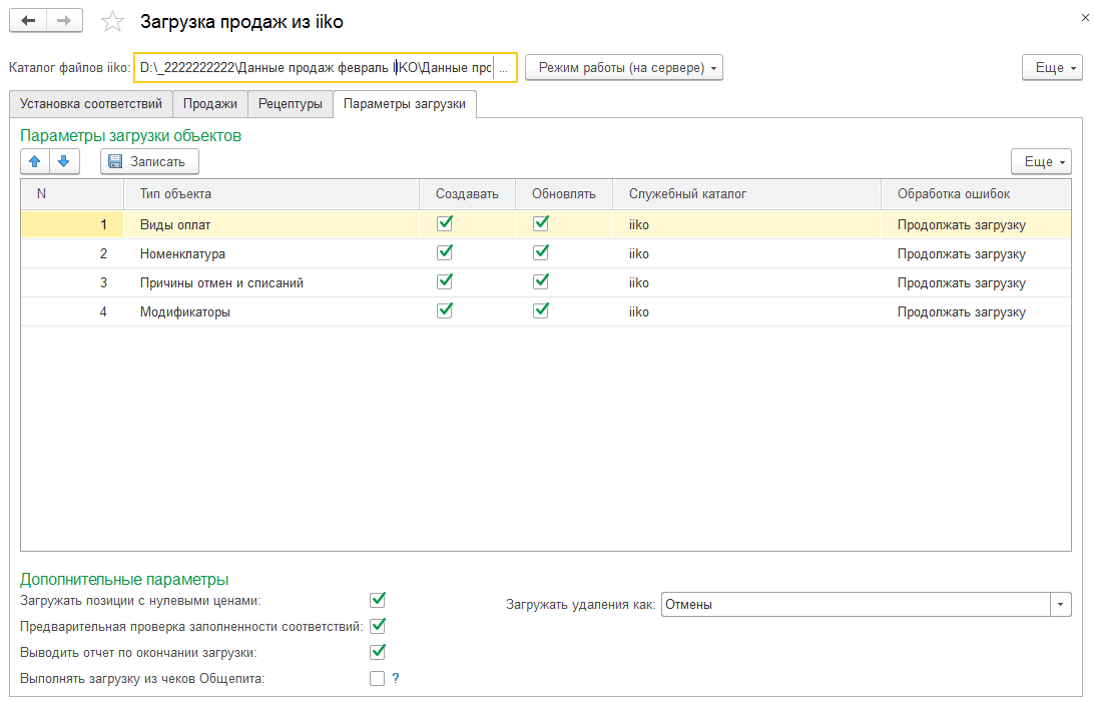
Релиз 3.0.59.56 от 02 апреля 2018
Блок обмена с ЕГАИС
В документ «Остатки ЕГАИС» добавлена возможность просмотра в табличной части кода алкогольной продукции и ее объема.
Добавлен функционал с возможностью выравнивания остатков путем ввода учетного (фактического) количества и последующего формирования документов «Постановка на баланс ЕГАИС» и «Списание товаров ЕГАИС».
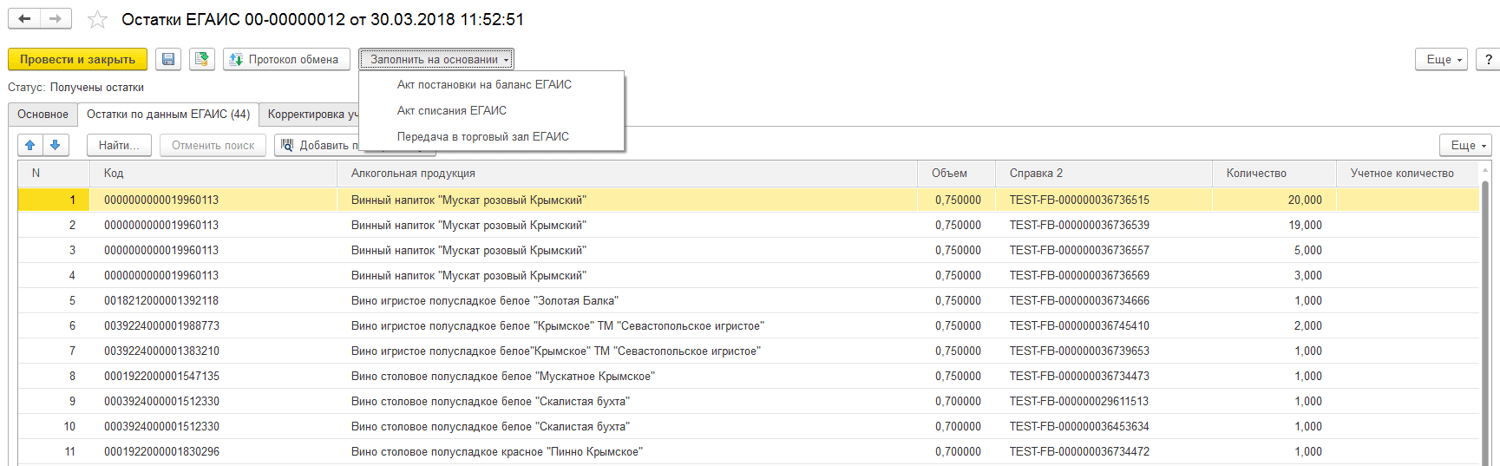
Регламентное задание «Обмен с удаленными кассами»
Добавлено регламентное задание «Обмен с удаленными кассами».
На форме регламентного задания, на закладка «Параметры» указываются необходимые для обмена кассовые узлы.
При выполнении регламентного задания используются только те кассовые узлы, которые были указаны на закладке «Параметры».
Если на закладке «Параметры» не было указано ни одного кассового узла, то регламентное задание будет отрабатывать по всем кассовым узлам.
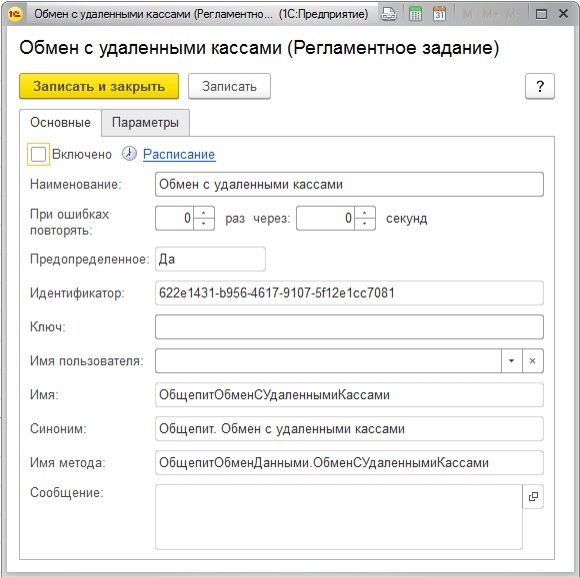
При сохранении регламентного задания происходит проверка на совпадение кассовых узлов в других регламентных заданиях данного вида.
Если обнаружены совпадающие кассовые узлы в других регламентных заданиях данного вида, то предоставляется на выбор следующие варианты действия:
- Удалить совпадающие кассовые узлы из других регламентных заданий, где они были найдены (кнопка «Да»).
- Удалить совпадающие кассовые узлы из редактируемого регламентного задания (кнопка «Нет»).
- Вернуться к редактированию (кнопка «Отмена»).
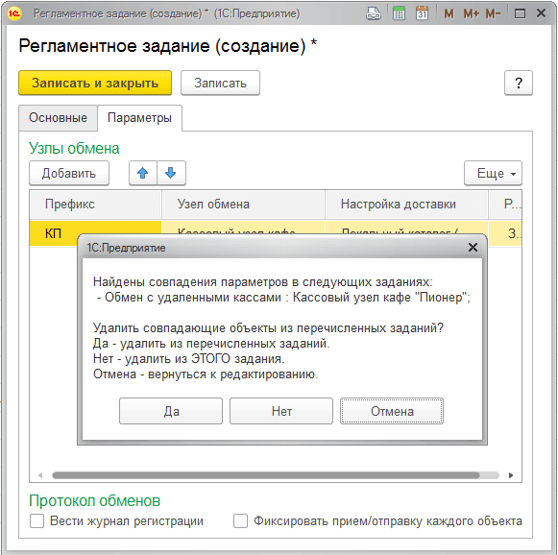
Регламентное задание «Интеграция с R-Keeper v.7»
Добавлено регламентное задание «Интеграция с R-Keeper v.7».
На форме регламентного задания, на закладка «Параметры» указываются необходимые для обмена кассы ККМ.
При выполнении регламентного задания используются только те кассы ККМ, которые были указаны на закладке «Параметры».
Если на закладке «Параметры» не было указано ни одной кассы ККМ, то регламентное задание будет отрабатывать по всем кассам ККМ.
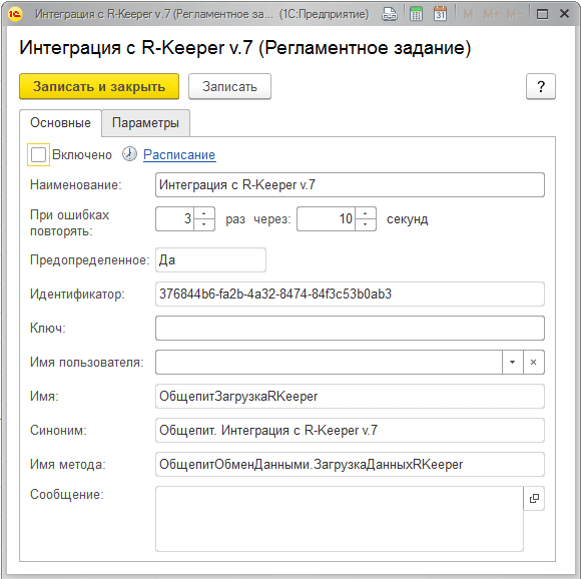
При сохранении регламентного задания происходит проверка на совпадение касс ККМ в других регламентных заданиях данного вида.
Если обнаружены совпадающие кассы ККМ в других регламентных заданиях данного вида, то предоставляется на выбор следующие варианты действия:
- Удалить совпадающие кассы ККМ из других регламентных заданий, где они были найдены (кнопка «Да»).
- Удалить совпадающие кассы ККМ из редактируемого регламентного задания (кнопка «Нет»).
- Вернуться к редактированию (кнопка «Отмена»).
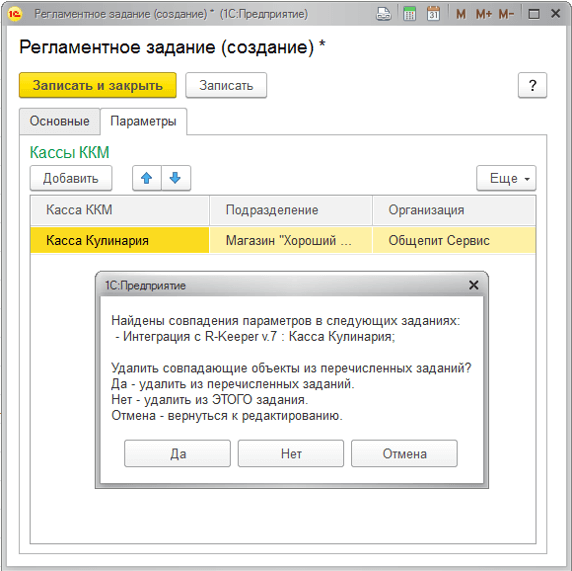
Обработка «Загрузка из iiko»
На форме констант «Параметры учета общепита», в разделе «Обмены» добавлена константа «Номенклатура основной позиции» — предопределенная номенклатура основной позиции, которая будет подставляться в документах «Чеки Общепит» на закладке «Модификаторы».
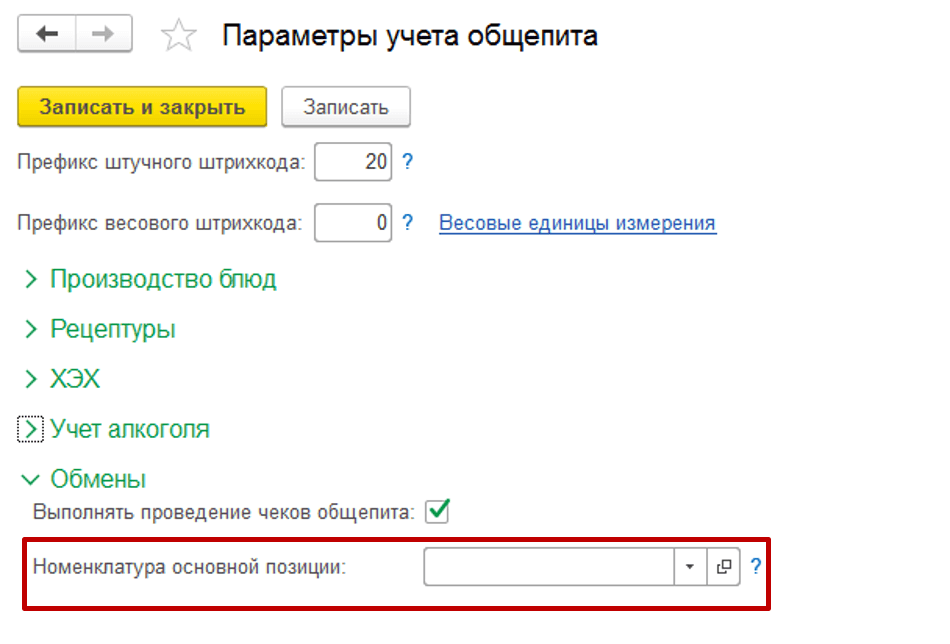
Релиз 3.0.58.41 от 12 марта 2018
Блок обмена с ЕГАИС
Добавлена возможность работы с терминалами сбора данных (ТСД) через драйвер, разработанный компанией «Клеверенс» и входящий в «1С:Библиотеку подключаемого оборудования».
Поддерживаются следующие операции:
- Сбор баркодов акцизных марок алкогольной продукции через ТСД;
- Получение информации о товаре по баркоду.
Доступна возможность загрузки считанных акцизных марок алкопродукции из ТСД в документы ЕГАИС («Акт постановки на баланс» / «Акт списания ЕГАИС», ТТН). При загрузке неизвестных марок из ТСД выполняется автоматический запрос на загрузку алкопродукции из УТМ.
Для загрузки данных из терминала сбора данных в документы достаточно минимальной лицензии программного обеспечения «Магазин 15», при этом вместо операции «Сбор алкоголя», доступной в более расширенных версиях, необходимо использовать операцию «Сбор штрихкодов», сканируя поочередно акцизные марки алкопродукции ПДФ417.
Для работы конфигурации «1С:Общепит» с ТСД предназначены специальные лицензии:
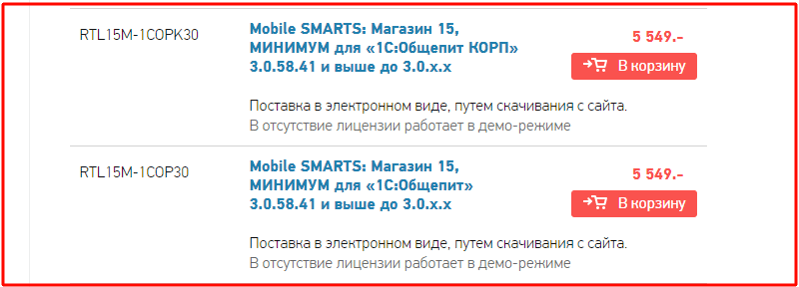
Для сканирования акцизных марок алкопродукции PDF417 используется операция «Сбор штрихкодов», (НЕ операция «Сбор алкоголя»).
Для начала работы с ТСД на стороне конфигурации необходимо выполнить следующие настройки в разделе Администрирование — Подключаемое оборудование:
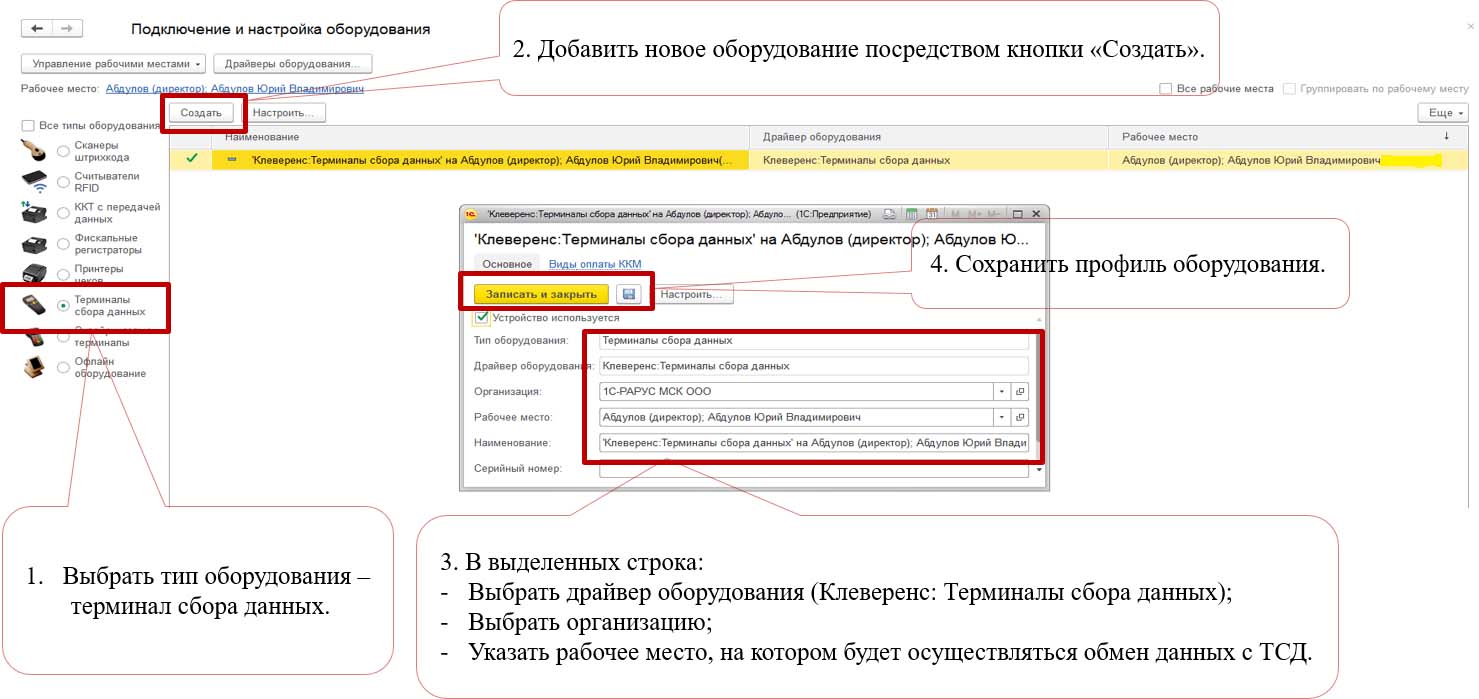
Далее необходимо открыть настройки параметров
оборудования с помощью кнопки «Настроить…» на панели
списка оборудования, либо через кнопку «Настроить…» в самой карточке оборудования.
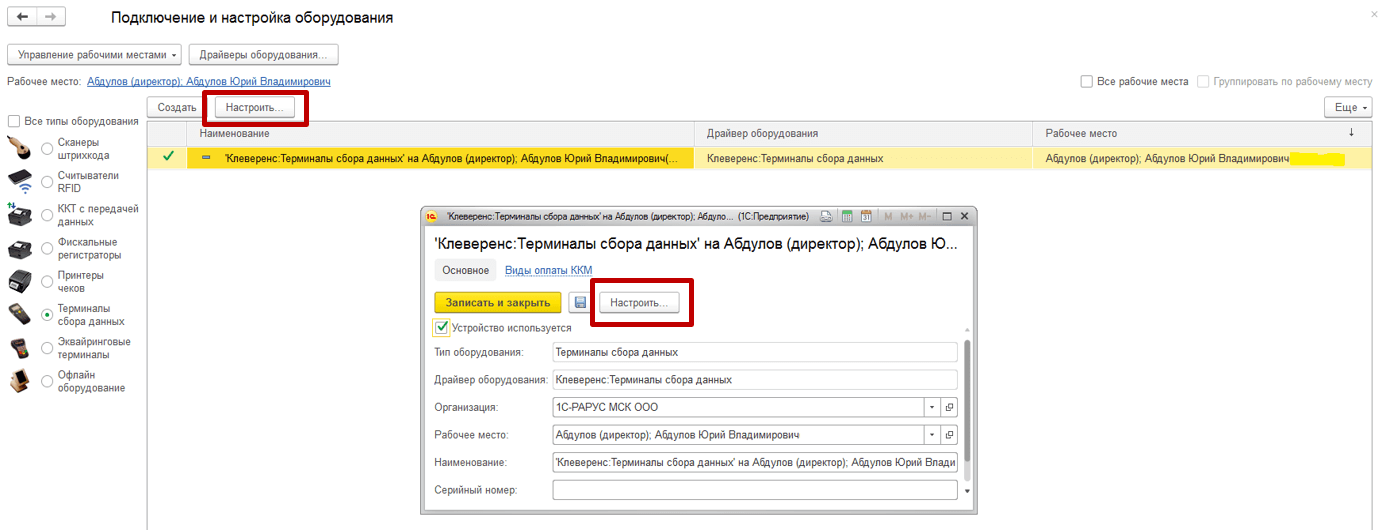
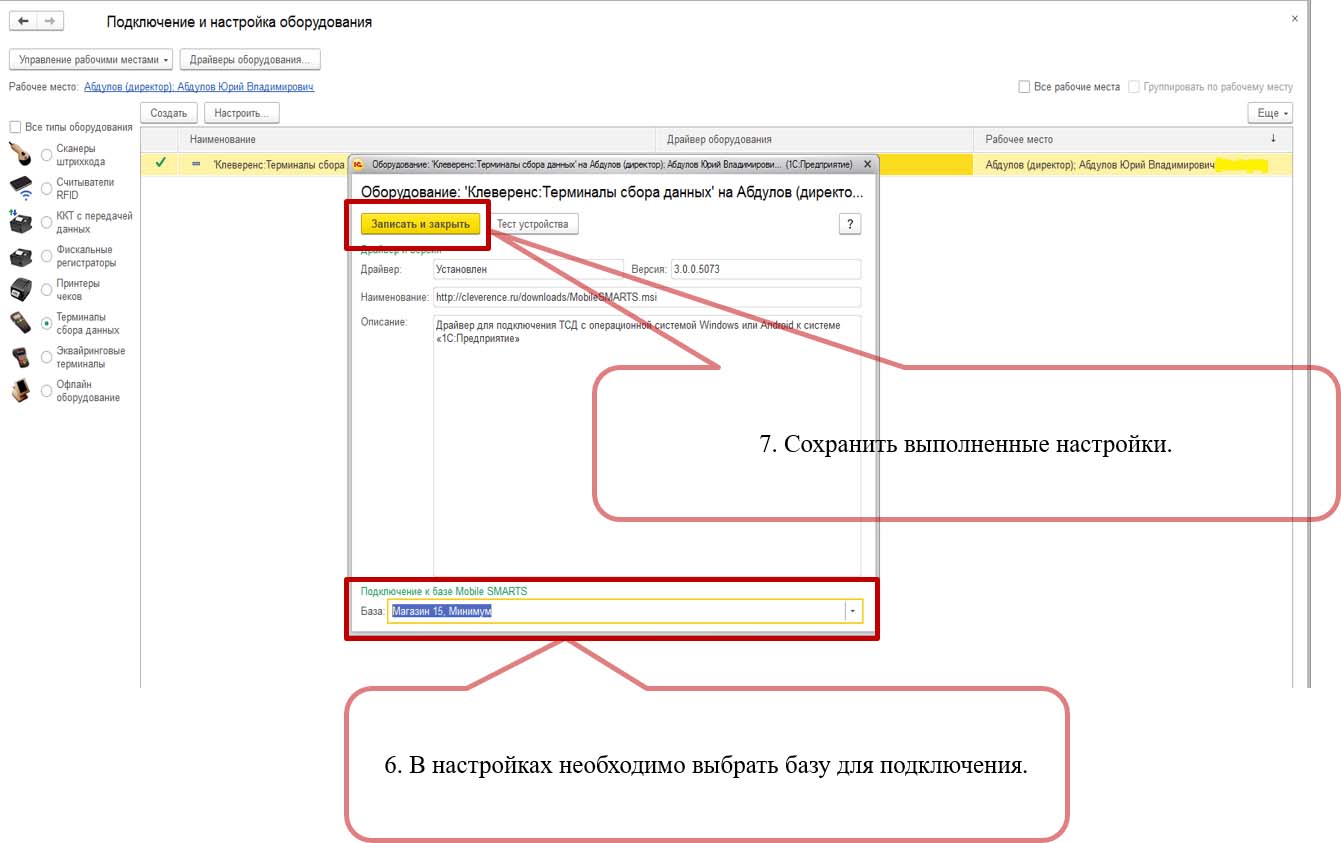
После завершения настройки подключения ТСД в конфигурации, в документах ТТН Исходящая, ТТН Входящая, «Акт постановки на баланс», «Акт списания ЕГАИС», появится кнопка, позволяющая загружать данные с ТСД по завершению сеанса сканирования.
Кнопка «Обновить» позволяет после загрузки данных из ЕГАИС в классификатор алкопродукции, заполнить табличную часть документа данными об алкопродукции.
В том случае, когда загружаемая алкопродукция не найдена в классификаторе алкопродукции, поле с наименованием алкопродукции останется пустым.
При этом автоматически будет сформирован запрос на загрузку данных в классификатор.
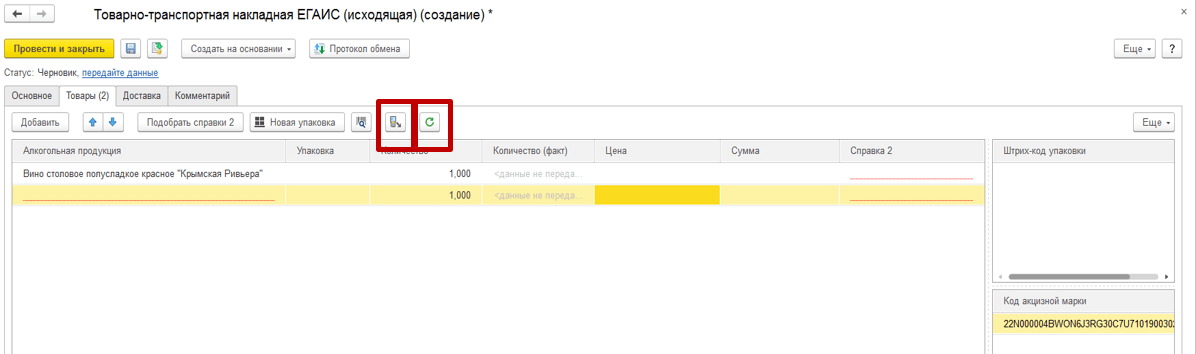
В документе «ТТН Входящая» доступна загрузка данных с
ТСД по завершению сеанса сканирования принятой алкопродукции.
Так же осуществляется проверка на соответствие загруженных
кодов акцизных марок алкопродукции.
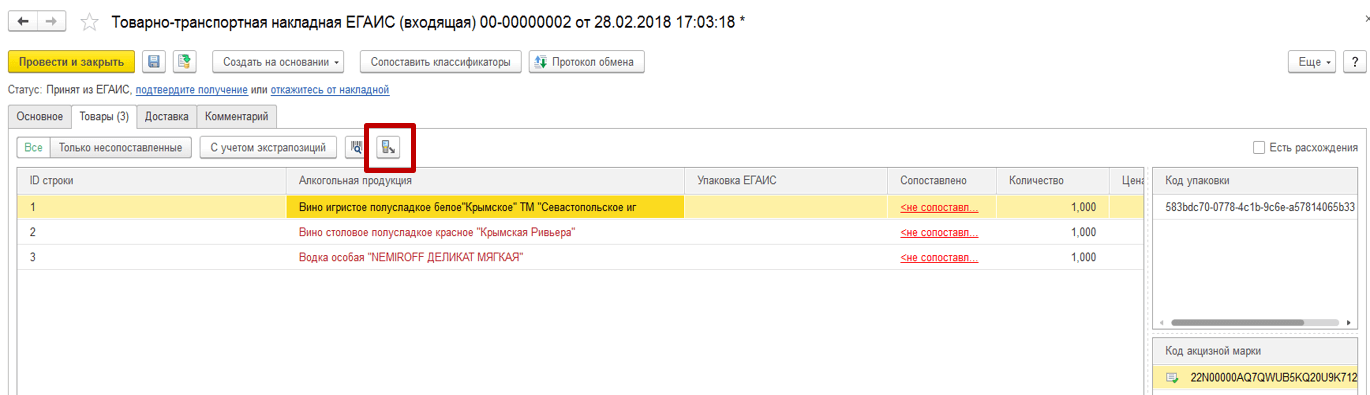
Релиз 3.0.57.17 от 28 января 2018
Блок обмена с ЕГАИС
В ТТН Входящая добавлена верификация акцизных марок (в табличную часть марок добавлена соответствующая индикация при считывании сканером).
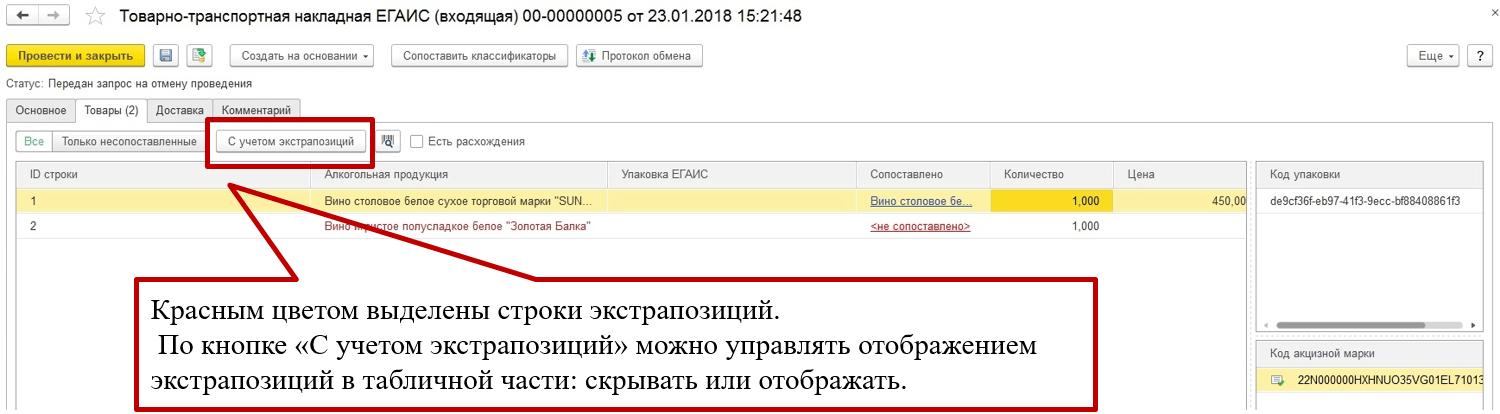

В «Акты списания ЕГАИС», «Акты постановки на баланс ЕГАИС», а также в ТТН внедрена возможность добавления алкогольной продукции сканированием акцизных марок.